更新功能点
1.新增员工权限支持应用权限管理
2.卡支付高级设置——支付路由
3.市场价格舍入功能适用运费
4.新增“地点”菜单实现多地点管理
5.新增“到店自提”履约
6.新增订单分配地点规则设置
7.“自定义付款”订单支持手动“标记已支付”
8.优化结账页运费优惠彰显
9.优化 结账页UI与交互
10.新增支持设置多地点库存
11.批发模式支持导入导出商品
12.新增支持对客户免税功能
13.限时促销新增自定义活动横幅文案功能
14.报表功能改进
15.定制商品插件功能优化
16.尺码表插件功能优化
17.MoCart 插件端推广模块新增购物车与结账设置
18.MoCart 插件端APP设计模块菜单类型新增消息推送
19.商品隐藏插件
1. 新增员工权限支持应用权限管理
使用场景:
当您的店铺安装了应用,根据员工权责划分的不同,可能需要针对不同员工设置不同的应用权限。
使用路径:
1. 登录您的Shoplazza管理后台,点击设置 > 员工管理,若员工账号尚未添加到店铺中,可点击添加员工按钮,在添加员工时勾选要开通权限的应用;
2. 若员工已被添加到店铺中,则在员工管理页面选择您想要修改权限的员工,点击操作栏的编辑按钮进行编辑;
3. 在员工详情中勾选要开通权限的应用,点击保存,即可更新该员工的应用权限。
功能介绍:
支持精细化管理员工的单个应用权限。
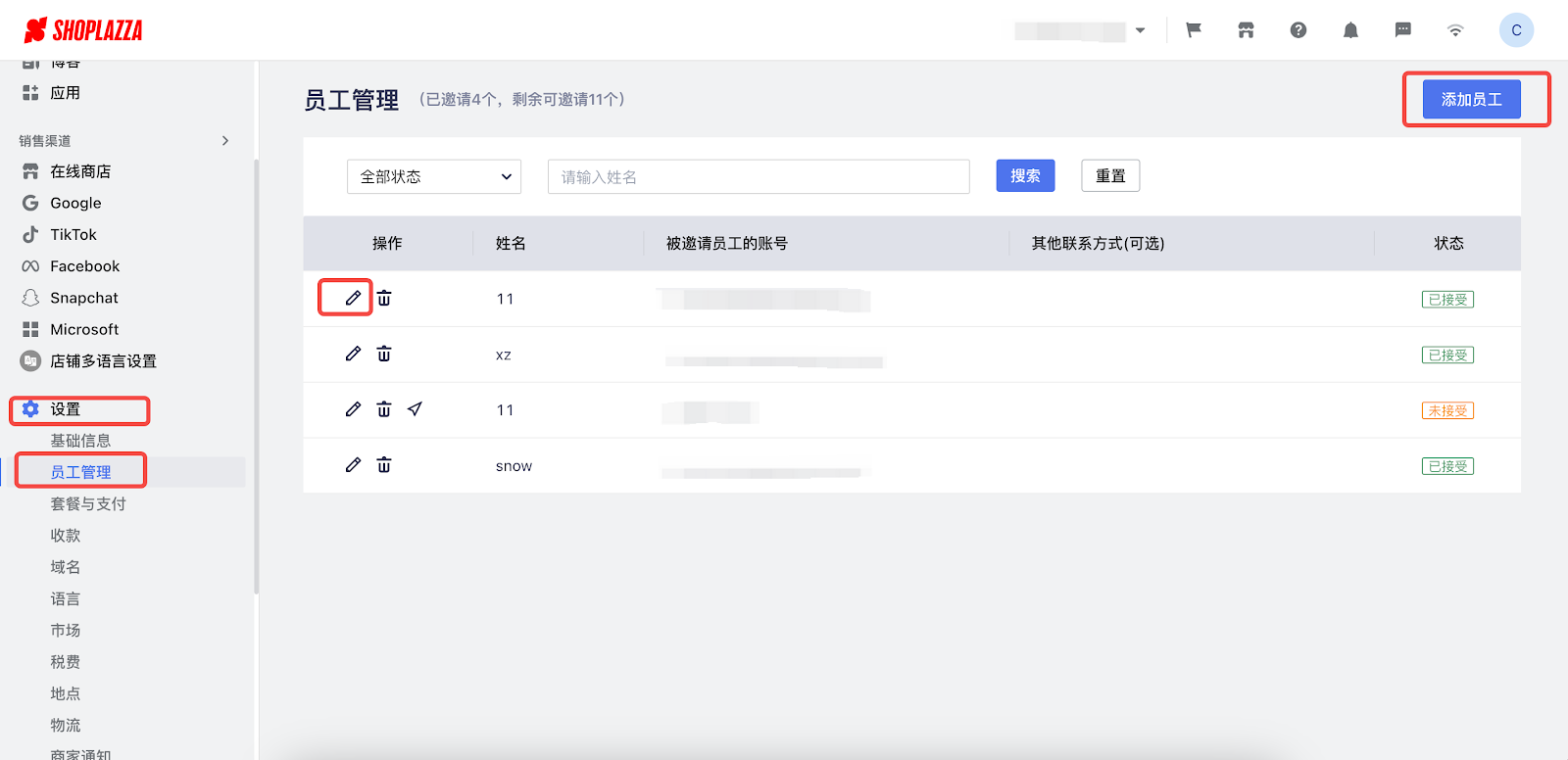
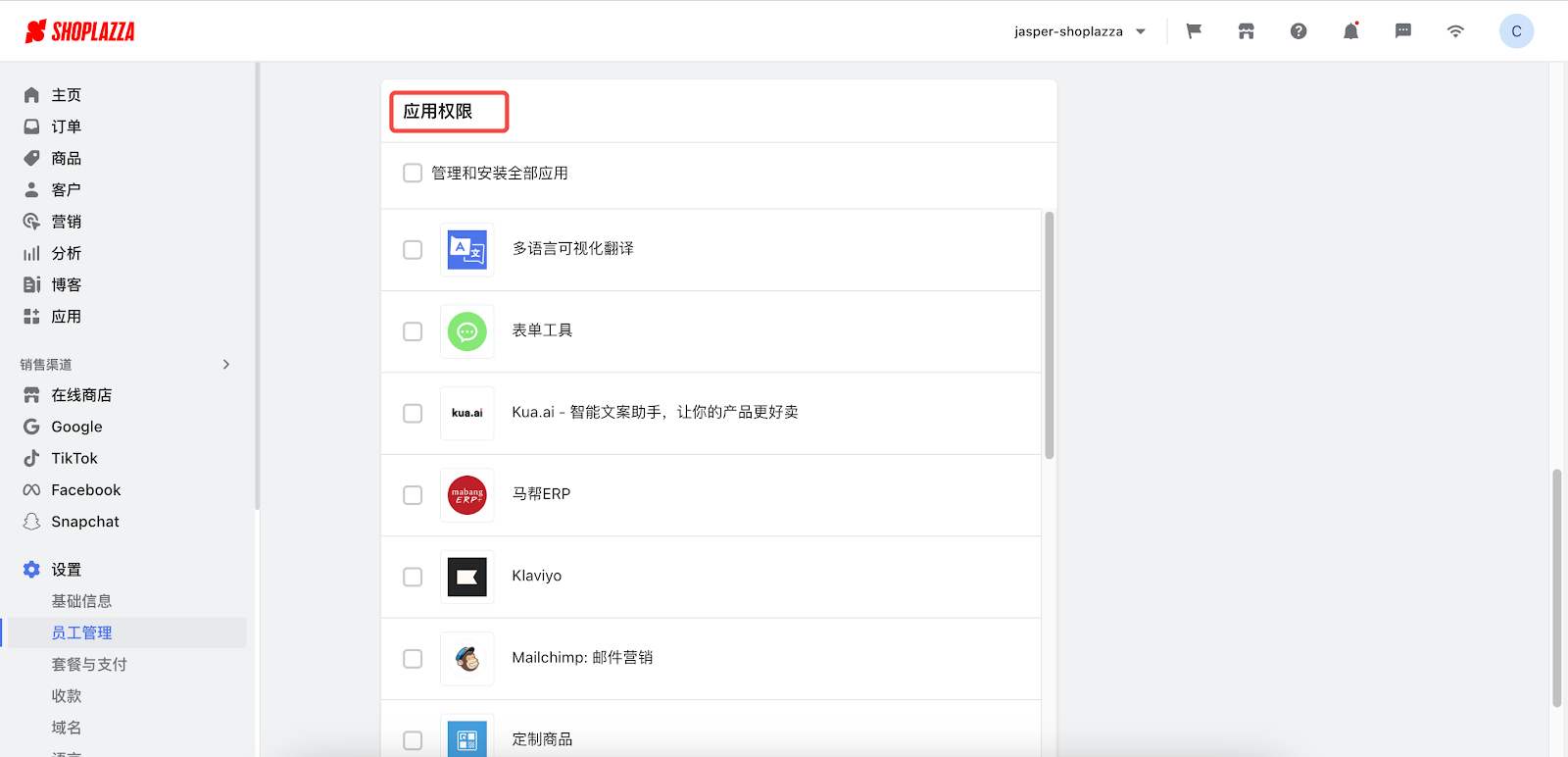
2. 卡支付高级设置——支付路由
使用场景:
支付路由功能可以让您按照的设定的比例分配信用卡交易到不同的渠道处理,这一分配动作是由系统完成,对于买家来说,只会看到一个卡支付的选项。支付路由的用途:
- 当想要比较两个不同渠道的支付表现时,您可以使用路由功能分配交易,以此来得出一个相对客观准确的结果
- 在店铺的日常运营中,出于稳定性的考量,您可以分配交易量到2个渠道。这样当其中一个遇到事故无法处理交易时,可以保证其他的交易正常处理
- 分配比例不与顾客关联,而与订单关联。例如,您的设置是40%分配到渠道A,60%分配到渠道B,则在您店铺产生的订单,将会约40%为渠道A支付,约60%为渠道B支付。交易为随机分配,交易量越大,分配的比例会越趋近于设置的比例。
使用路径:
1. 登录您的Shoplazza管理后台,点击店铺设置 > 收款,点击卡支付高级设置
功能介绍:
在卡支付高级设置界面,点击添加交易分配规则
注意
若要进行卡支付高级设置,您的支付方式中需要有已经激活的卡支付方式。
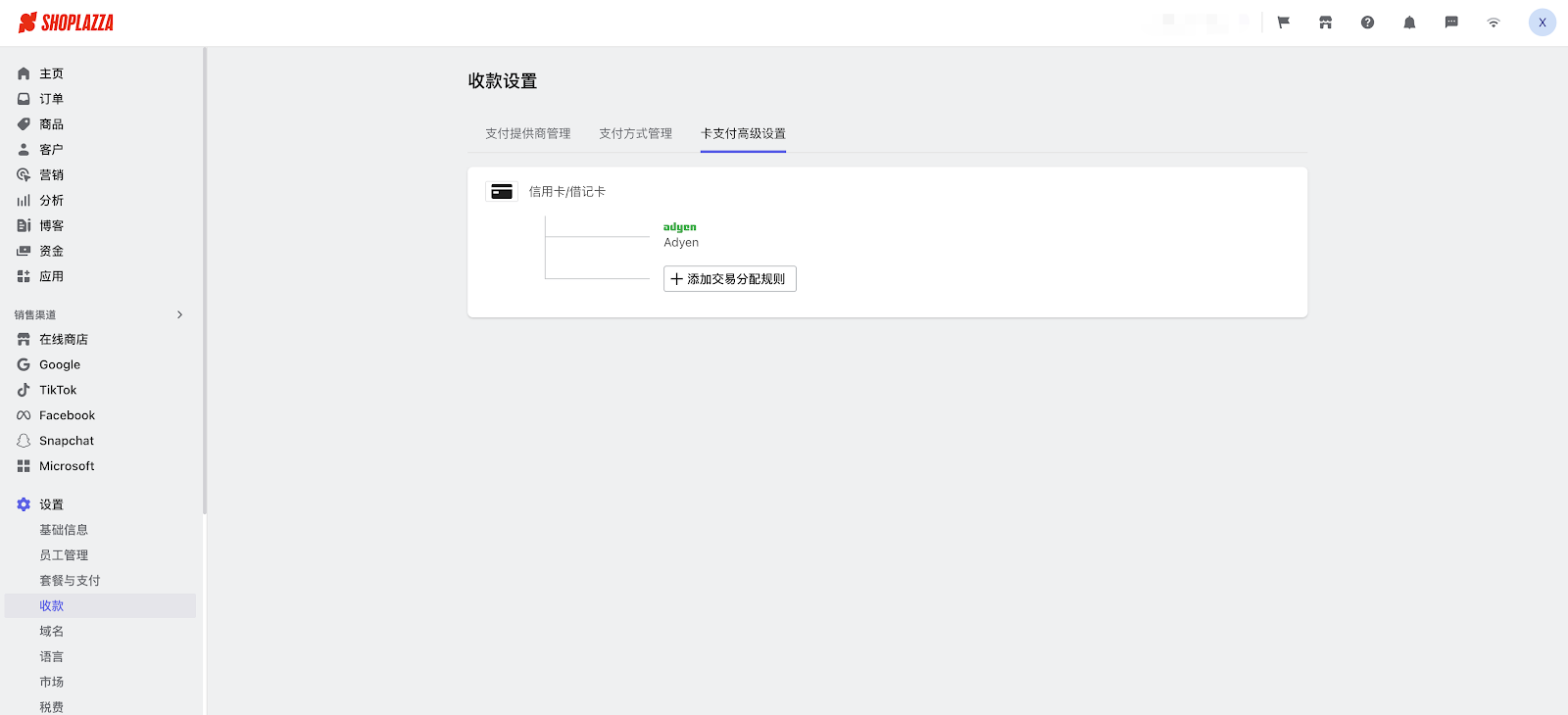
第一步:设置规则
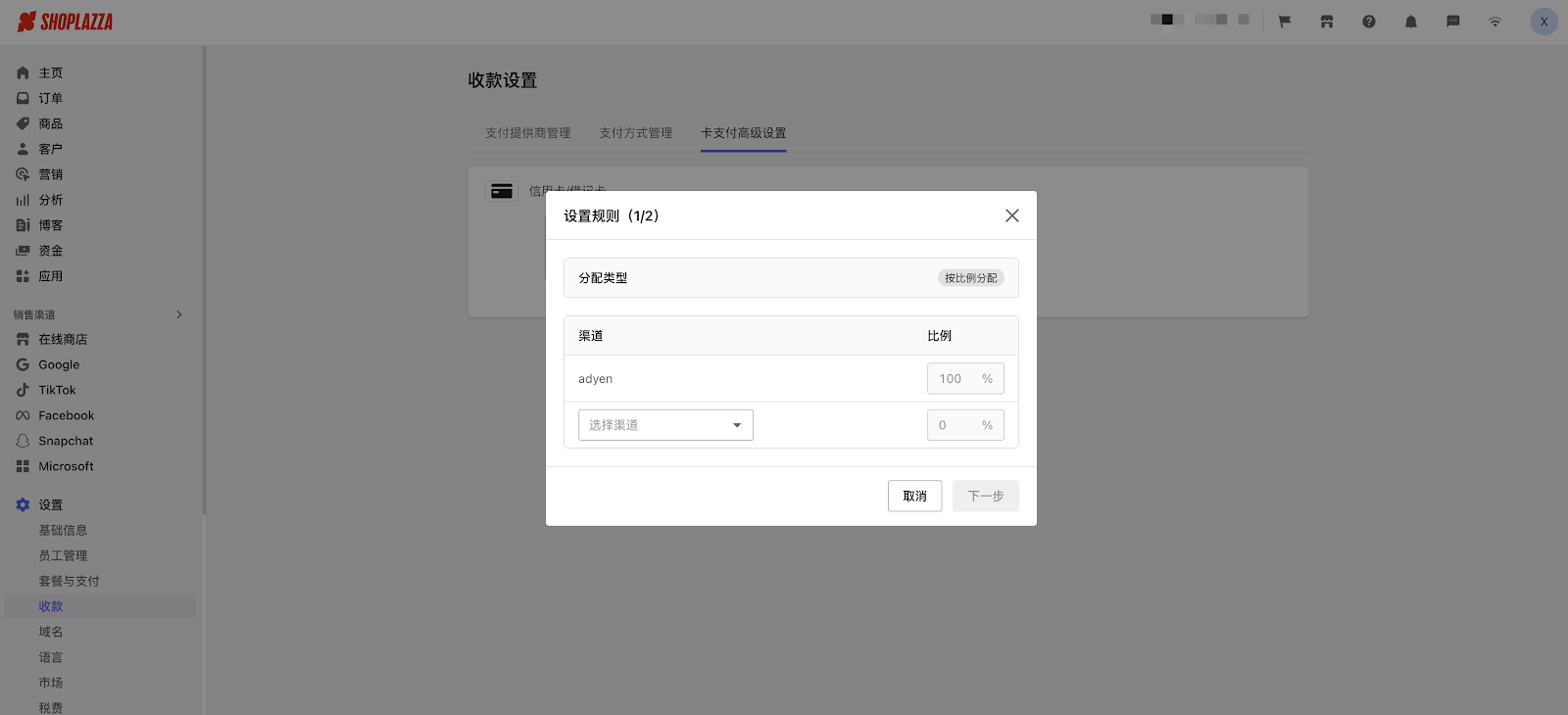
选择渠道,并设置比例,点击下一步
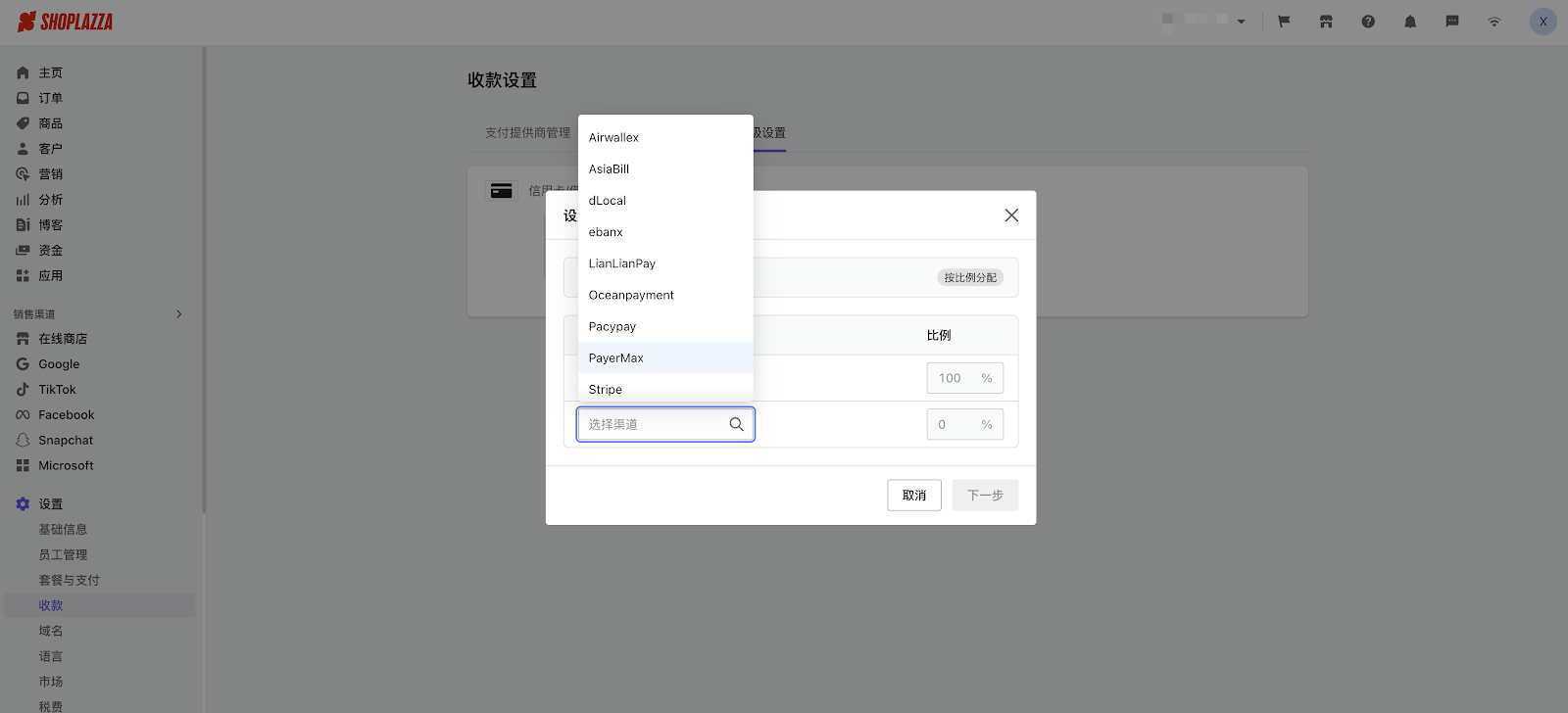
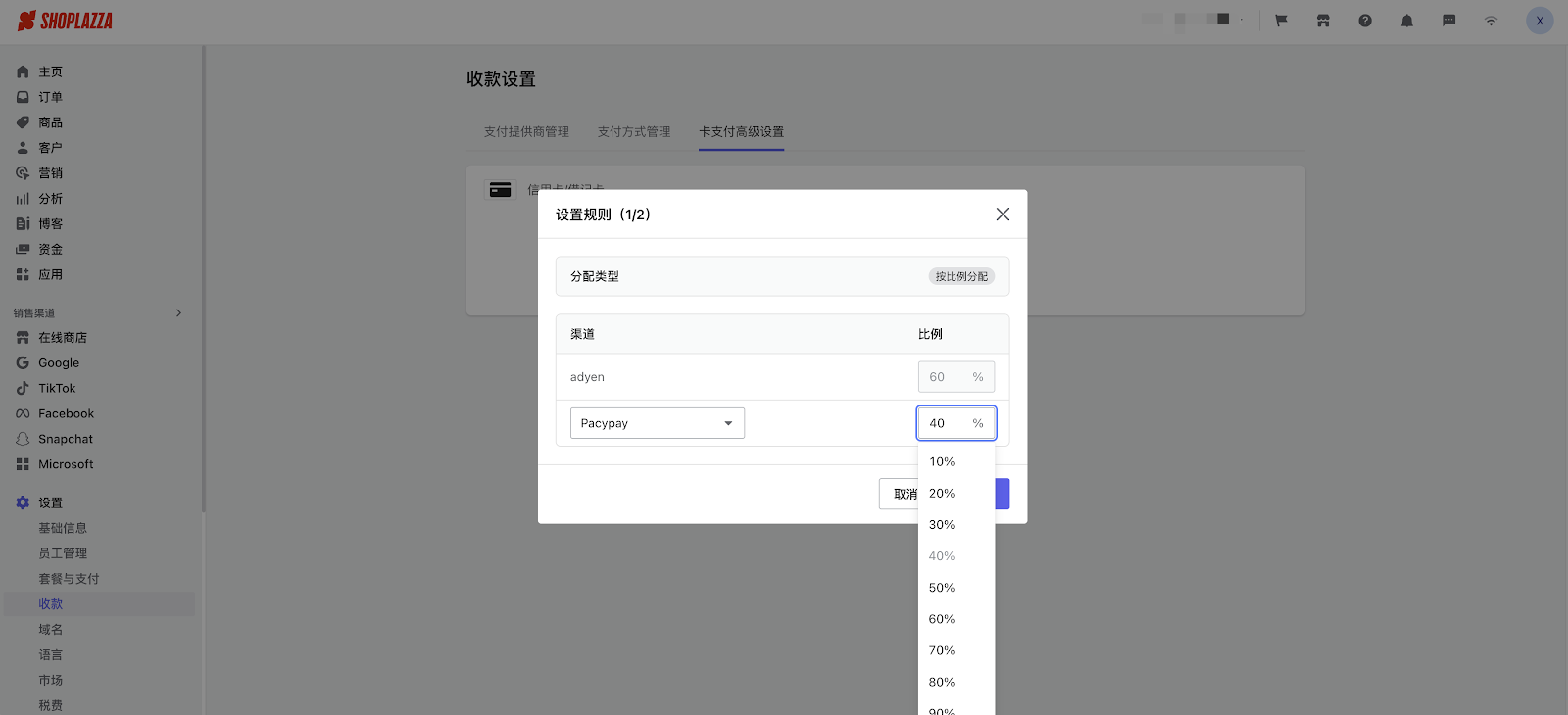
第二步:激活渠道
按照页面提示填入商户密钥,并完成基础设置(该页面的设置与渠道管理页面是一致的)
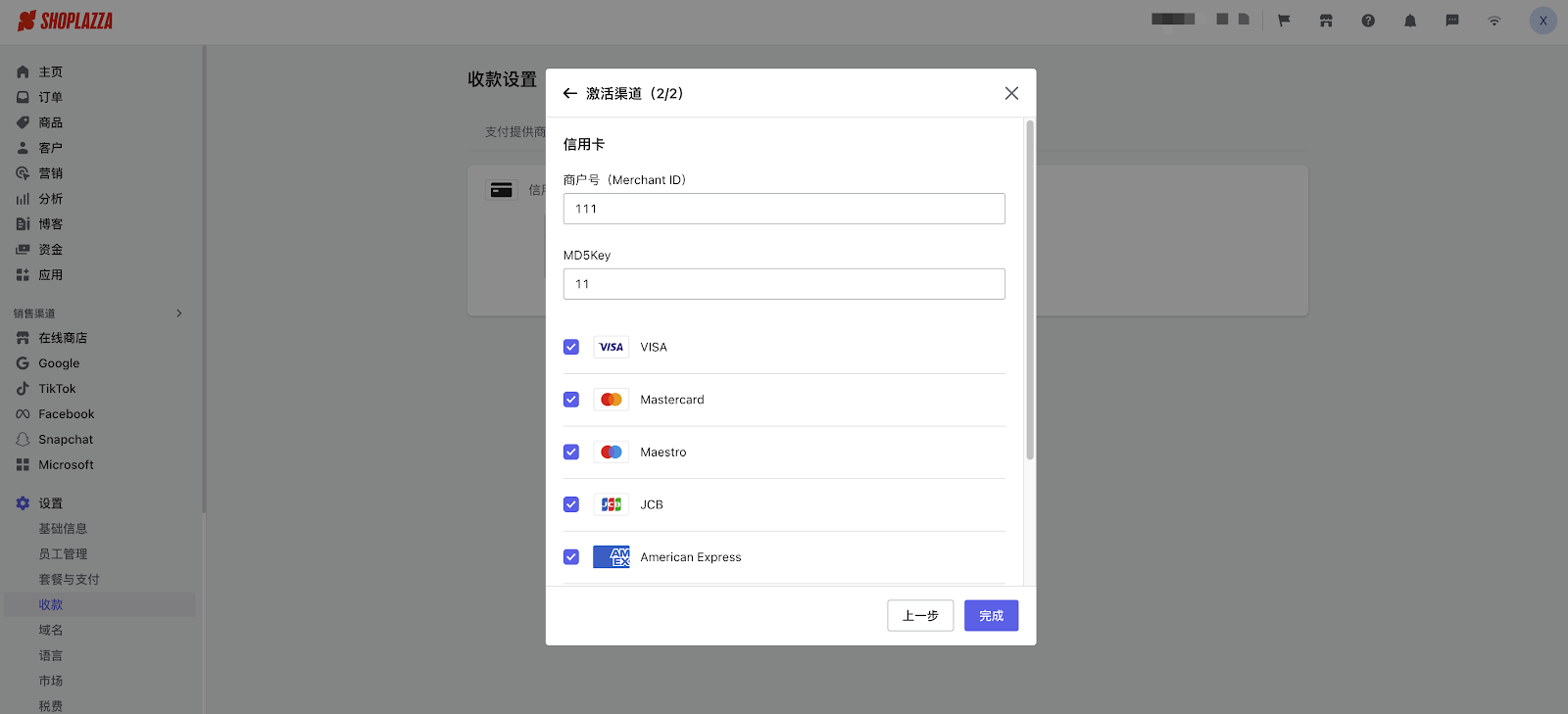
点击完成,在界面会看到所激活的渠道和分配比例
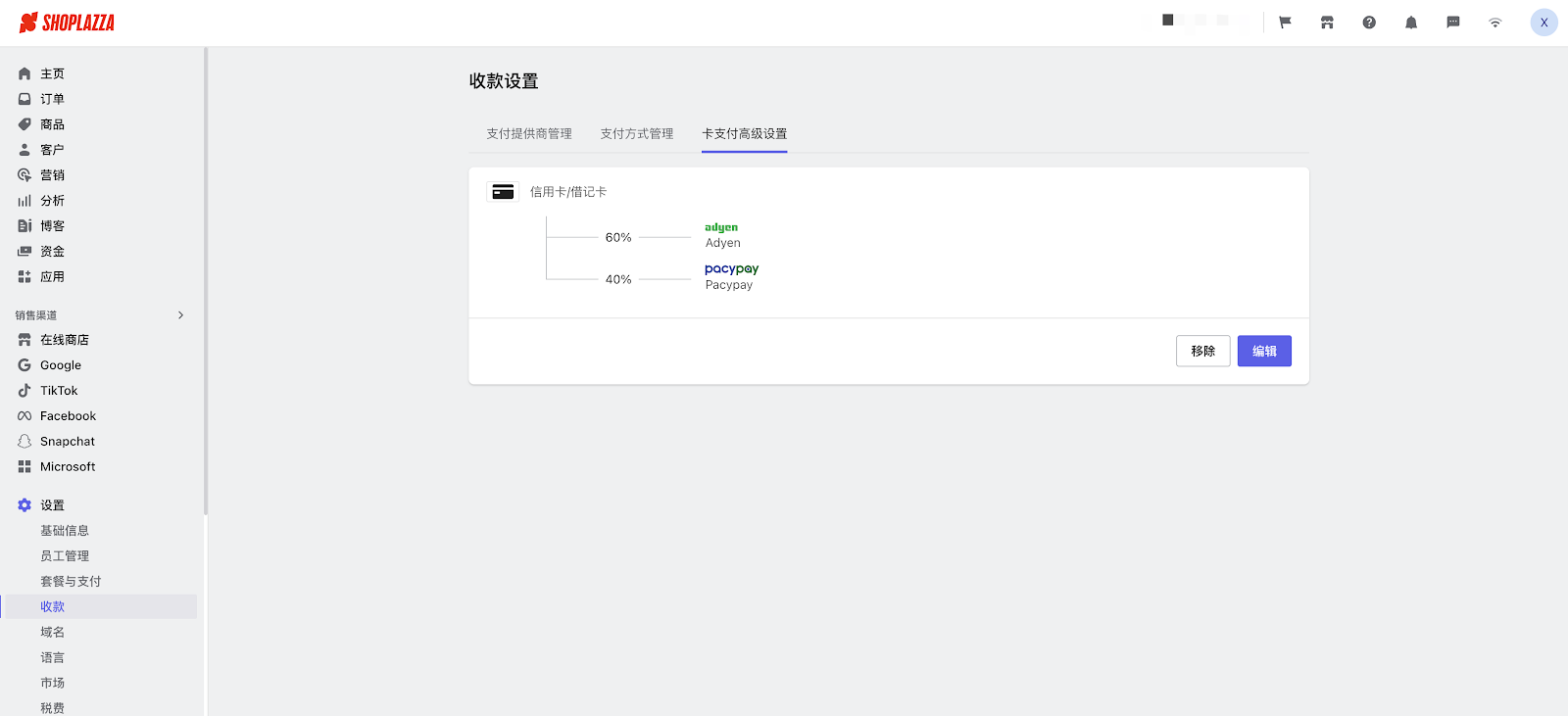
当想要更换分配交易的渠道或比例的时候,可以点击编辑来重新设置
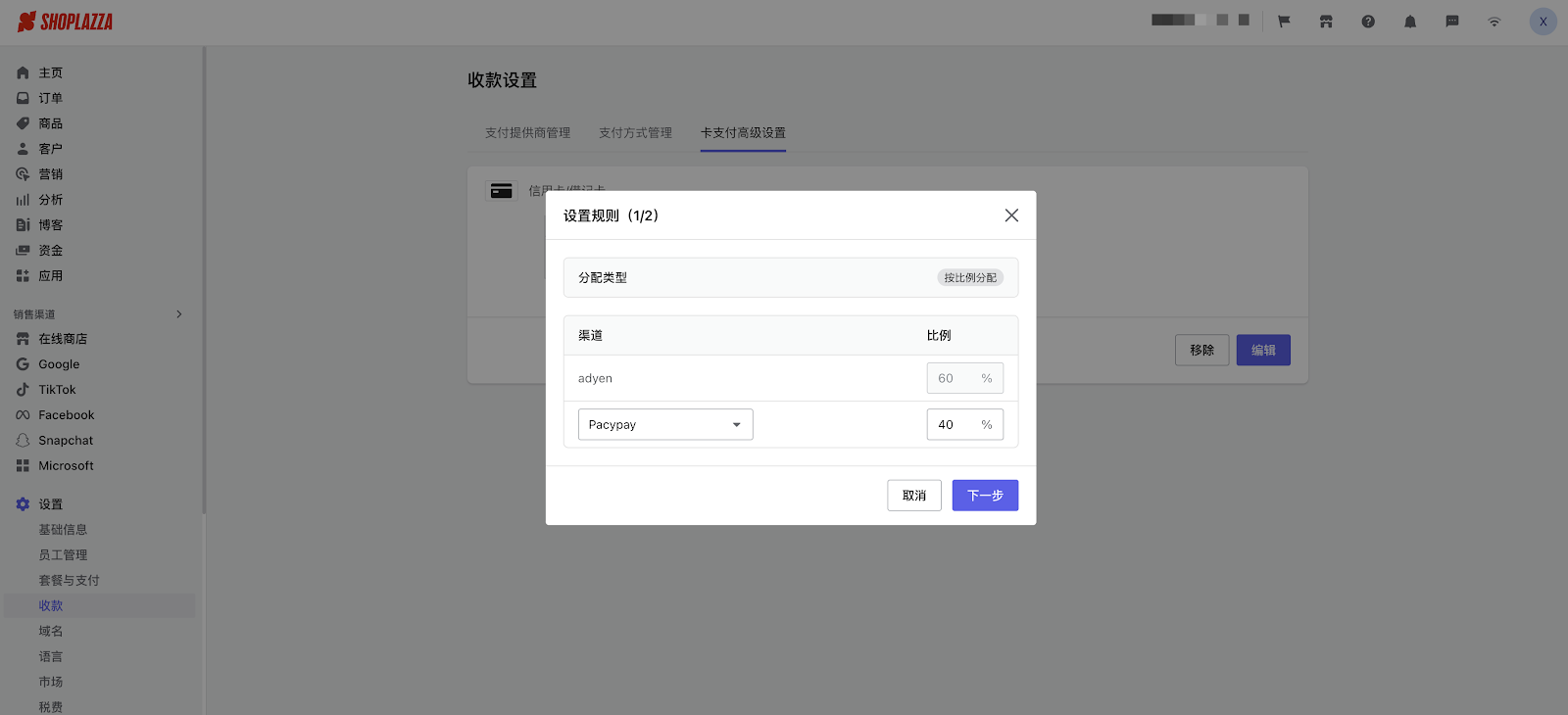
当需要停用该功能时,可以使用移除操作,移除后所添加路由渠道将会停用,所有的交易将由默认渠道(即首次激活的渠道)处理

3. 市场价格舍入功能适用运费
优化项:
1. 市场价格舍入的功能适用运费计算。
优化目的:
多市场功能可以根据实时汇率,自动计算出各个市场的产品价格和运费。由于汇率波动,转换后可能会出现价格不稳定的情况。为增加价格的稳定性,您可以选择启用价格舍入功能,这个功能会将价格向上舍入到每种货币的常见面额形式,本次优化将运费也适用价格舍入功能,以减少运费收取和结算的难度。
使用路径:
2. 若还未开启价格舍入功能,可登录您的Shoplazza管理后台,店铺设置 > 点击市场 > 偏好设置,在偏好设置页面勾选开启价格舍入功能并保存设置;若已开启价格舍入功能,则更新会自动应用,无需额外设置。
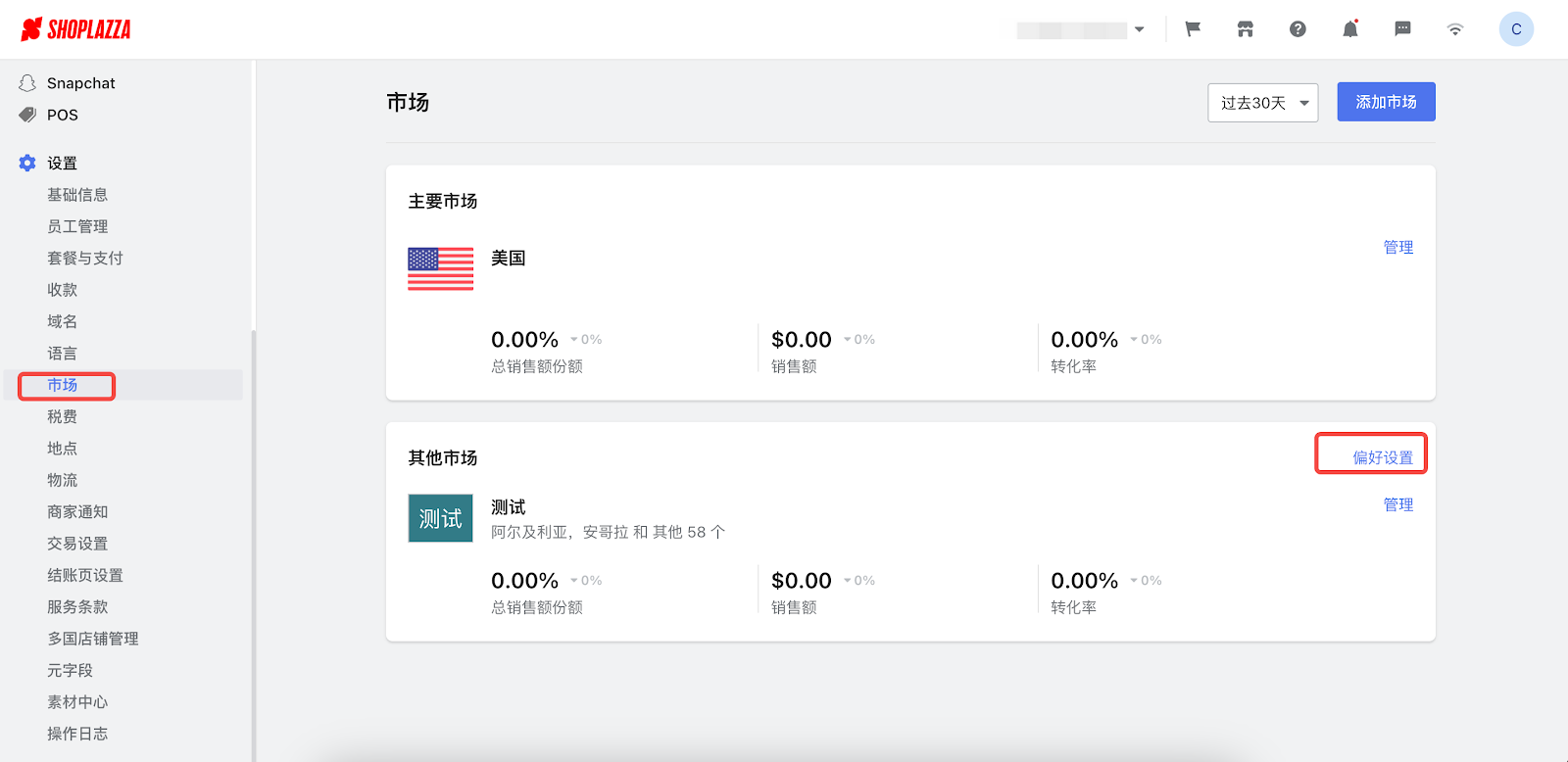
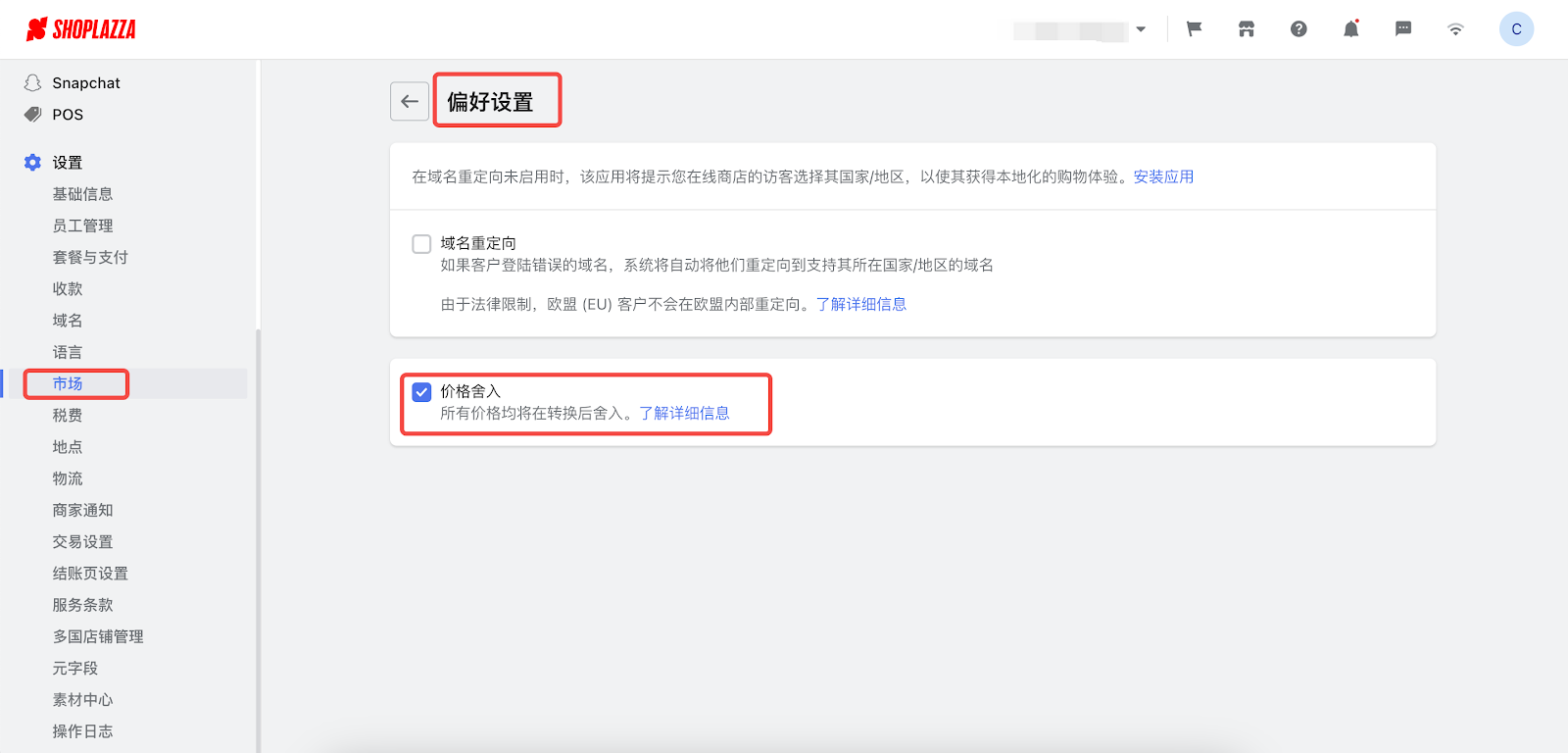
详细可查看帮助文档:价格舍入
4. 新增“地点”菜单实现多地点管理
使用场景:
若您拥有多个仓库、店铺、或任意形式的地点存放库存时,可以支持您在店铺后台维护多个地点信息
通过维护【多地点】,您可以实现以下用途
- 管理每个商品在不同地点的库存数量,实现准确跟踪库存
- 使用快递发货时,可从多个发货地中选择其一,作为“发货地”填写向物流商下单
- 使用本地配送时,可作为多个配送服务点,配送多个区域
- 使用到店自提时,可为客户提供多个取货自提点
操作路径
1. 登录您的Shoplazza管理后台,点击 店铺设置 展开所有设置选项,点击 地点 菜单,进入多地点功能
功能介绍
登录您的Shoplazza管理后台,点击 店铺设置 铺开所有设置选项,点击 地点 菜单,进入多地点功能,点击右上角添加地点按钮
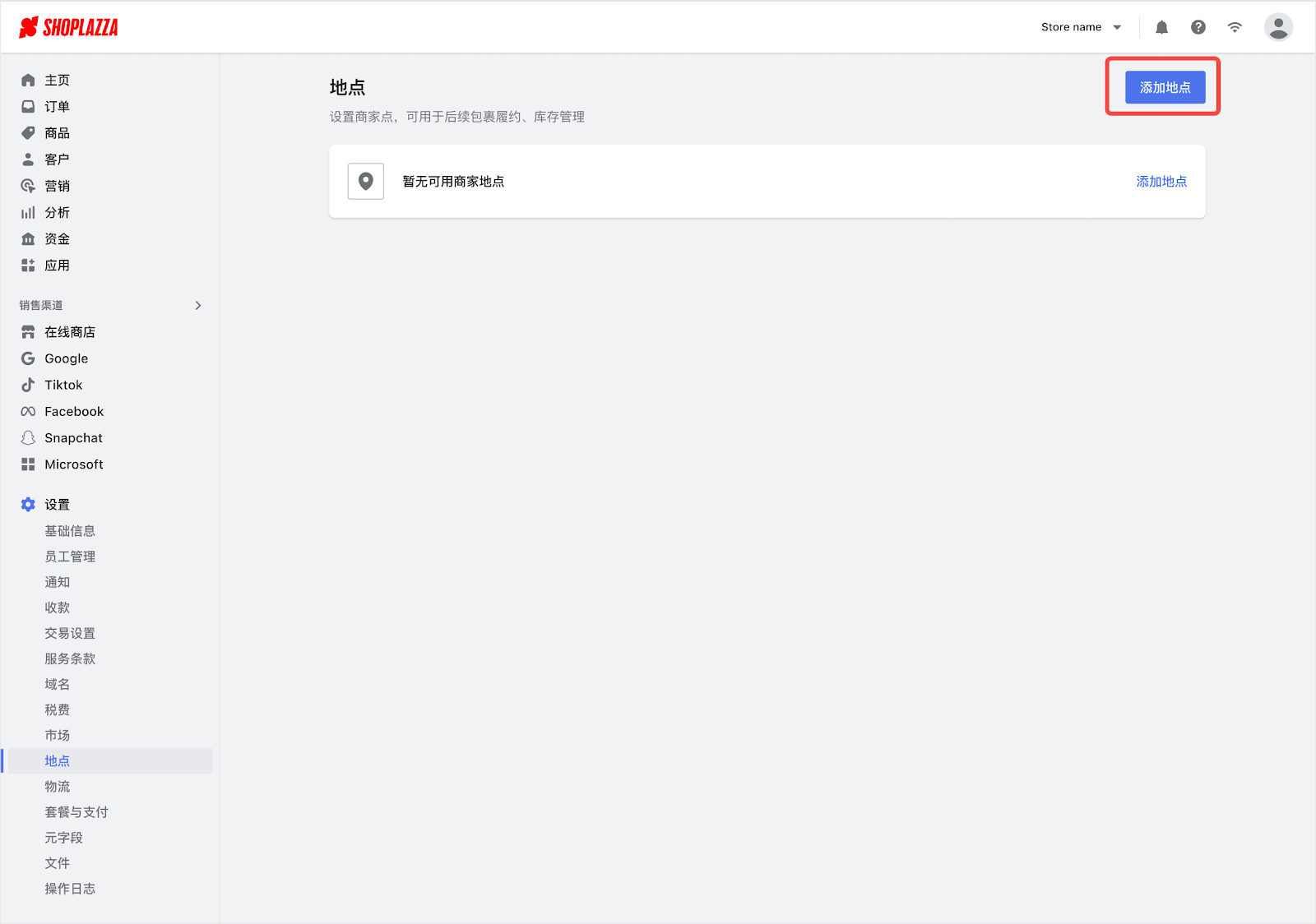
填写地点的“名称”与“详细地址”,地点名称可能会展示于商城端对客户可见(如选择配送点或自提点)
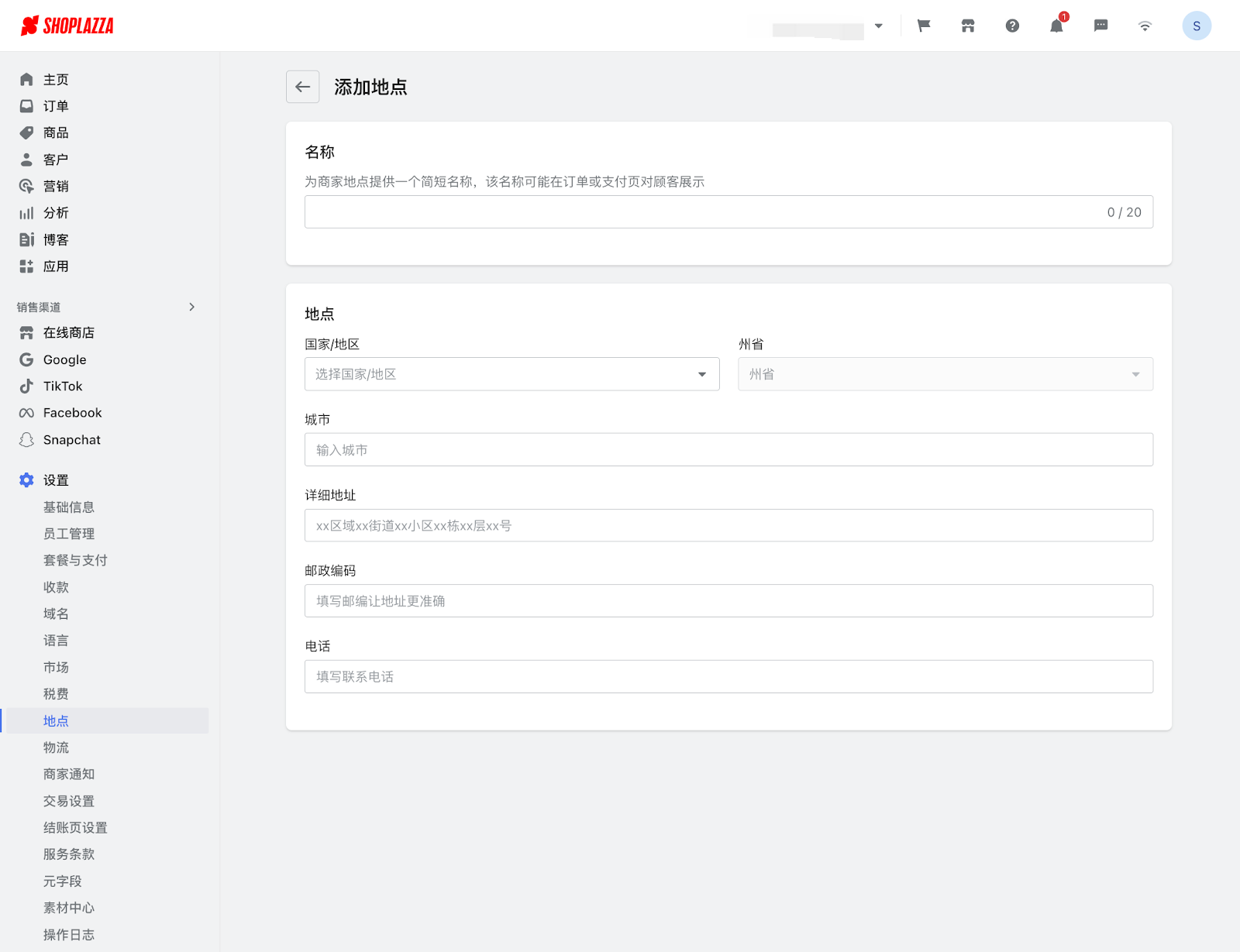
此功能不区分客户套餐,当前所有客户均支持维护多地点信息,且至多允许添加50个地点
新添加的地点均默认为“启用”地点。当地点状态为启用时,将支持作为快递发货点选择、显示于本地配送和到店自提列表支持配置、允许商品在多地点库存维护等
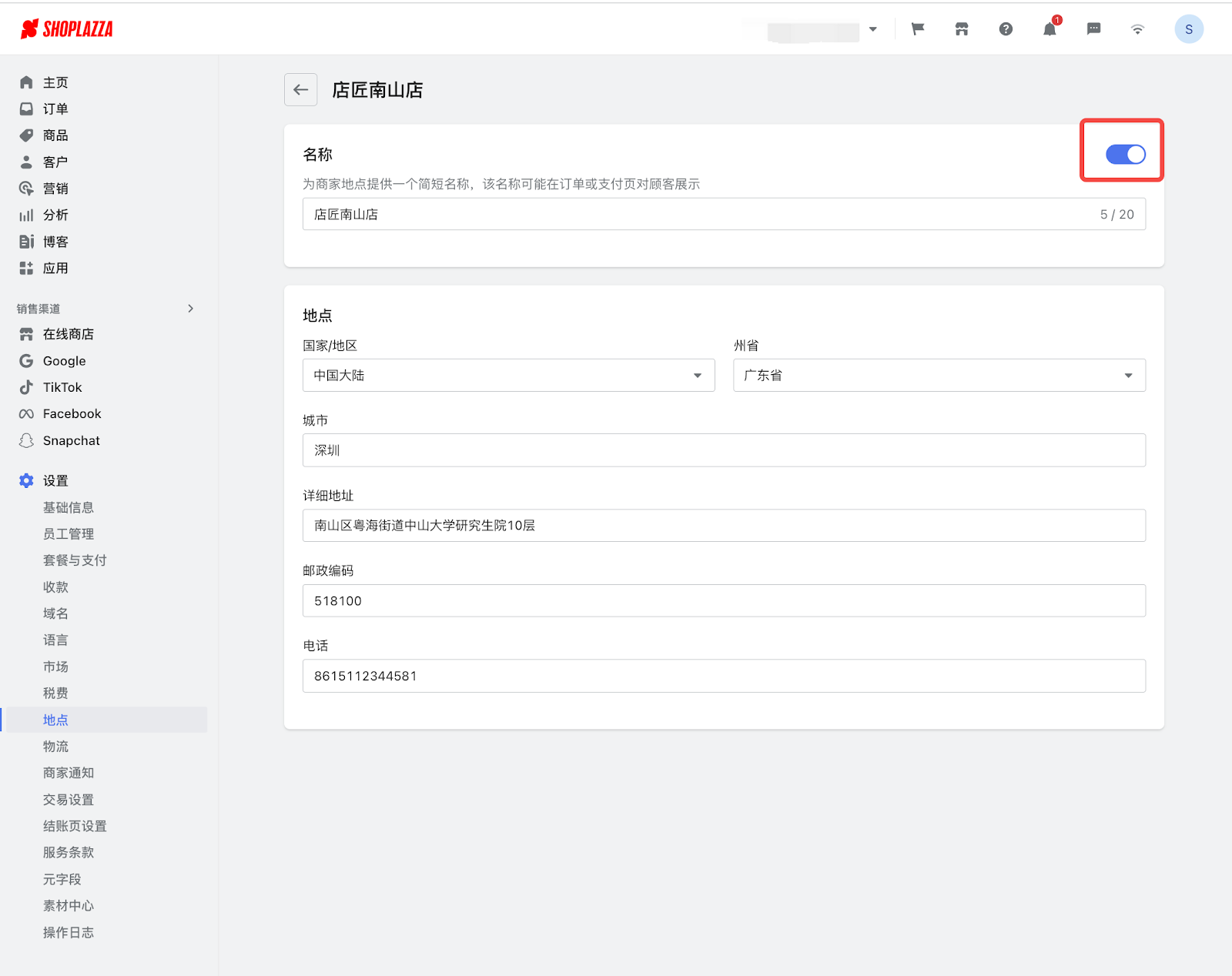
当您某个仓库、店铺、或任意形式存货地点计划不再销售和管理库存时,您可将该地点操作“停用”,停用某地点时,系统将判断该地点是否仍存在库存,当地点存在库存时,停用前需将该地点库存迁移至另一启用地点
当地点状态为停用时,您无法在快递发货时选择其作为发货地向物流商下单,本地配送和到店自提该地点配置信息将失效且客户也无法再选择其作为履约地点,也无法再继续在该地点管理商品库存
5. 新增“到店自提”履约
使用场景:
如果商家存在某些仓库或店铺具备客户亲自上门取货的条件,则可开放“到店自提”自提点服务,降低商家物流履约的成本,商家只需关注订单内容实施拣货即可
一个自提点内,支持商家去配置以下服务:到店自提服务是否开启、预计可提货的时间、门店营业时间、是否支持货到付款等。由于到店自提无需配送,因此客户在结账、商家在发货时,无需填写收货地址、物流商、运单号等信息
操作路径
1. 登录您的Shoplazza管理后台,点击 店铺设置 铺开所有设置选项;
2. 点击 物流 菜单,进入物流功能
3. 在物流管理页面往下滑动,找到 到店自提 模块
功能介绍
进入Shoplazza店铺管理后台,店铺设置 > 物流,在页面中找到到店自提部分,点击对应的自提点可维护服务信息
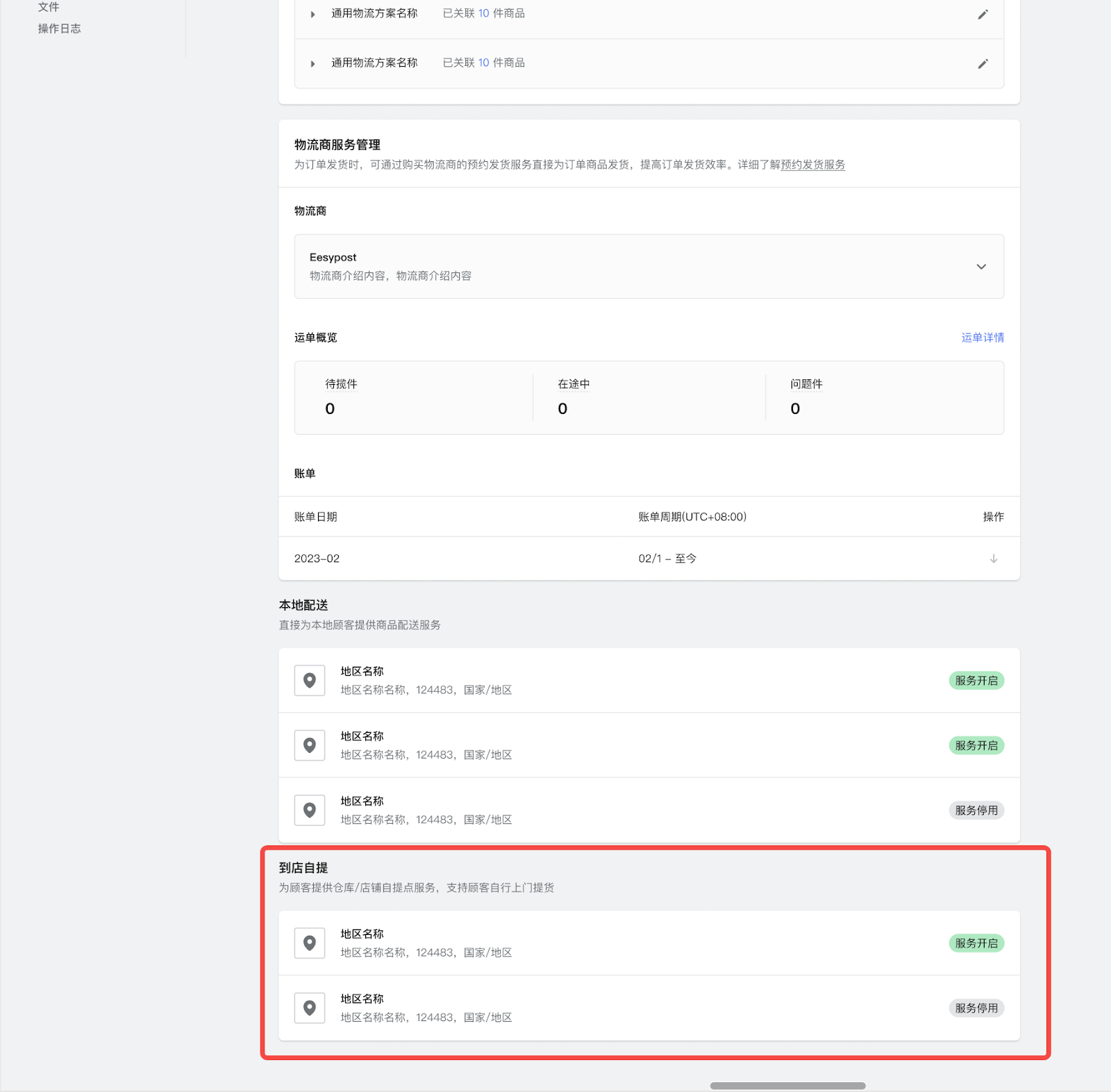
在该页面中,根据页面提示填写自提点服务具体信息,填写完成后点击保存
可以维护这个自提点的以下信息
- 服务开启/停用
- 预计可提货时间:将根据您的配置,系统自动结合营业时间为客户计算合适的上门提货时间。您只需在预计提货时间之前把订单商品打包好等候客户上门即可
- 营业时间:可维护门店所在地时区与营业时间,避免客户“白跑一趟”情况发生
- 货到付款:结合自提点附近客户支付偏好,可以为不同的自提点设置是否支持COD,支付方式灵活多样
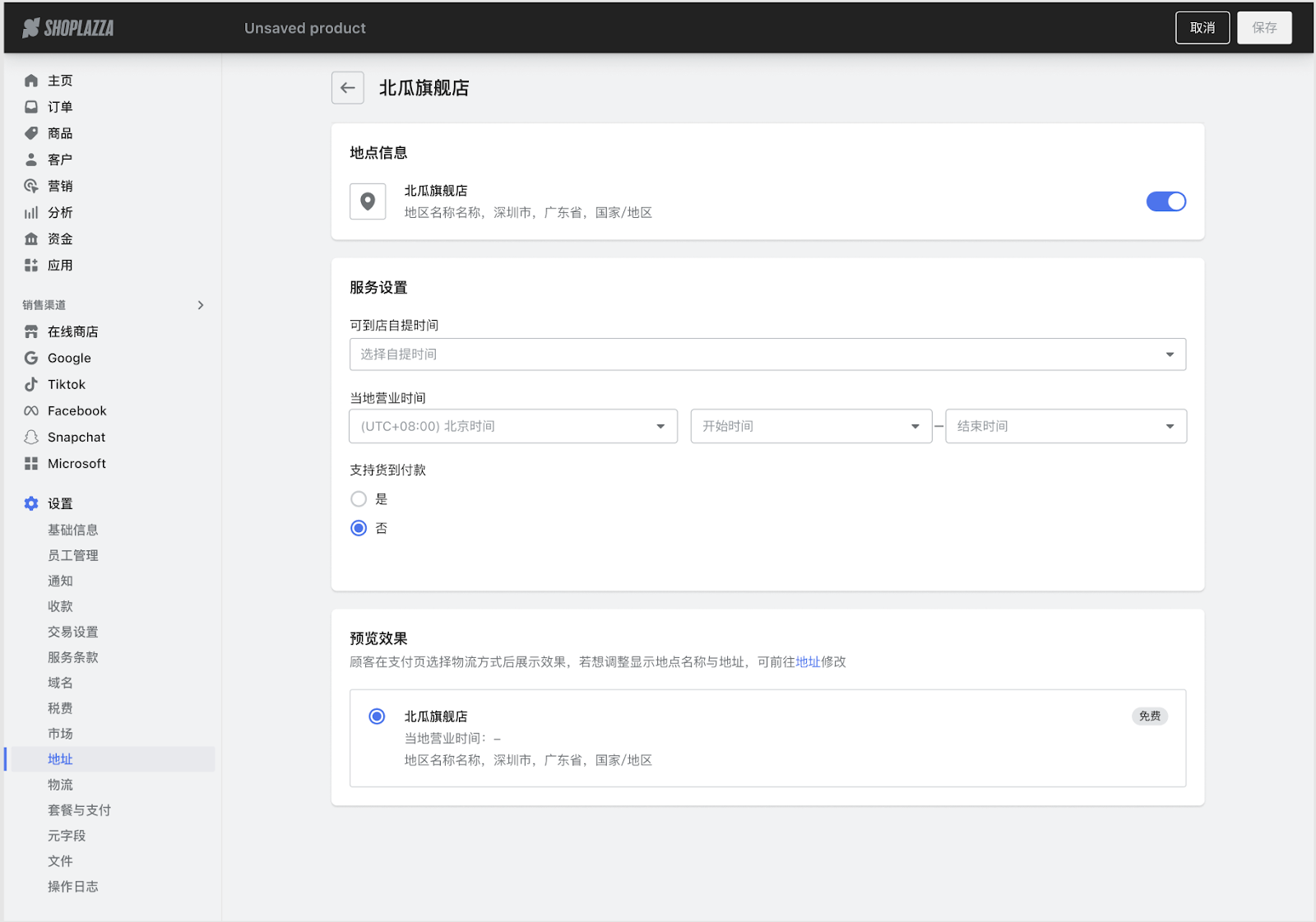
6. 新增订单分配地点规则设置
使用场景:
若您拥有多个仓库、店铺、或任意形式的地点存放库存时,顾客在购买下单后,订单将会分配给其中一个地点作拣货、发货、扣减库存操作。而订单以什么样的规则分配给何处地点,这套规则将由您来设置决定
操作路径
1. 登录您的Shoplazza管理后台,点击店铺设置展开所有设置选项;
2. 点击物流菜单,进入物流功能
3. 在物流管理页面找到快递发货模块,可看到设置默认地点和分单规则
功能介绍
分单规则:
当您多个地点都有存货,且支持快递发货时,您可以在“分单规则”为您的多个地点提前设置好订单分配优先级
点击分单规则栏目的编辑按钮,可拖动地点以分配优先级,分配好优先级后点击确定保存分单规则设置
设置好分单规则后,每次顾客下单,系统都会自动根据您的优先级设置,将订单按优先级分配给库存满足的地点,预占并扣减库存,同时支持您使用该地点作为发货点快递发货
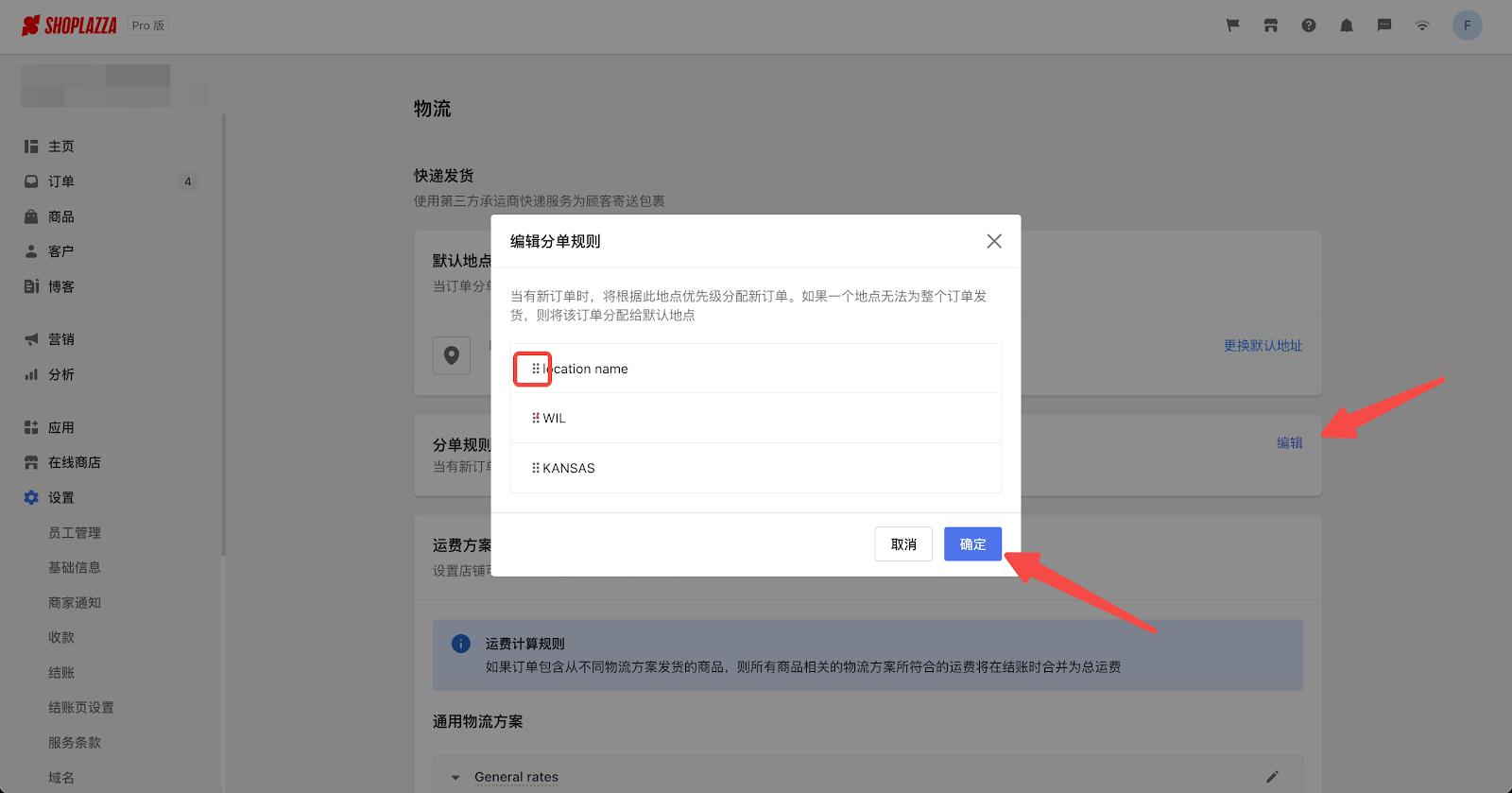
设置默认地点:
当按分单规则里的设置,将所有地点库存判断一遍,没有地点库存满足订单商品时,订单将分配给默认地点
只有可为在线订单发货的地点才能用作默认地点
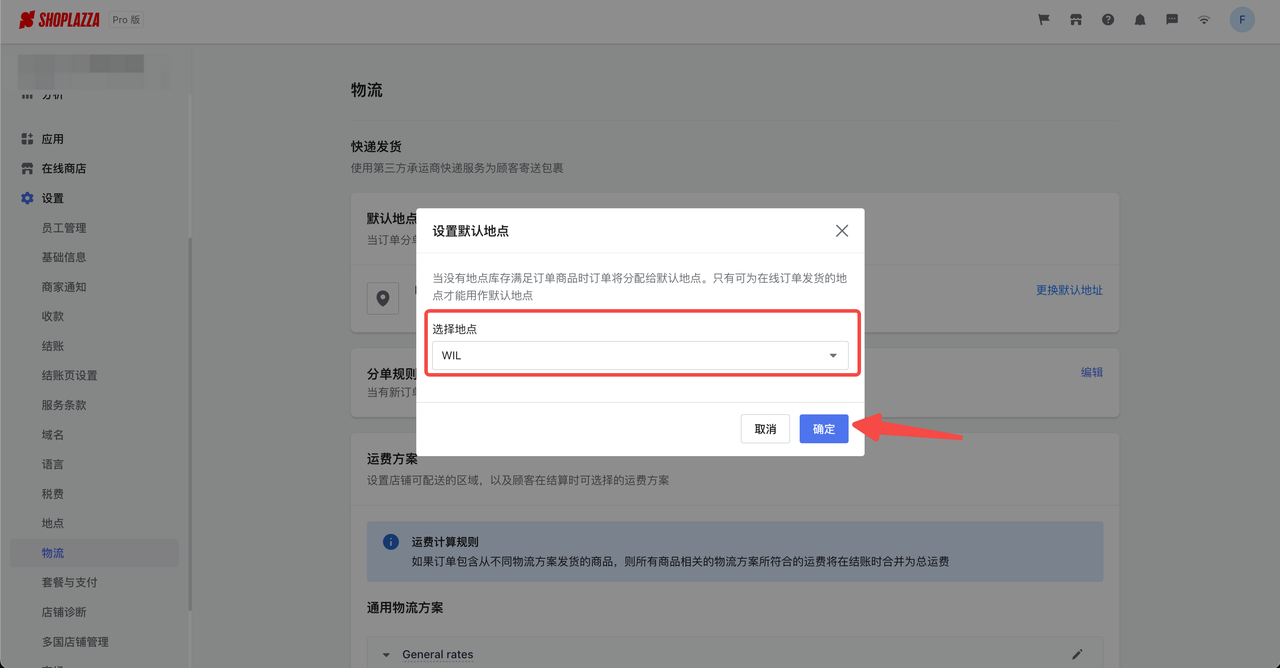
7. “自定义付款”订单支持手动“标记已支付”
使用场景
当前业务存在部分批发商家,与买家之间通过银行转账、汇票等方式结算,因此在收款功能“手动支付”模块下,新增“自定义付款”渠道。买家可在选购下单时不支付,后续将款项补齐,卖家确认收到货款到账后将订单手动“标记为已支付”,再进行发货
操作路径
1. 登录您的Shoplazza管理后台,点击订单 > 待处理订单进入订单管理页面;
2. 选择需要标记为已支付的订单,进入该订单的详情页面
3. 在订单详情页面点击更多操作展开下拉框,选择标记已支付,即可将订单标记为已支付状态
功能介绍
当订单支付方式为“自定义付款”,且支付状态为“待支付”时,才可通过“更多操作”里的“标记已支付”将订单变更为已支付状态,再进行发货
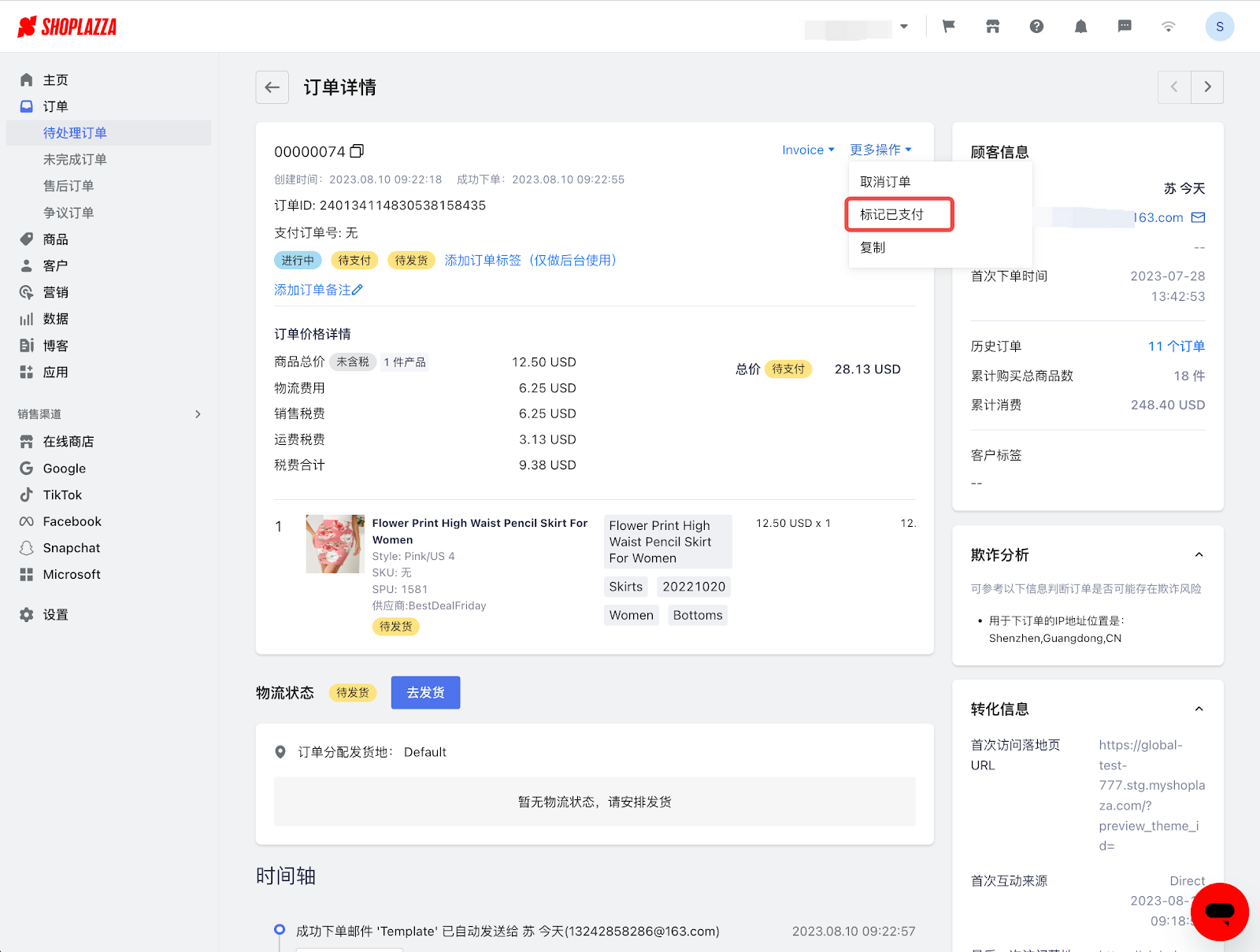
8. 优化结账页运费优惠彰显
优化项:
- 结账页物流方案的优惠展示
优化目的:
- 提升“购后推荐”场景加购免邮商品的购物转化
- 提升运费优惠码的顾客使用体验
使用路径:
- 下单成功页面选择智能推荐的免邮商品 进入结账页
- 结账页输入运费优惠码
- 无需手动设置,更新后即可在顾客端结账页生效
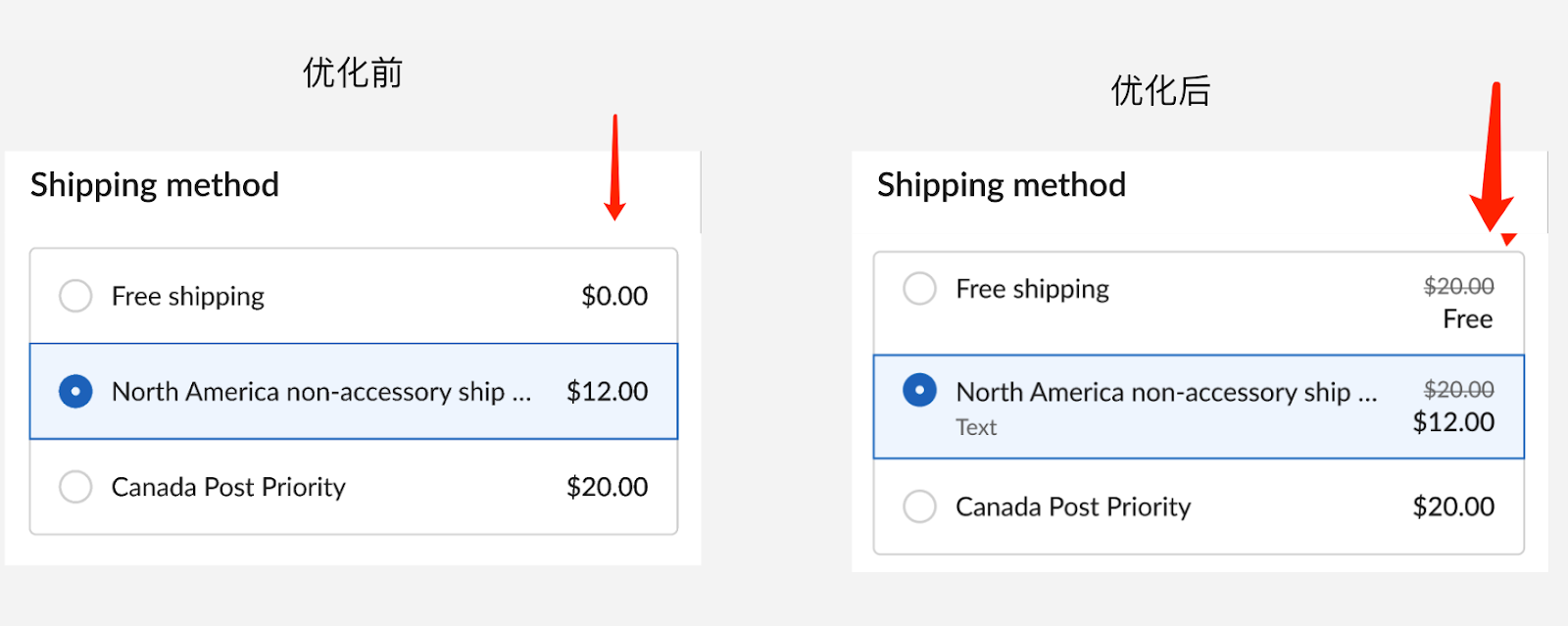
9. 优化 结账页UI与交互
优化项:
- 移动端结账页的summary交互
- 增加划线原价的展示
- summary商品信息使用半窗展示
- 结账页UI
优化目的:
提升顾客在结账时的体验,提高结账转化率
使用路径:
无需手动设置,更新后即可在顾客端结账页生效,优化后效果如下图
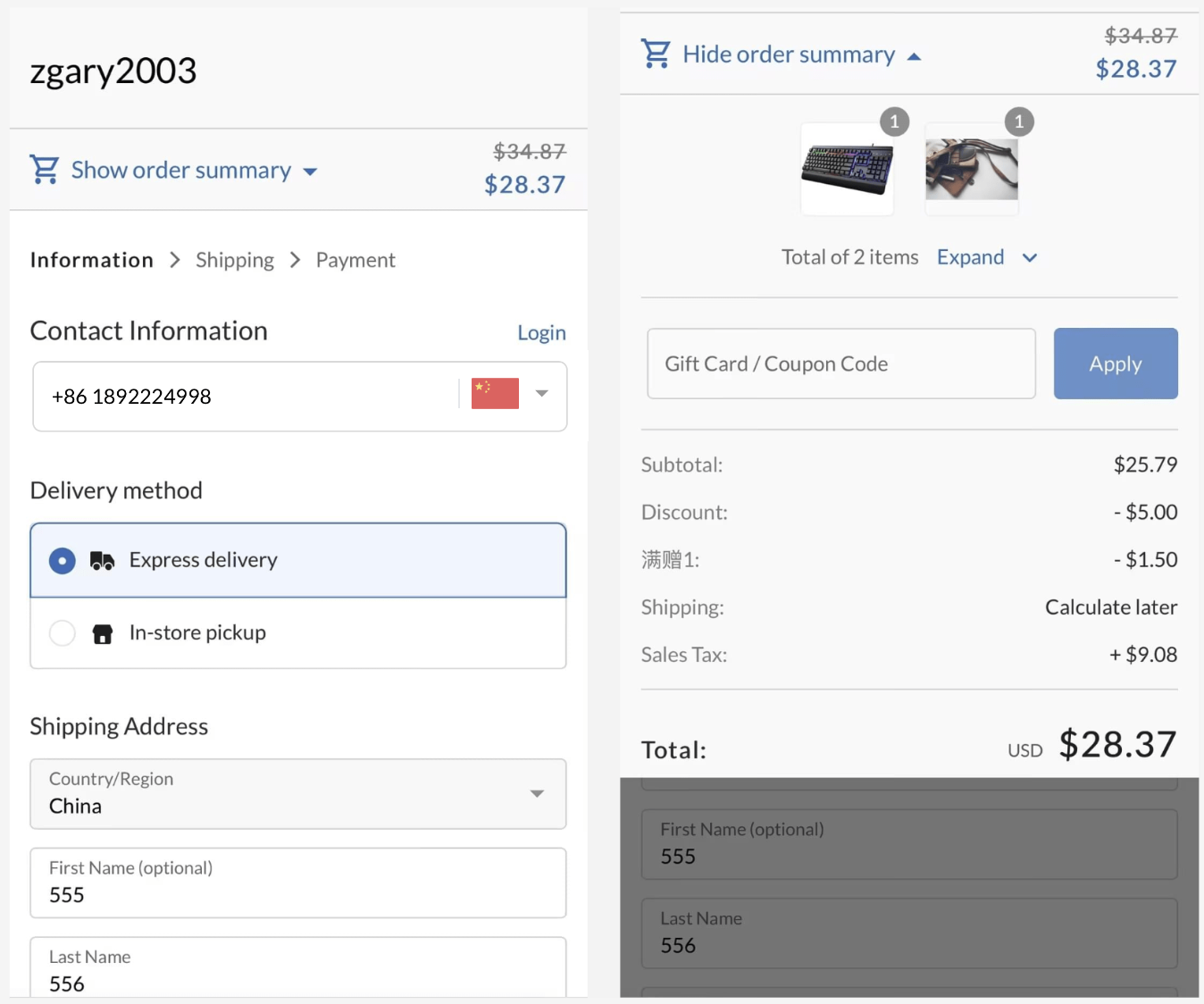
10. 新增支持设置多地点库存
使用场景:
您的商店启用了多个地点时,可维护每个商品在各个地点的库存数量,支持您在商品详情页以及库存列表更新各个地点的商品库存。
使用路径:
商品详情页:
1. 登录您的Shoplazza管理后台,点击商品 > 商品管理,点击您想要编辑库存的商品
2. 勾选跟踪库存,针对您想编辑库存的SKU在库存列点击编辑按钮
3. 在浮窗中填写每个地点的库存数量,点击保存,即可更新库存信息。
库存列表:
1. 登录您的Shoplazza管理后台,点击商品 > 库存列表,切换不同地点查看商品库存
功能介绍:
商品详情页
2. 当您的商店有多个启用地点,并且商品选择跟踪商品库存时,可填写商品在不同地点下的库存。
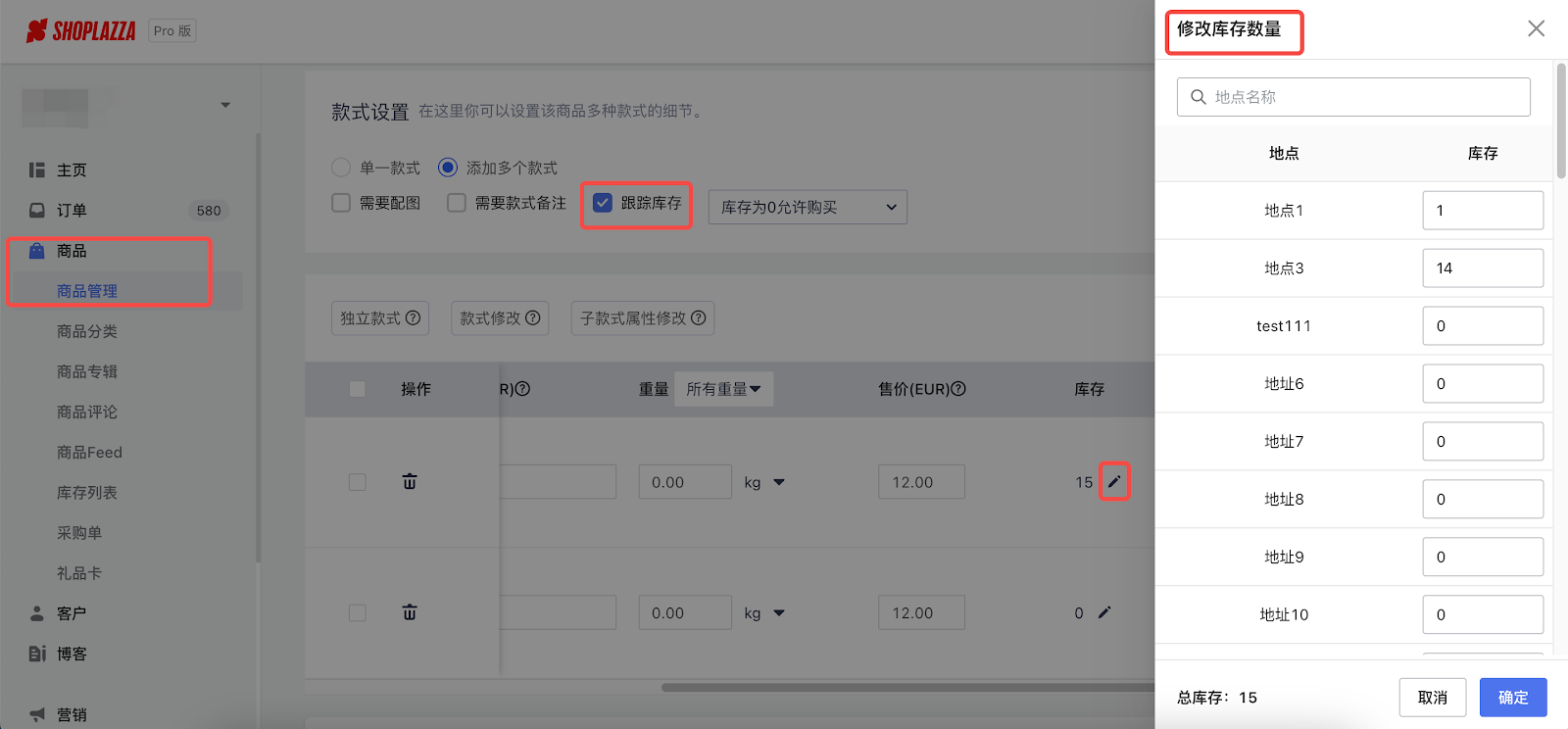
库存列表
1. 支持切换查看每个地点下商品SKU的库存数量。
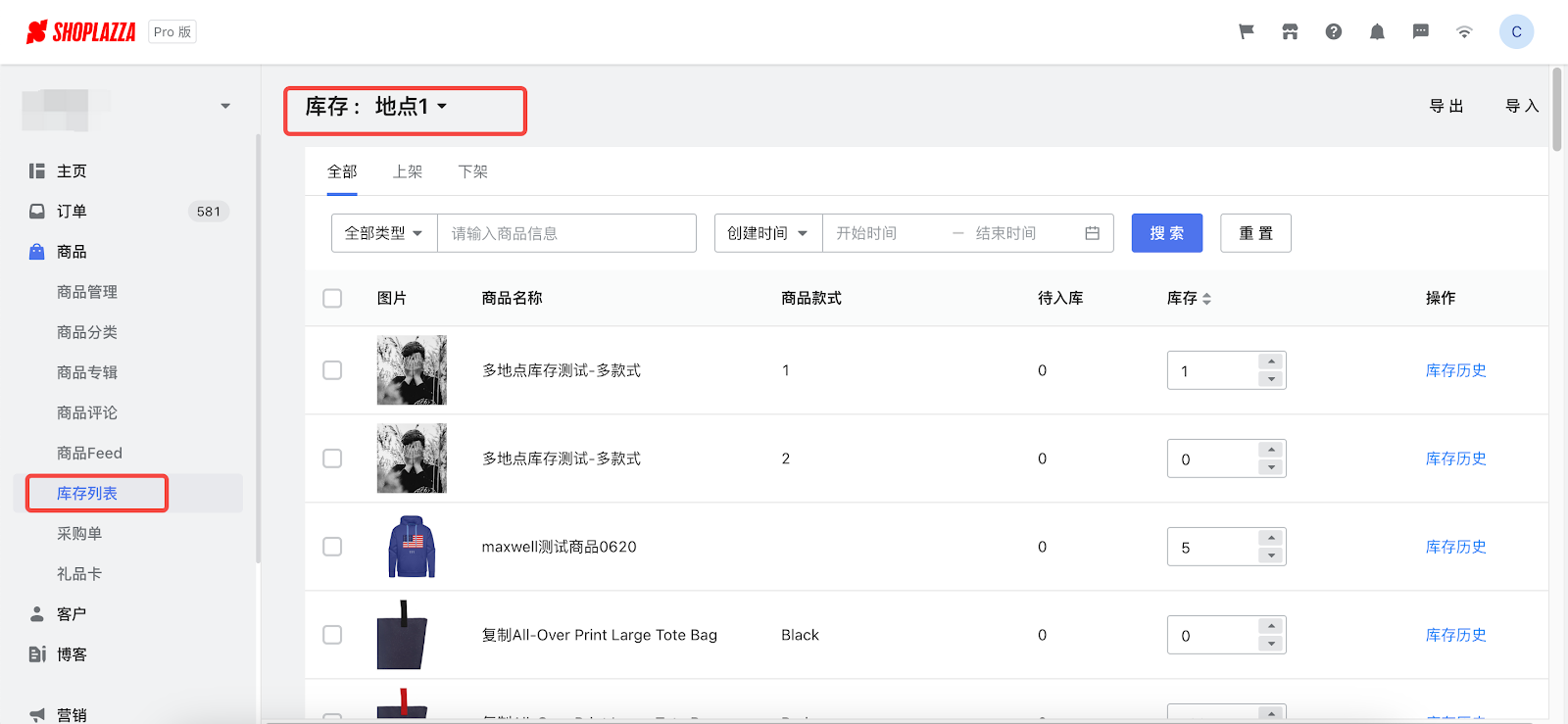
2. 支持导出库存,您可以导出包含您各个地点库存数量的xlsx文件。
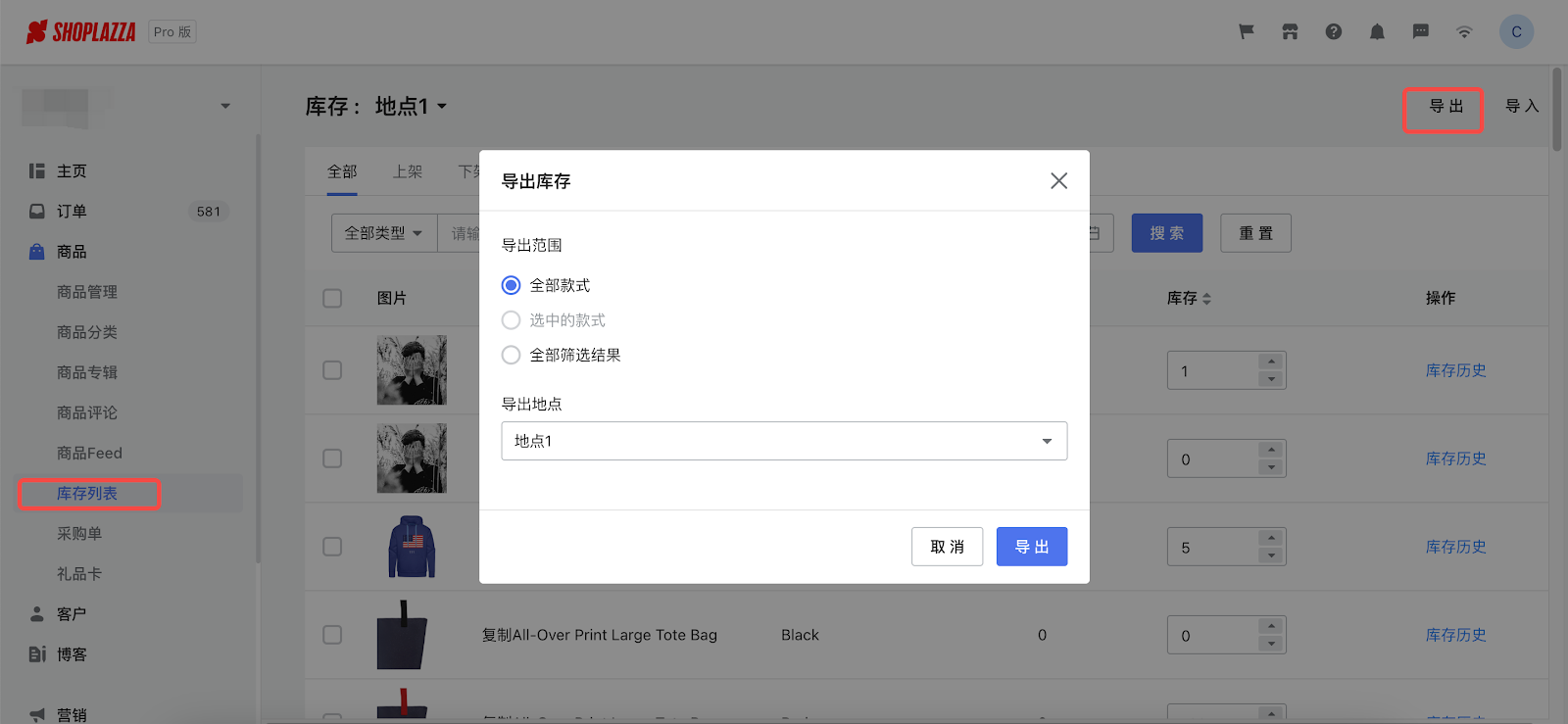
3. 支持导入库存,您可以将导出的库存文件用作模板来更新多地点的库存数量。
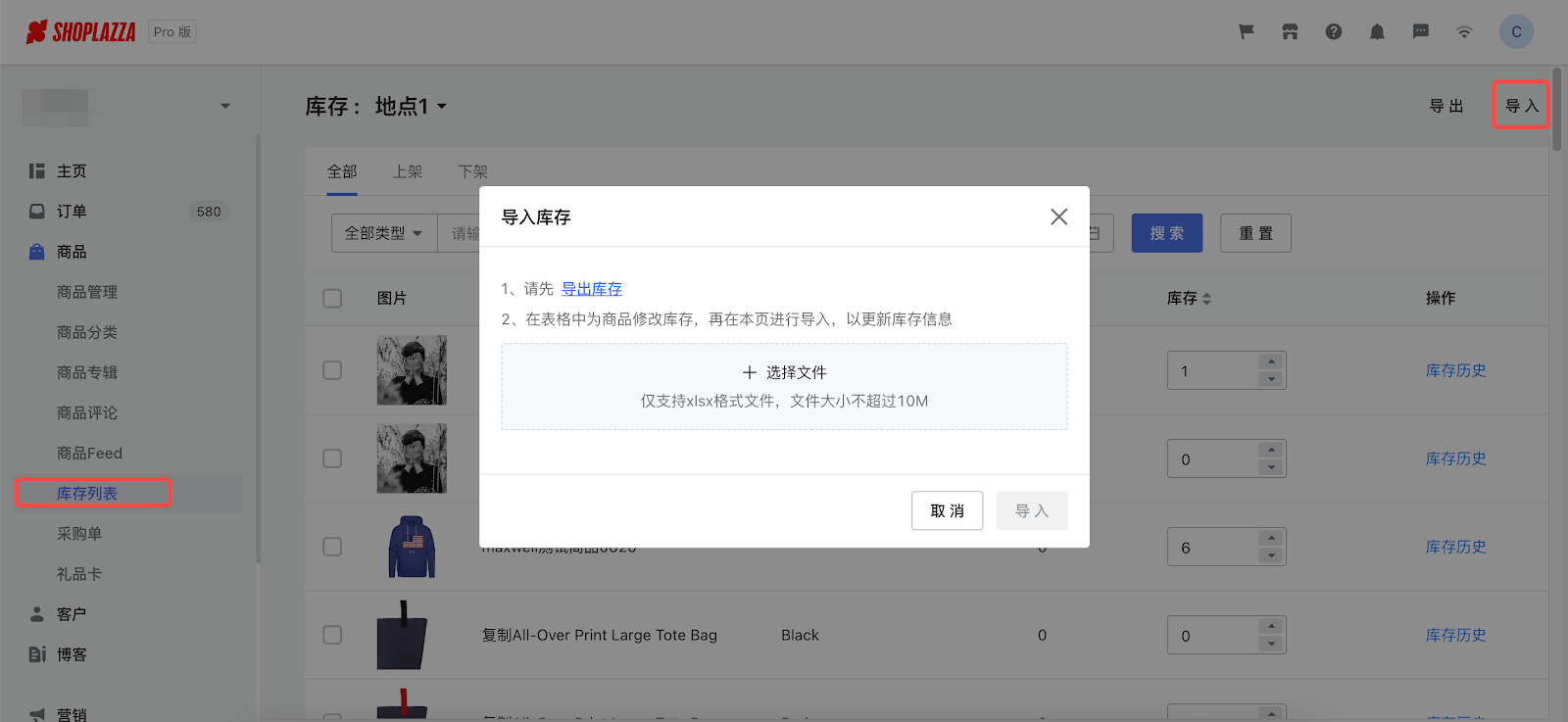
11. 批发模式支持导入导出商品(PRO版套餐)
优化项:
1. 支持批发模式下导入导出商品;
2. 导入导出模版新增支持【最低起购量】字段。
优化目的:
1. 提高批发模式下您创建商品的效率,支持批量导入和导出。
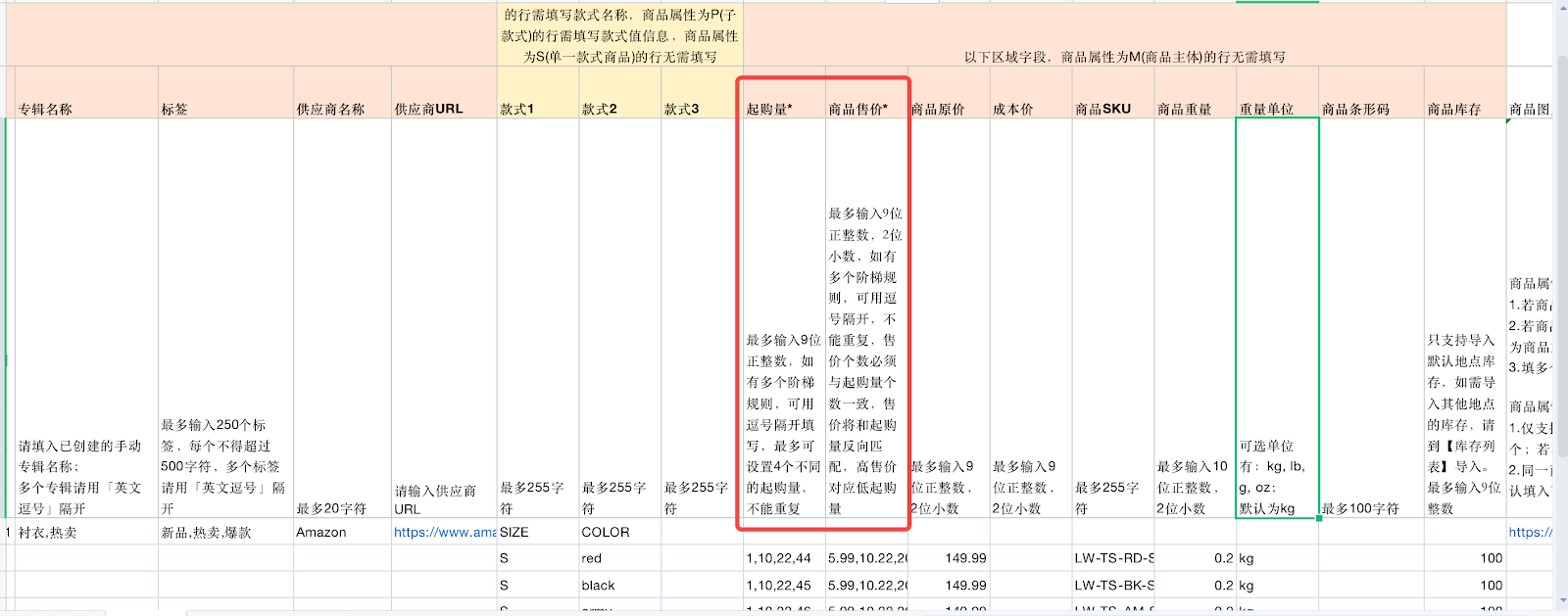
使用路径:
详细可查看帮助文档:如何导入导出商品
12. 新增支持对客户免税功能
使用场景:
- 当商家不想要对某一些特殊客户收取税费,则可以在客户详情模块设置免税,以防止向他们收取特定税费。需要商家自主验证客户是否符合免税条件。
功能路径:
- 登录您的Shoplazza管理后台,点击客户 > 客户管理,选择需要设置免税的客户信息
功能介绍:
- 在税费配置处勾选免税,勾选后则在客户进行结算时,不会再对该客户进行收税(仅支持对登录客户免税)
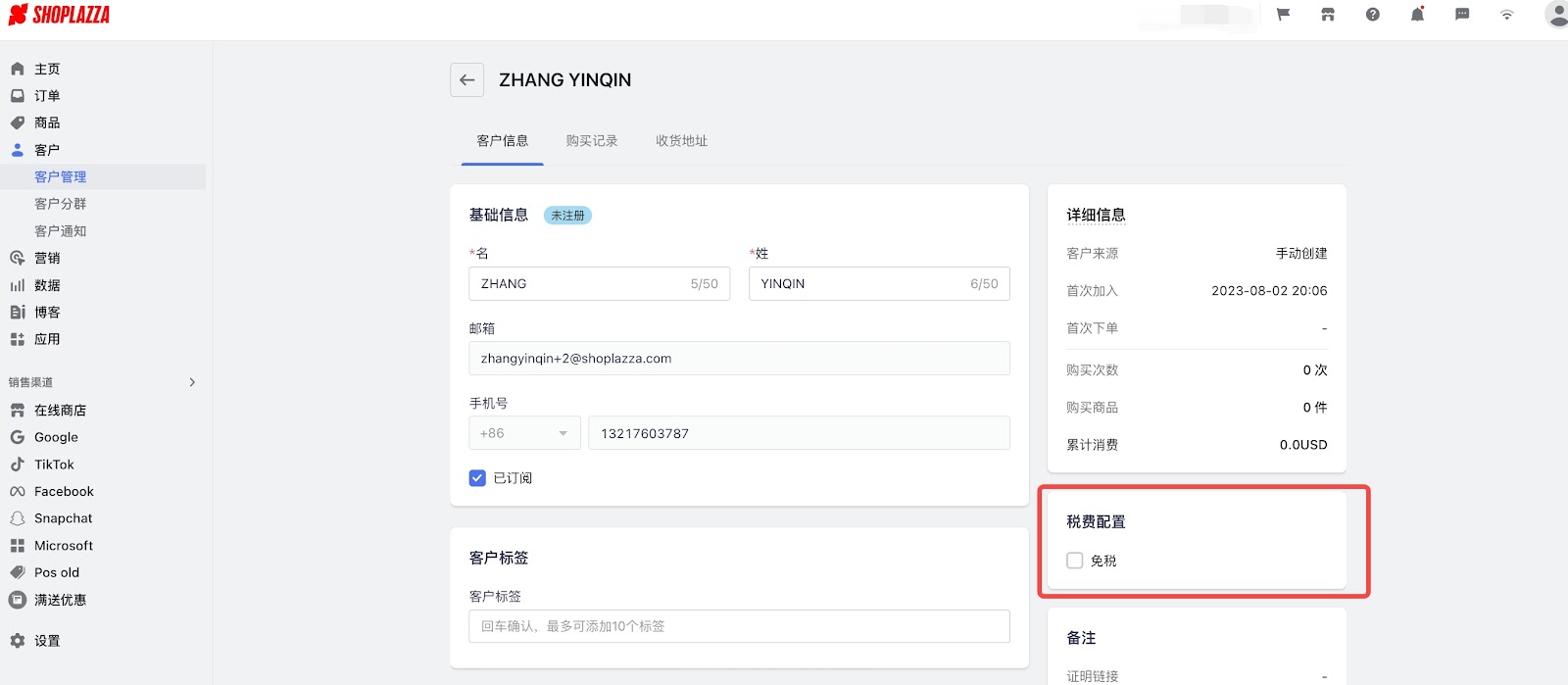
13. 限时促销新增自定义活动横幅文案功能
使用场景:
- 限时促销活动支持配置自定义文案,展示在活动页、首页卡片、商品详情页。如当商家举办某节日才有的限时促销活动,可以将限时促销展示的活动文案自定义成与该节日相关联的文案,这样更加能让消费者感知这个是节日限定促销,促进消费者下单。
功能路径:
- 登录您的Shoplazza管理后台,点击营销推广 > 限时促销> 选择新建/编辑活动
功能介绍:
- 完成限时促销基本活动规则设置后,在活动页面设置模块,当开启活动横幅后,支持在活动落地页和商品详情页自定义横幅促销文案
- 默认文案为FLASH SALE
- 支持自定义文案,最多不超过16字符
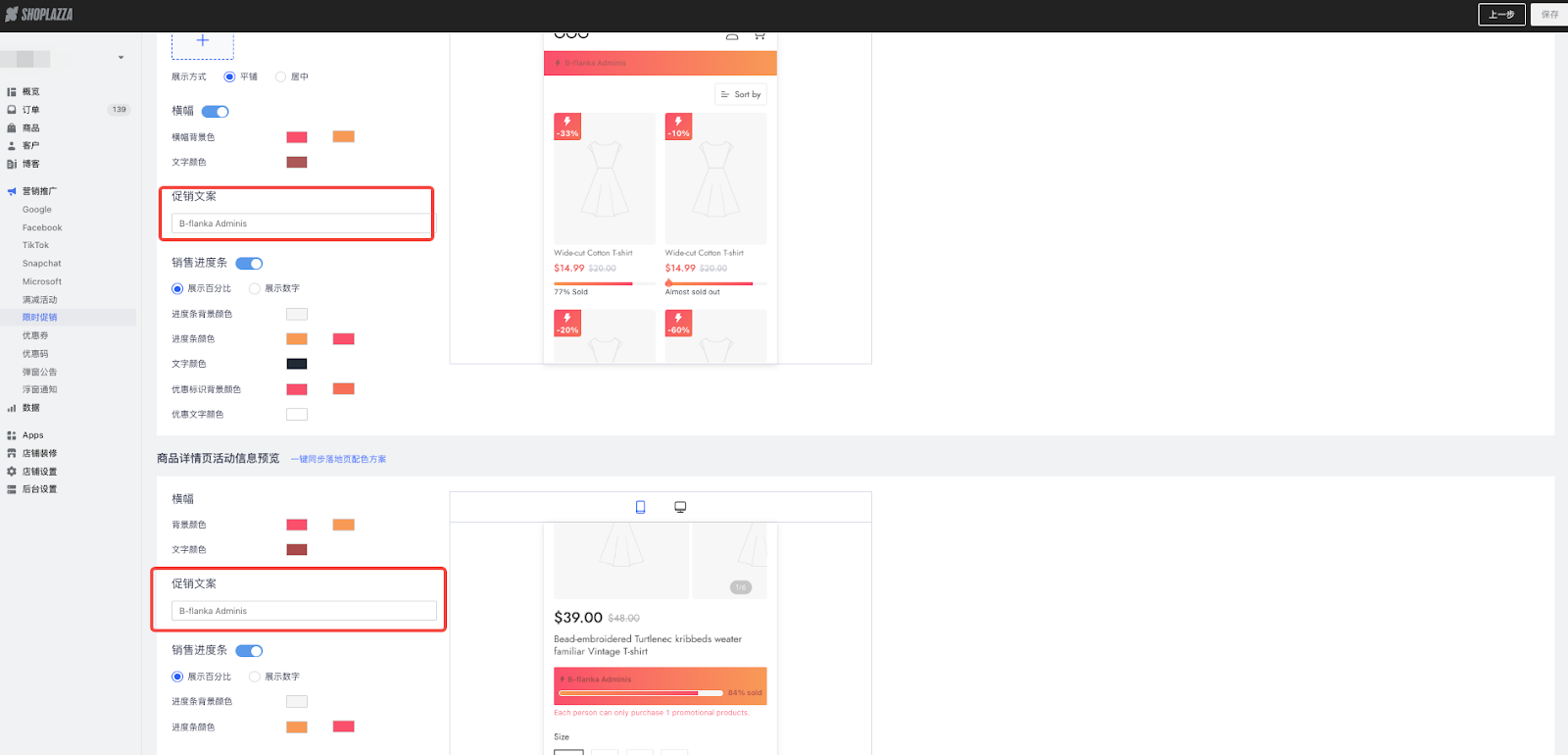
14. 报表功能改进
1. 按SPU查看销售额/按SKU查看销售额/商品售卖趋势/满减活动数据概览/限时促销数据概览/优惠码数据概览/财务报表7张报表增加按销售渠道筛选功能
优化项:
- 按SPU查看销售额/按SKU查看销售额/商品售卖趋势/满减活动数据概览/限时促销数据概览/优惠码数据概览/财务报表默认统计来自所有销售渠道的数据。您可以通过筛选功能切换,查看某一销售渠道的数据。
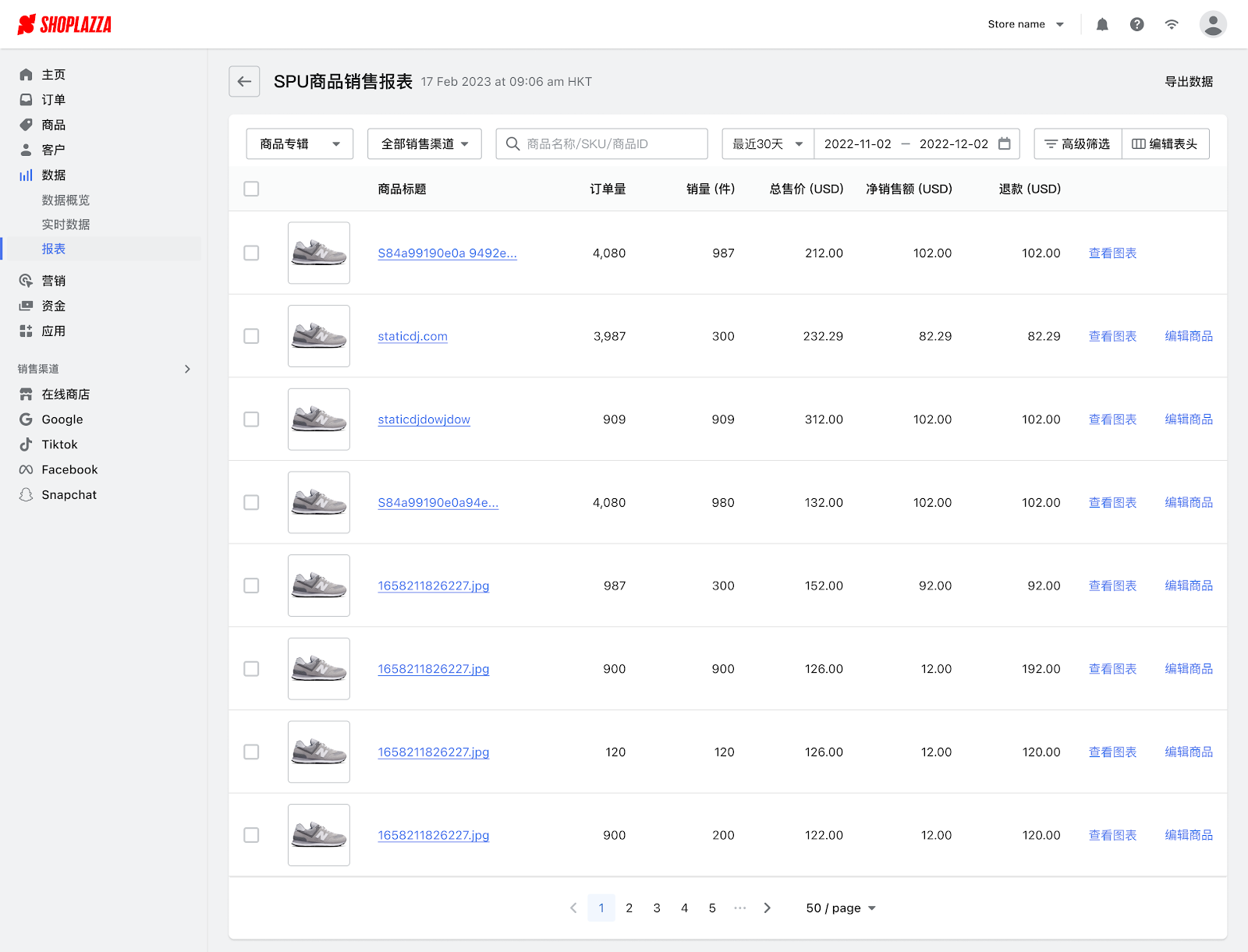
使用路径:
- 登录您的Shoplazza管理后台,点击数据 > 报表 > 销售额 > 按SPU查看销售额。
- 登录您的Shoplazza管理后台,点击数据 > 报表 > 销售额 > 按SKU查看销售额。
- 登录您的Shoplazza管理后台,点击数据 > 报表 > 销售额 > 商品售卖趋势。
- 登录您的Shoplazza管理后台,点击数据 > 报表 > 营销活动 > 满减活动数据概览。
- 登录您的Shoplazza管理后台,点击数据 > 报表 > 营销活动 > 限时促销数据概览。
- 登录您的Shoplazza管理后台,点击数据 > 报表 > 营销活动 > 优惠码数据概览。
- 登录您的Shoplazza管理后台,点击数据 > 报表 > 财务 > 财务报表。
优化目的:
推出MoCart等功能后,Shoplazza支持了多个销售渠道。本次升级是对多销售渠道的兼容。
2. 库存售罄率报表统计口径的变化
优化项:
- 先前每个店铺只有一个仓库,库存售罄率报表反映了单个仓库的数据情况。
- 由于推出了多地点库存功能,库存售罄率报表各项指标,改为在所选时间内,所有未停用的地点库存之和。
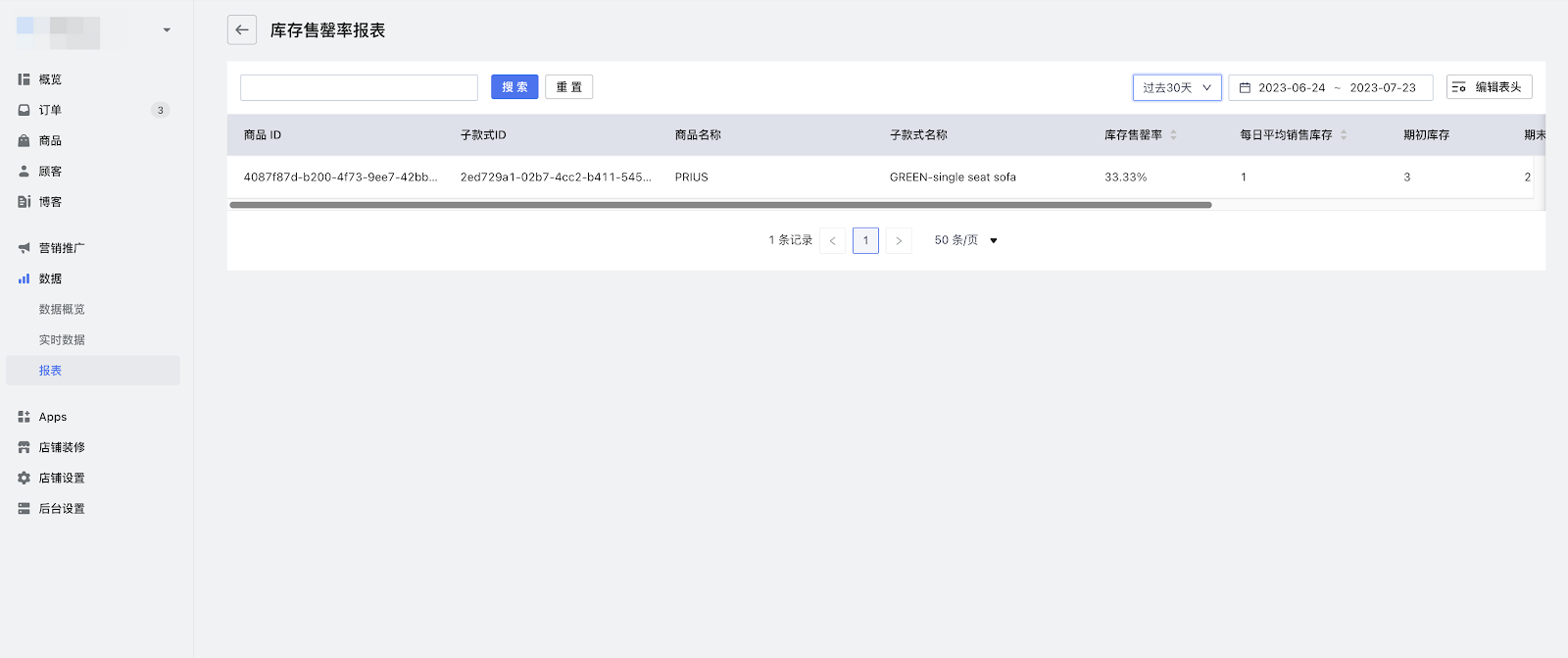
使用路径:
- 登录您的Shoplazza管理后台,点击数据 > 报表 > 库存 > 库存售罄率报表。
优化目的:
兼容多地点库存功能。
3. 数据概览“在线商店用户转化漏斗”优化
优化项:
- 优化了文案并增加了备注说明。
使用路径:
- 登录您的Shoplazza管理后台,点击数据 > 数据概览 > 在线商店用户转化漏斗。
优化目的:
- 方便卖家查看统计口径。
4. 数据概览“订单量(按国家/地区统计)”增加查看详情
优化项:
- 增加了“查看详情”入口,点击跳转到“访客按所在地分布”报表。
使用路径:
- 登录您的Shoplazza管理后台,点击数据 > 数据概览 > 订单量(按国家/地区统计)。
优化目的:
- 方便卖家查看完整的详情数据。
15. 定制商品插件功能优化
1. 勾选项属性值增加图片
使用场景:
- 商家需要在勾选项内增加图片时,可以使用此功能
使用路径:
- 登录您的Shoplazza管理后台,点击应用 > 点击定制商品插件 > 编辑定制商品 > 添加勾选项 > 在属性值内添加图片
功能介绍:
- 在勾选项属性值内可以添加图片(选填)
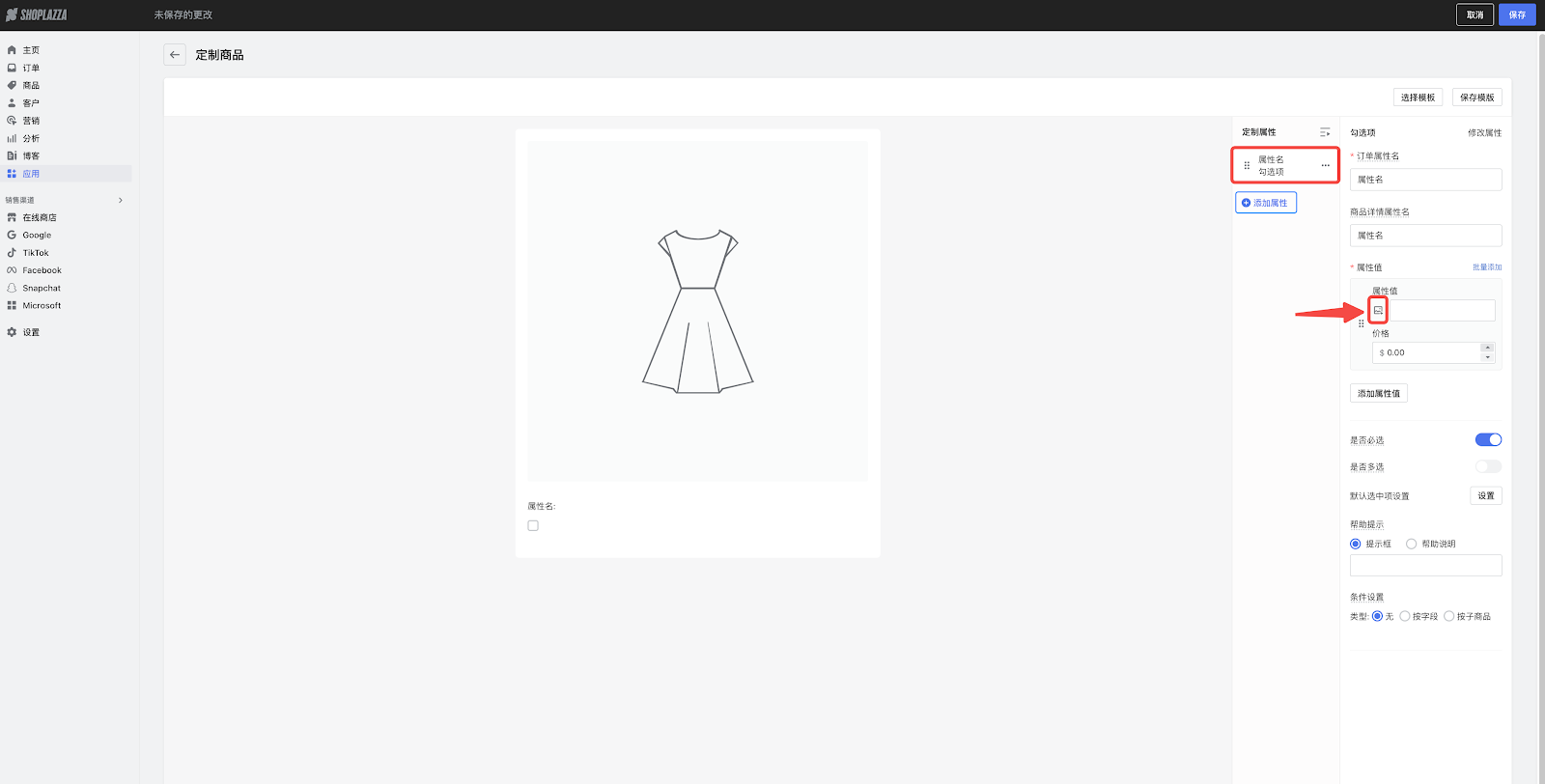
- 添加图片后,图片将展示在勾选框后面
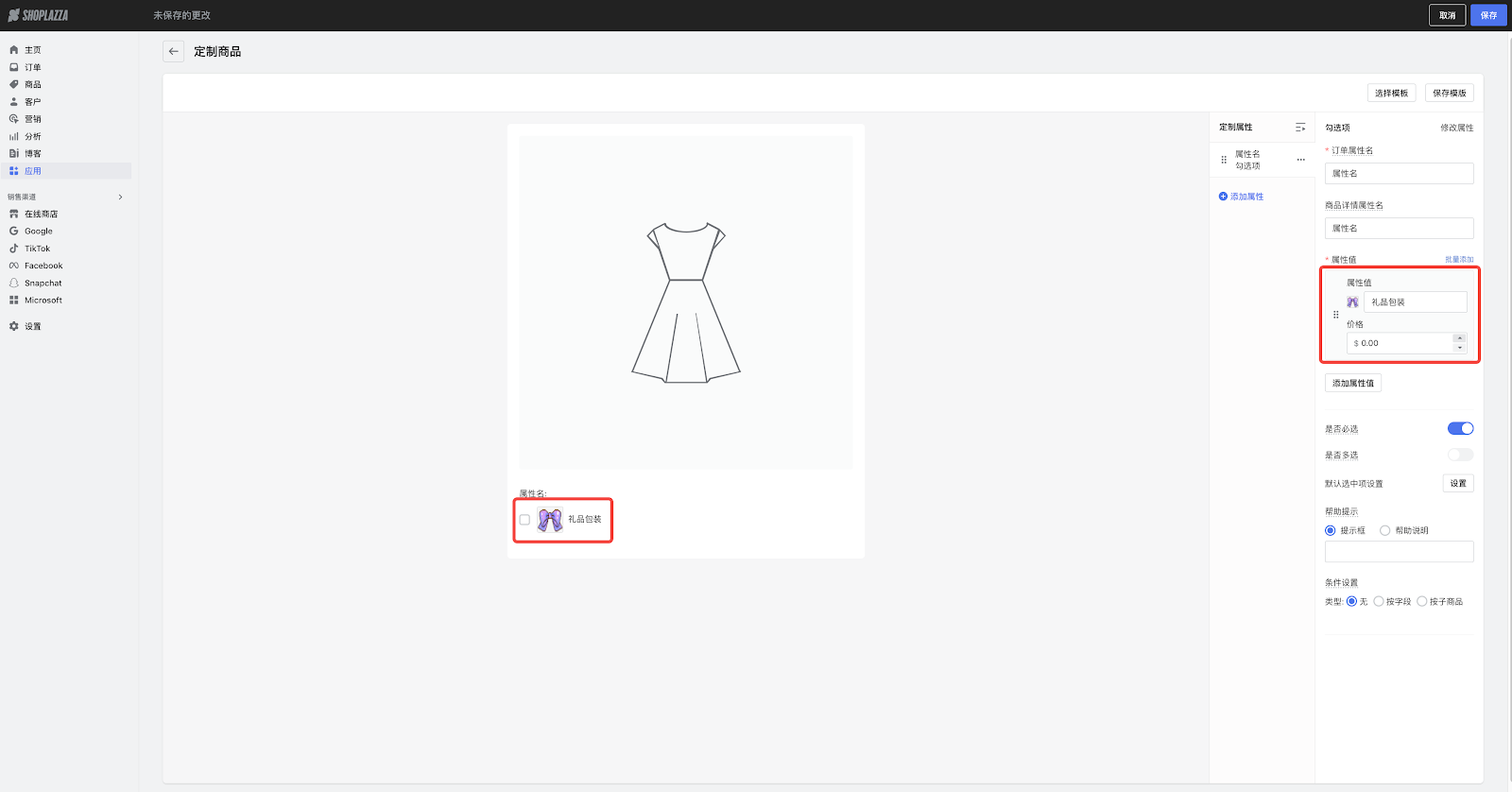
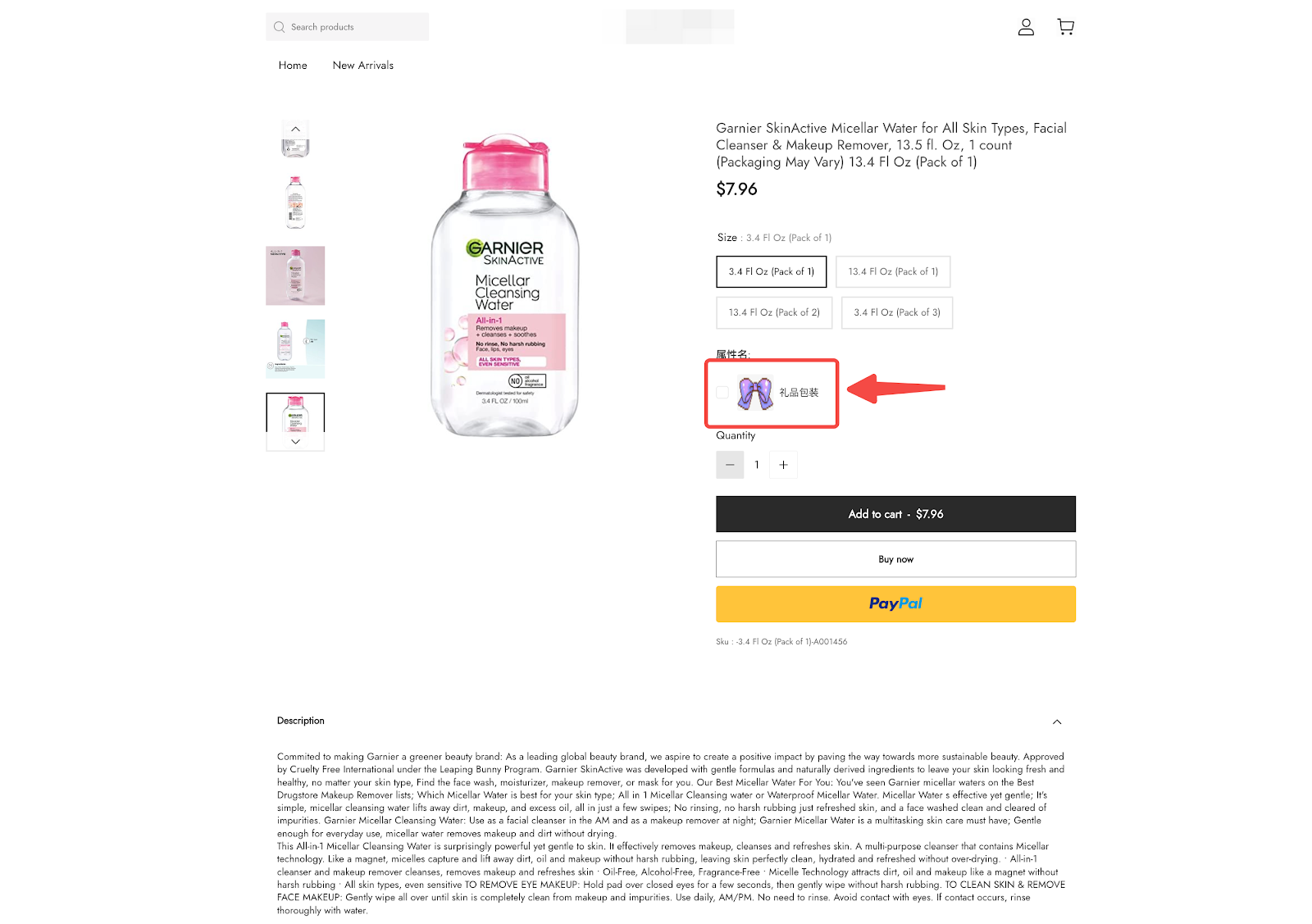
2. 上传图片属性新增图片上传框样式并支持批量上传
使用场景:
- 商家需要在C端展示大号图片上传框时,可以使用此功能;所有图片上传框均支持批量上传
使用路径:
- 登录您的Shoplazza管理后台,点击Apps > 进入定制商品插件 > 选择需要编辑的定制商品 > 添加上传图片属性 > 在图片上传框样式字段内可选择大号上传框或小号上传框
功能介绍:
- 新增图片上传框样式字段,默认小号上传框(即之前的图片上传框样式)
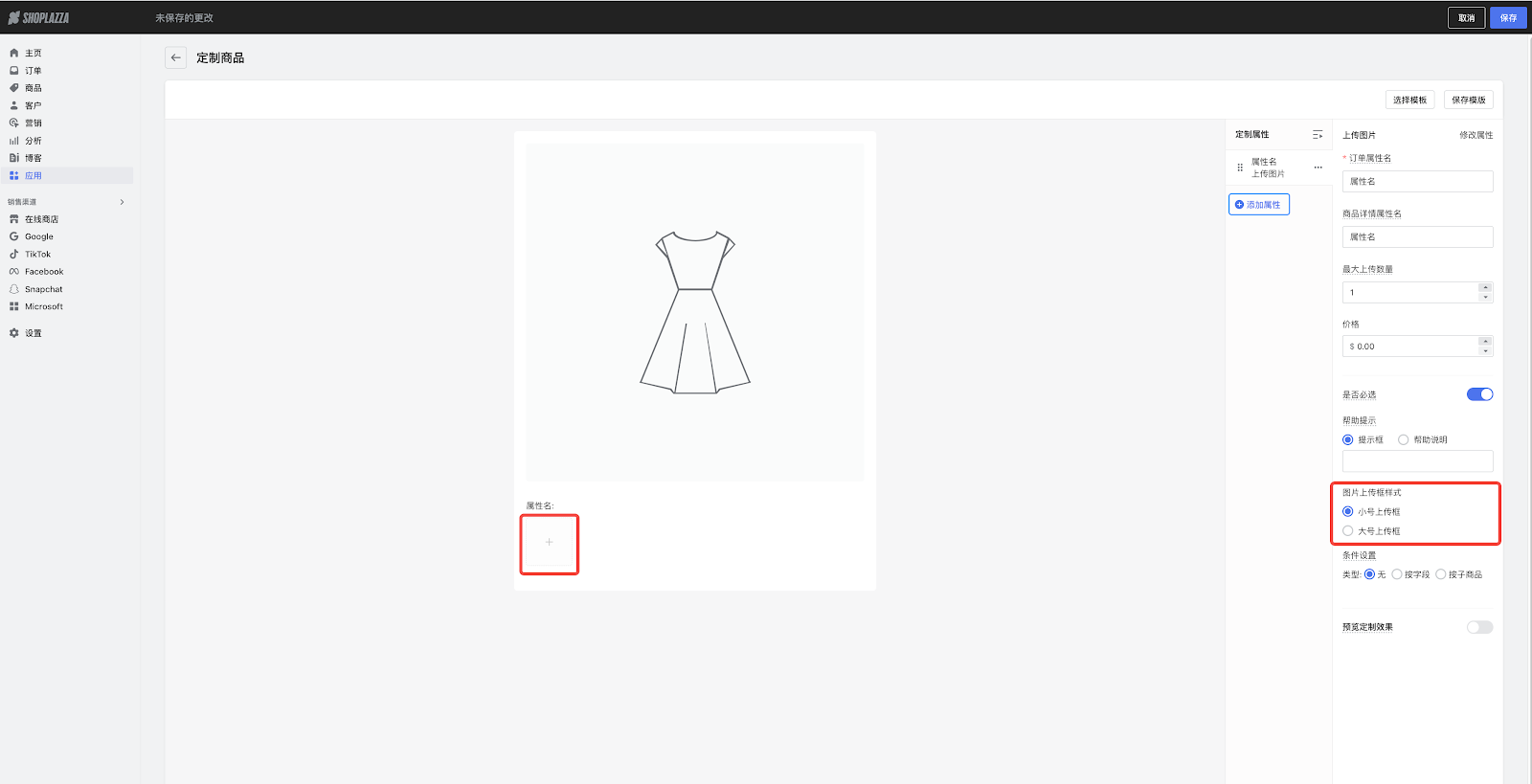
- 选择大号上传框,样式如图所示
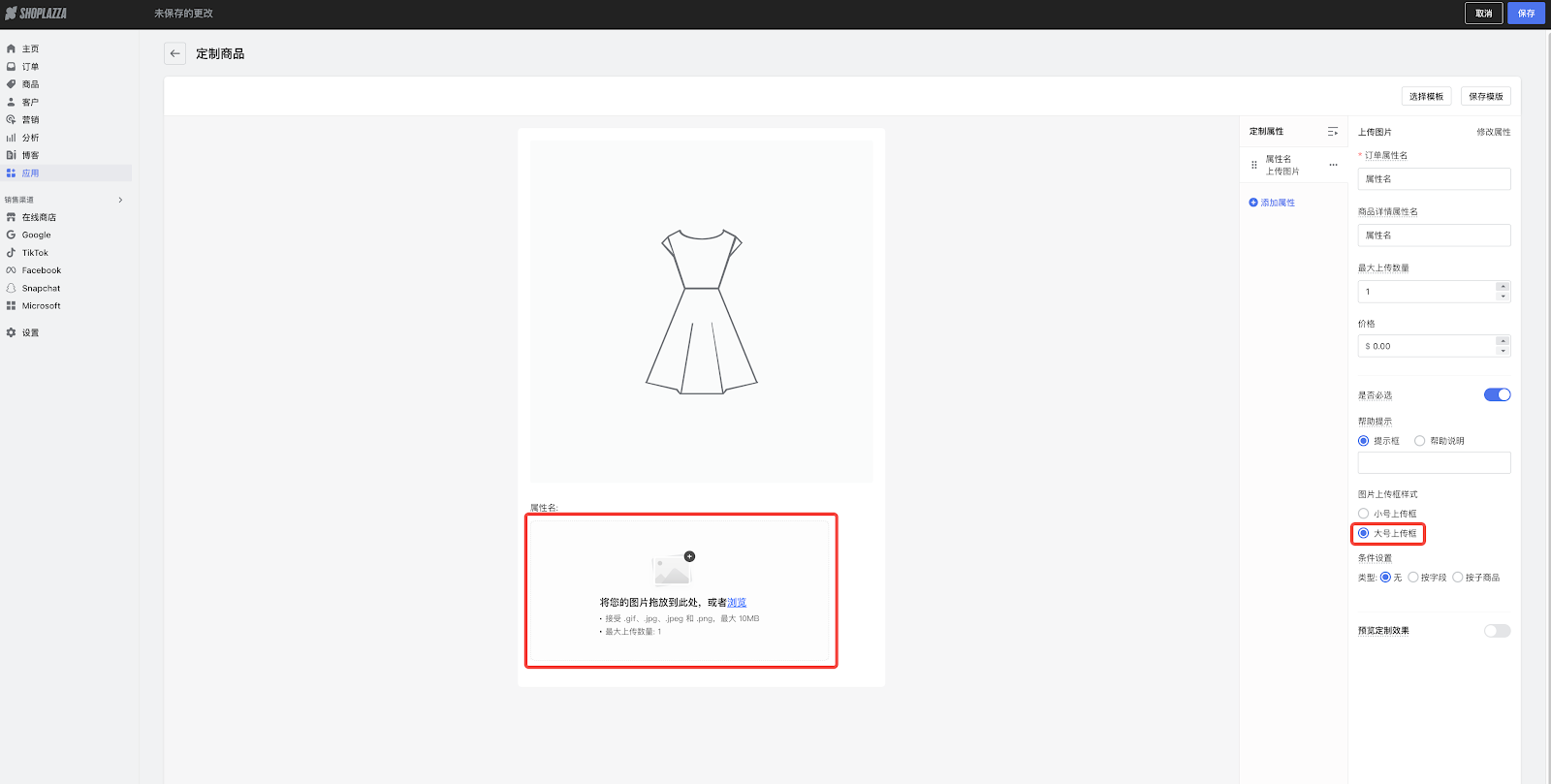
- 大号上传框支持拖拽图片或选择图片进行上传,还会显示图片要求
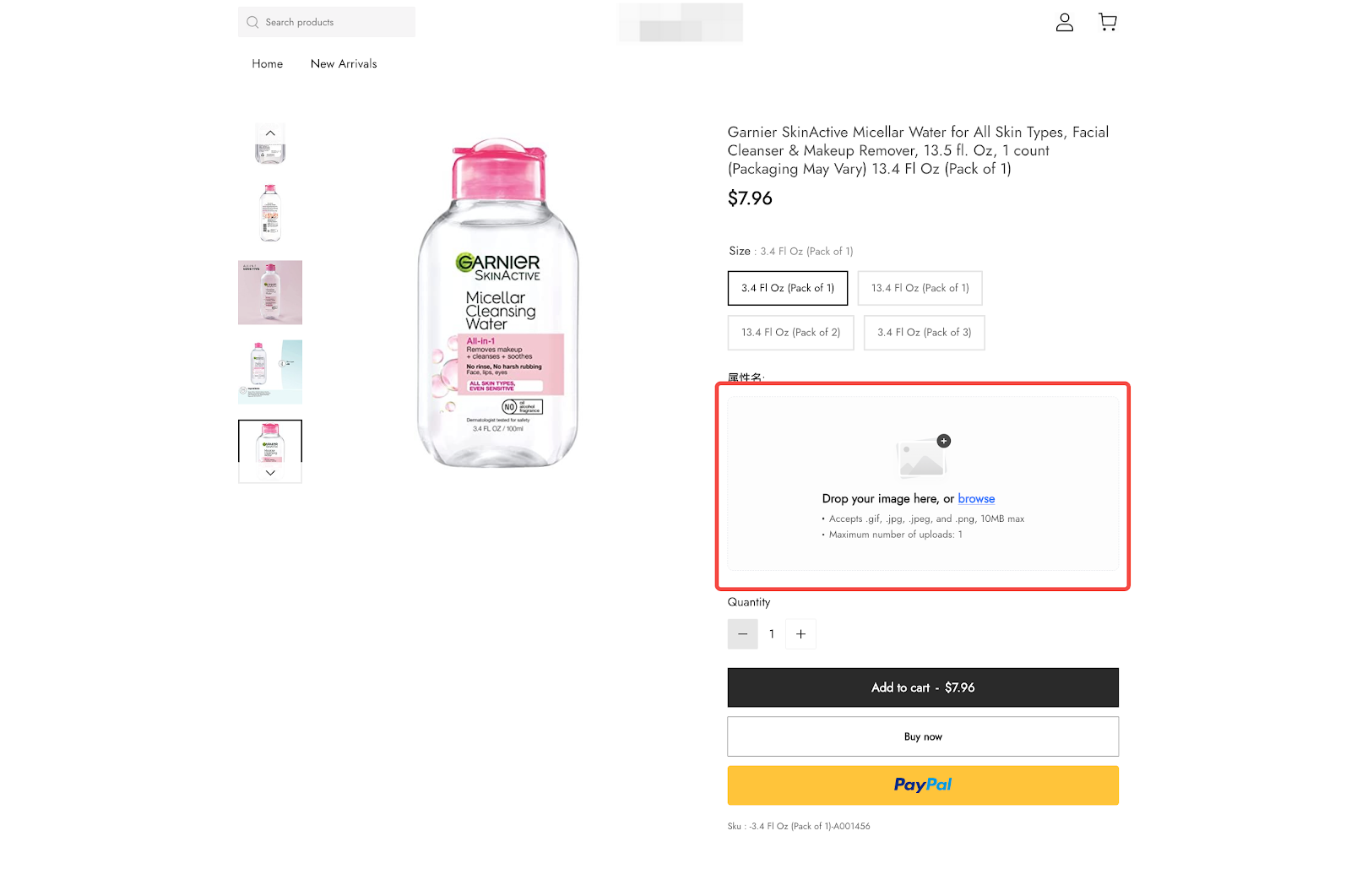
3. 支持删除模版
使用场景:
- 商家需要在删除多余模版时,可以使用此功能
使用路径:
- 登录您的Shoplazza管理后台,点击Apps > 点击定制商品插件 > 编辑定制商品 > 选择模版 > 点击删除模版 > 在二次确认弹窗中点击确定
功能介绍:
- 点击删除模版,将从模版列表中删除该模版,正在使用该模版的商品不会受到任何影响
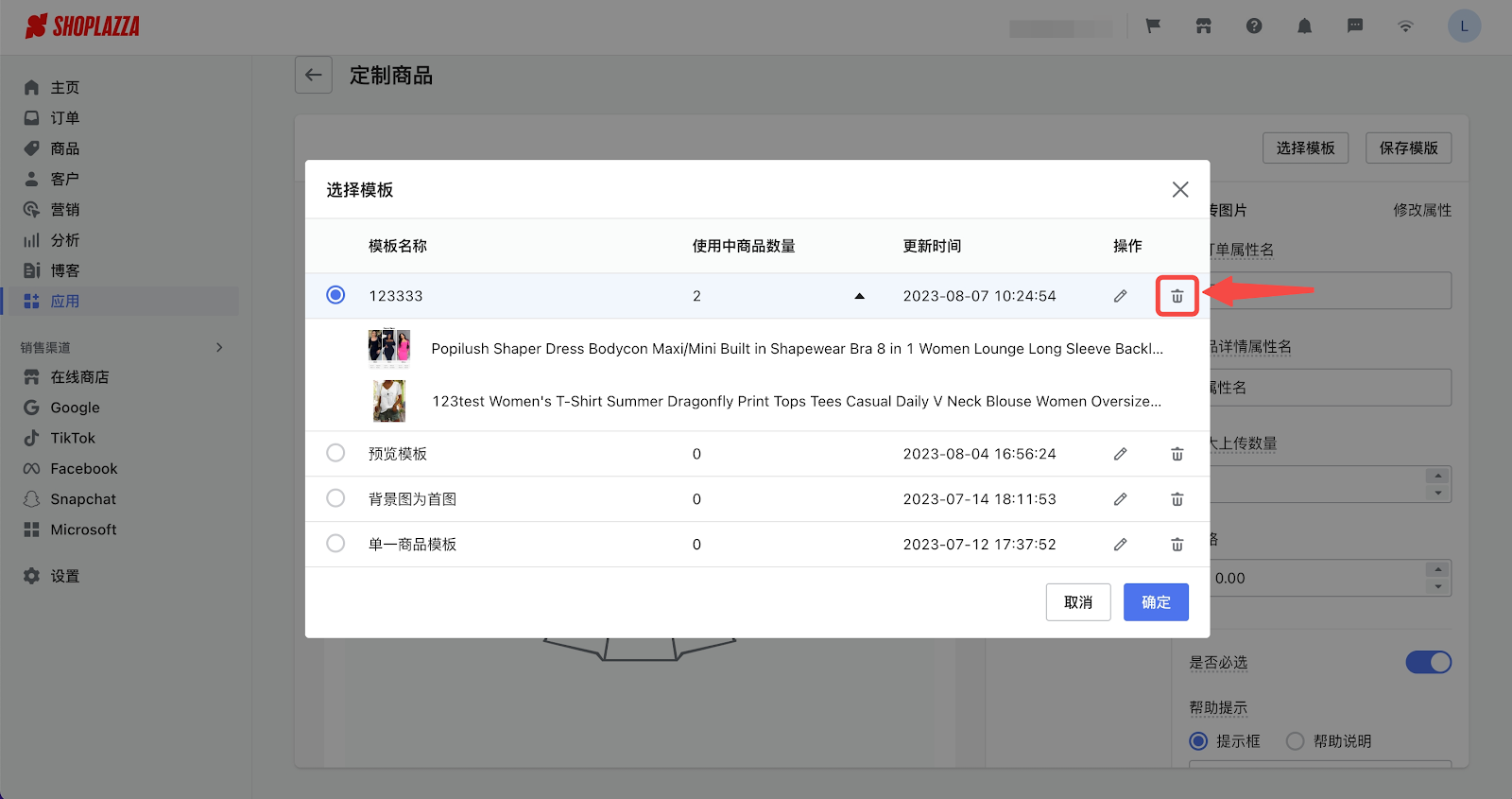
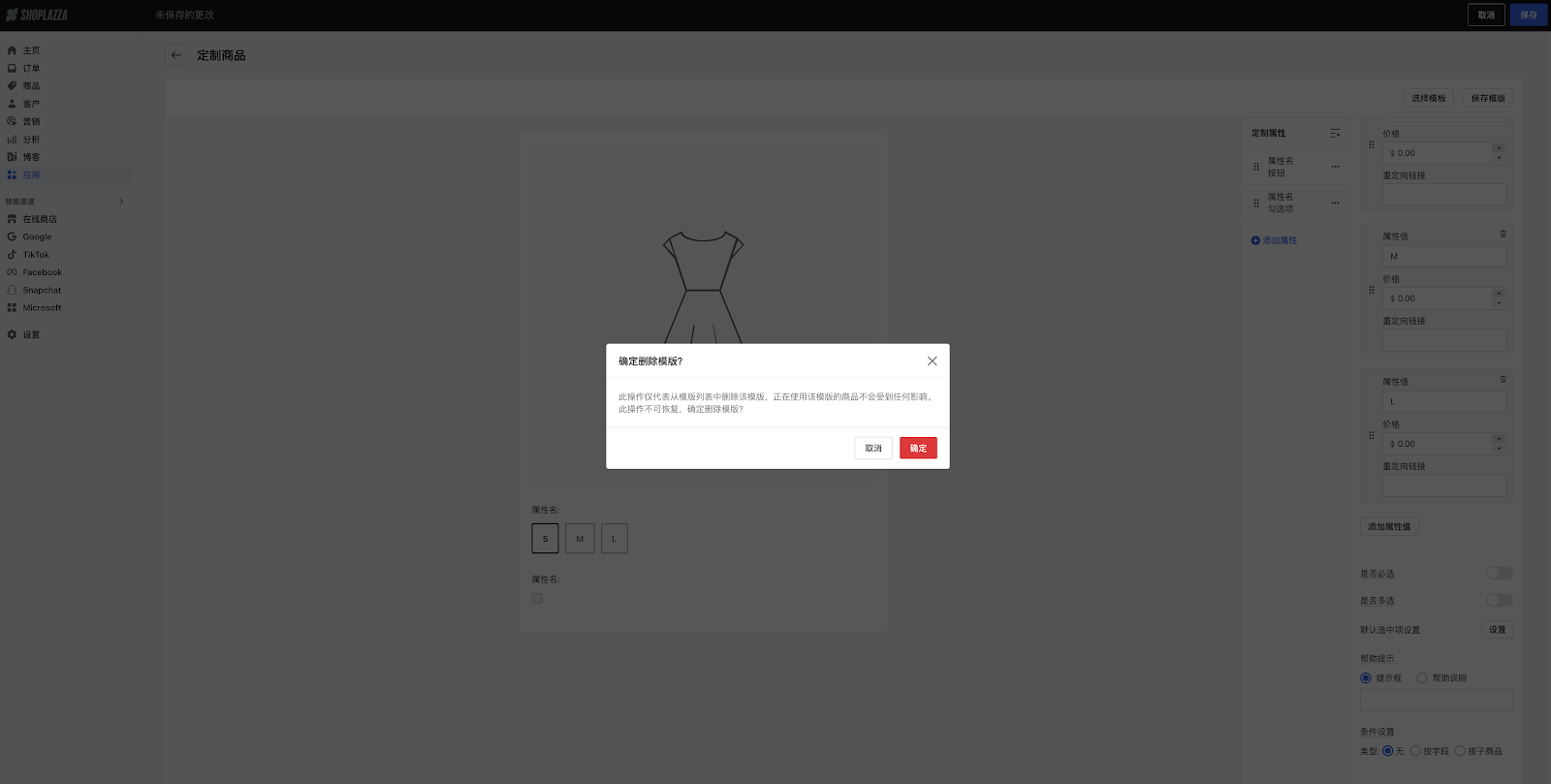
4. 支持配置默认选中项
使用场景:
- 商家需要配置默认选中项时,可以使用此功能。目前仅支持对按钮和勾选项配置默认选中项。
使用路径:
- 登录您的Shoplazza管理后台,点击Apps > 点击定制商品插件 > 编辑定制商品 > 添加勾选项或按钮属性 > 在属性值内的默认选中项设置字段点击设置
功能介绍:
- 在按钮或勾选项属性中的默认选中项设置中点击设置
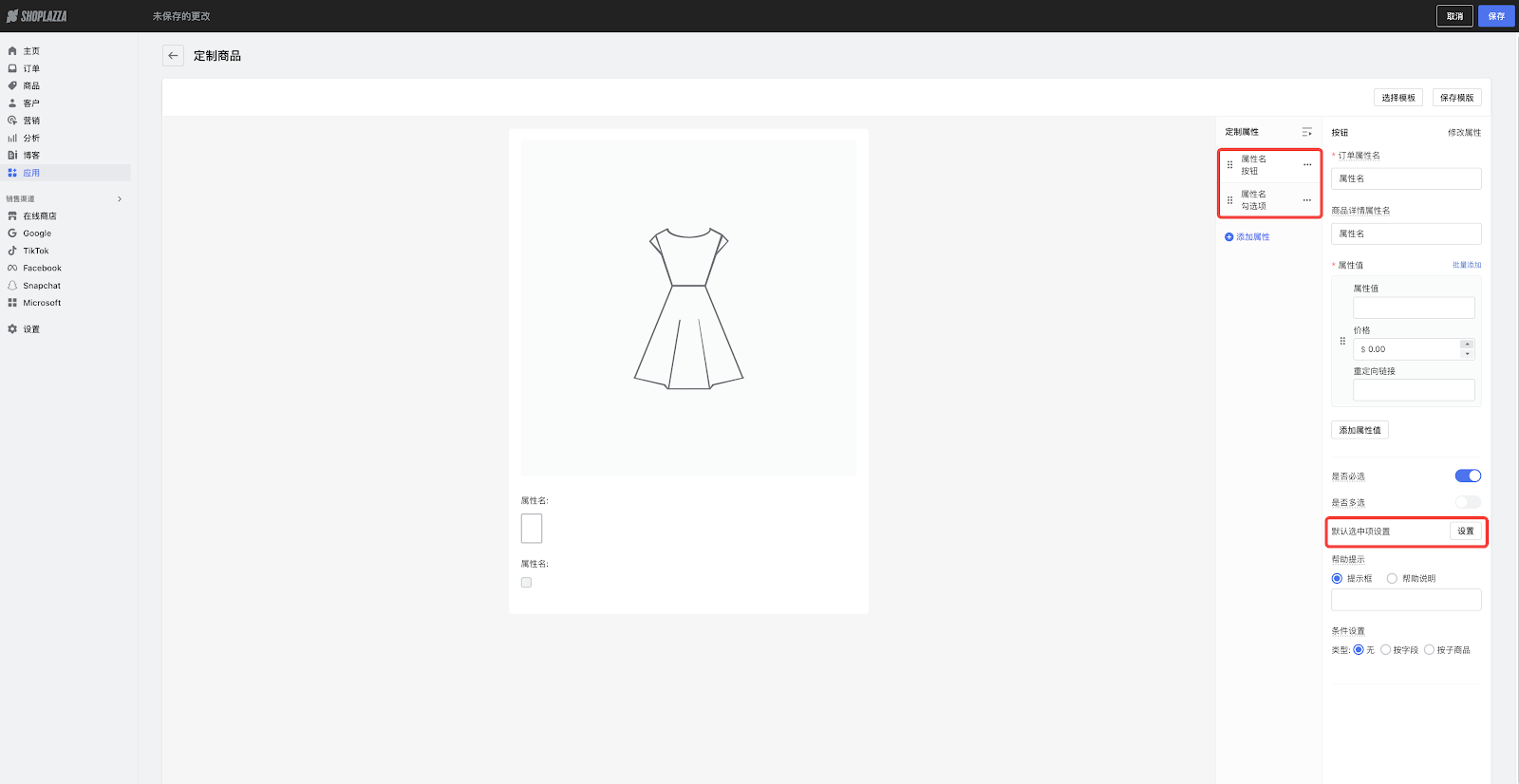
- 选中开启默认选中
- 选择默认选中值,点击确定。生效后该属性值将会被默认选中
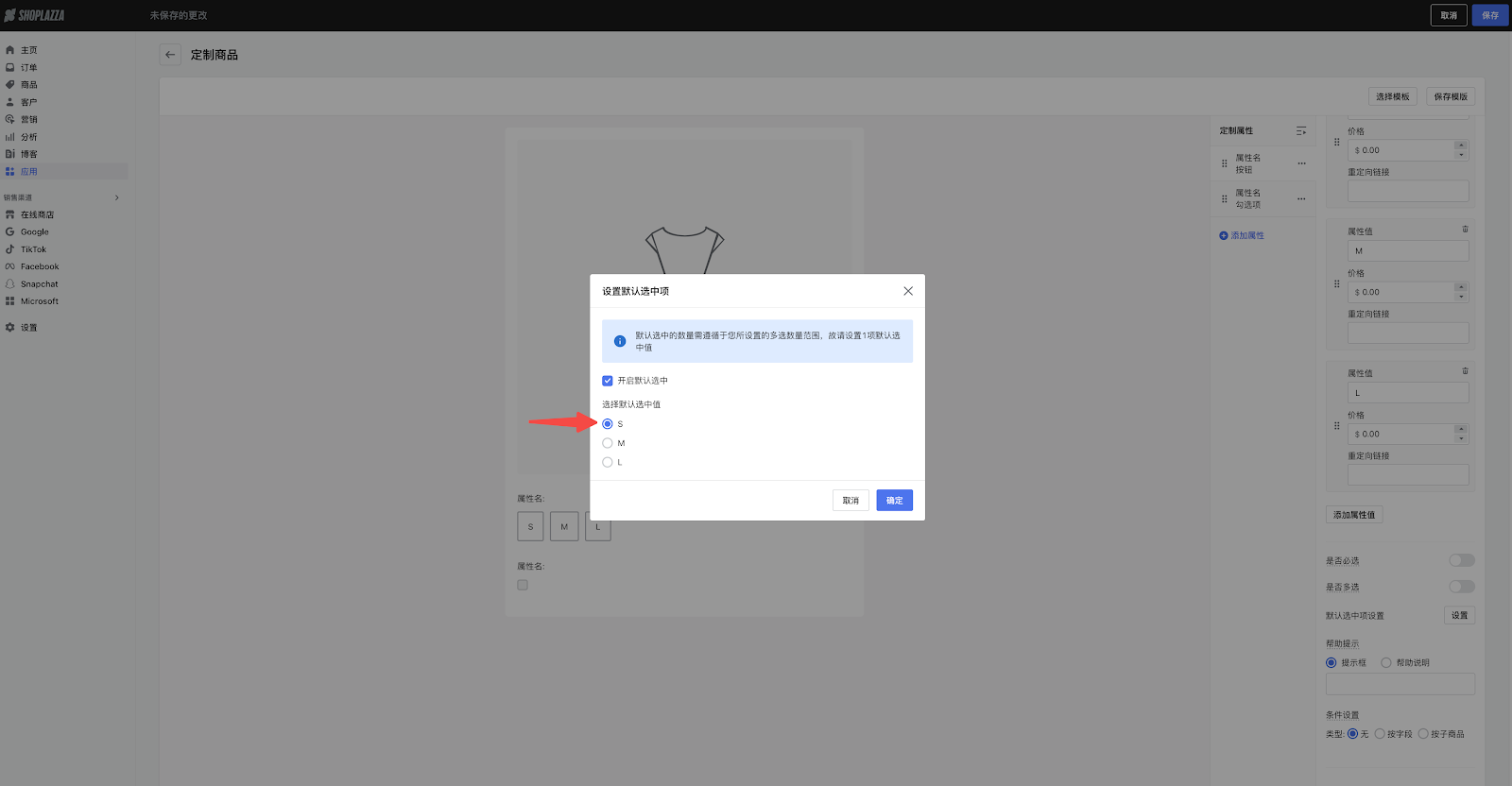
16.尺码表插件功能优化
1. 国家尺码转换和单位转换的样式优化
优化项:
1. 国家尺码转换和单位转换的按钮优化后更加简洁易用
优化目的:
提升尺码表的转换功能的易用性,提升顾客体验
使用路径:
- 登录您的Shoplazza管理后台,点击应用 > 点击尺码表插件 > 编辑尺码表,在编辑尺码表时开启多单位转换/多国家尺码转换功能
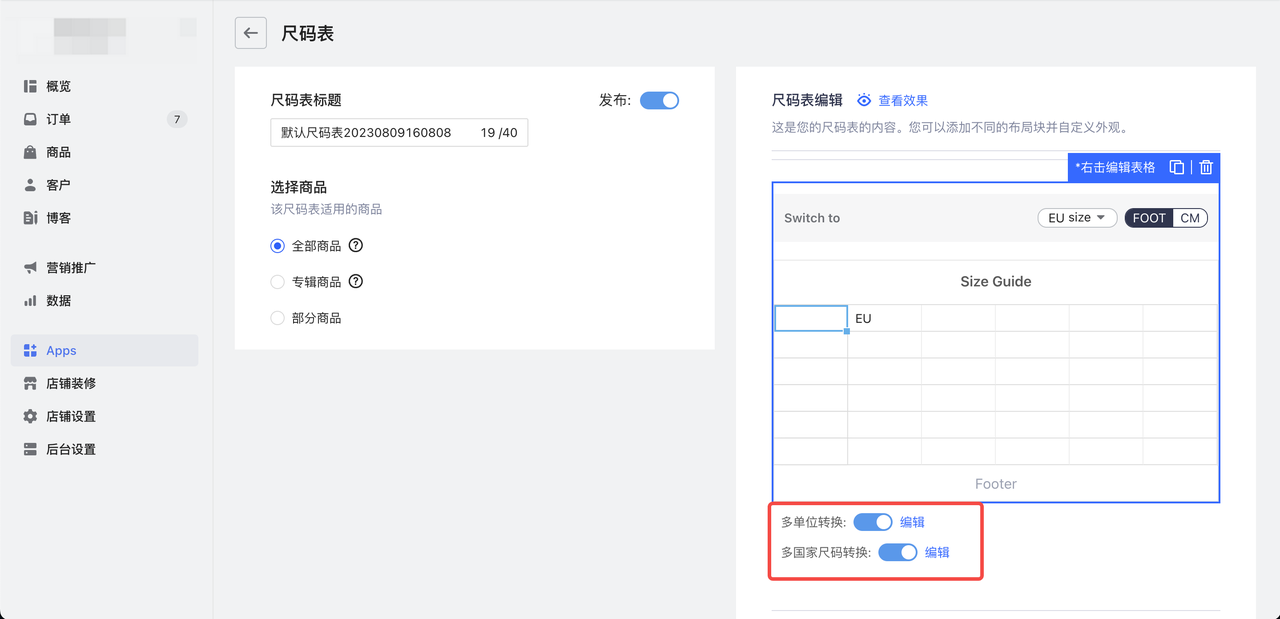
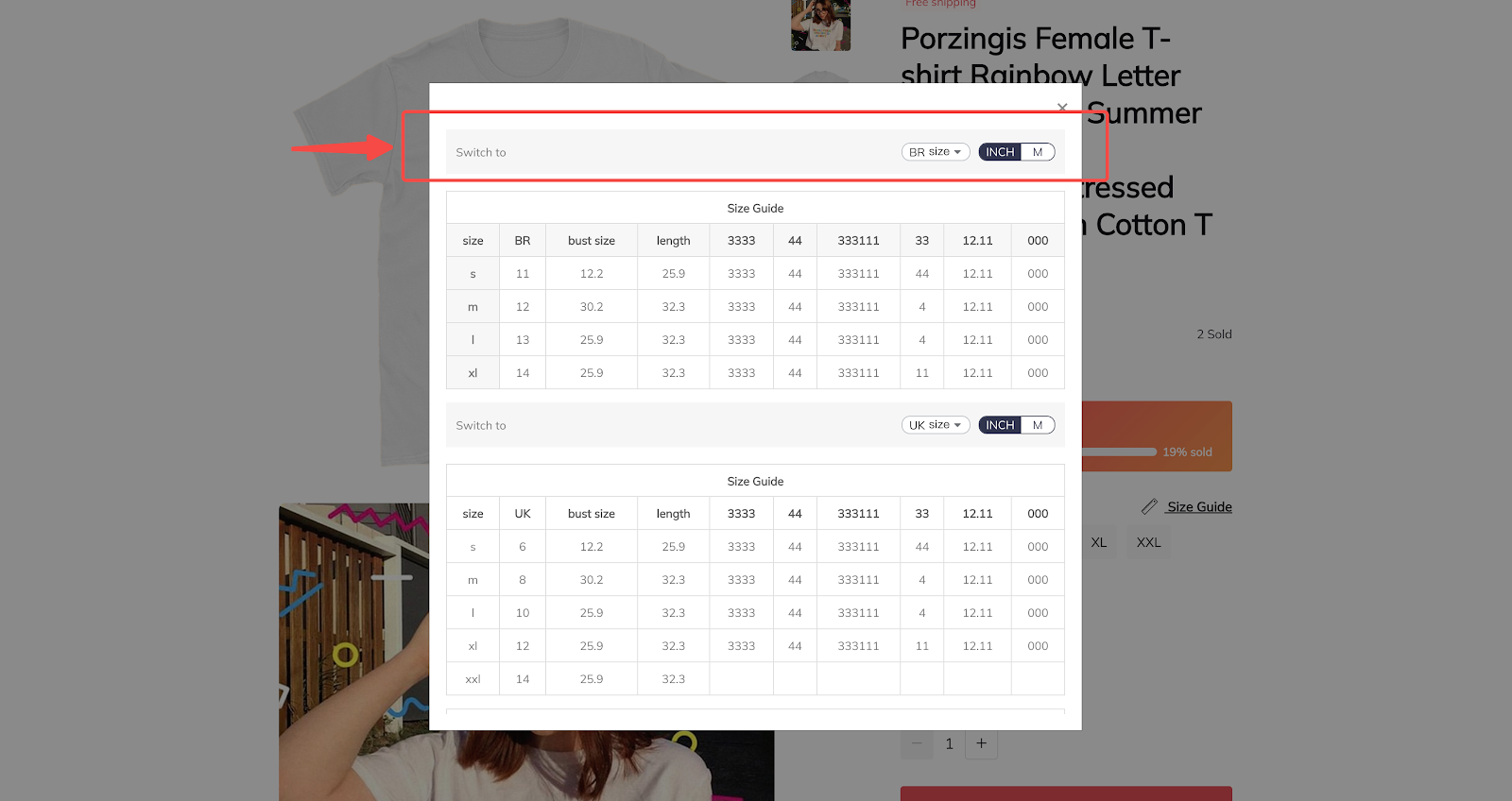
2. 新增设置标题行/标题列功能
使用场景:
- 商家需要标题行/标题列时,可以使用此功能
使用路径:
- 登录您的Shoplazza管理后台,点击Apps > 点击尺码表插件 > 编辑尺码表 > 添加表格 > 鼠标右键点击表格 > 选择设置为标题行/设置为标题列
功能介绍:
- 鼠标右键点击表格 > 点击设置为标题行/设置为标题列,该行/列将会变成灰底字体加粗
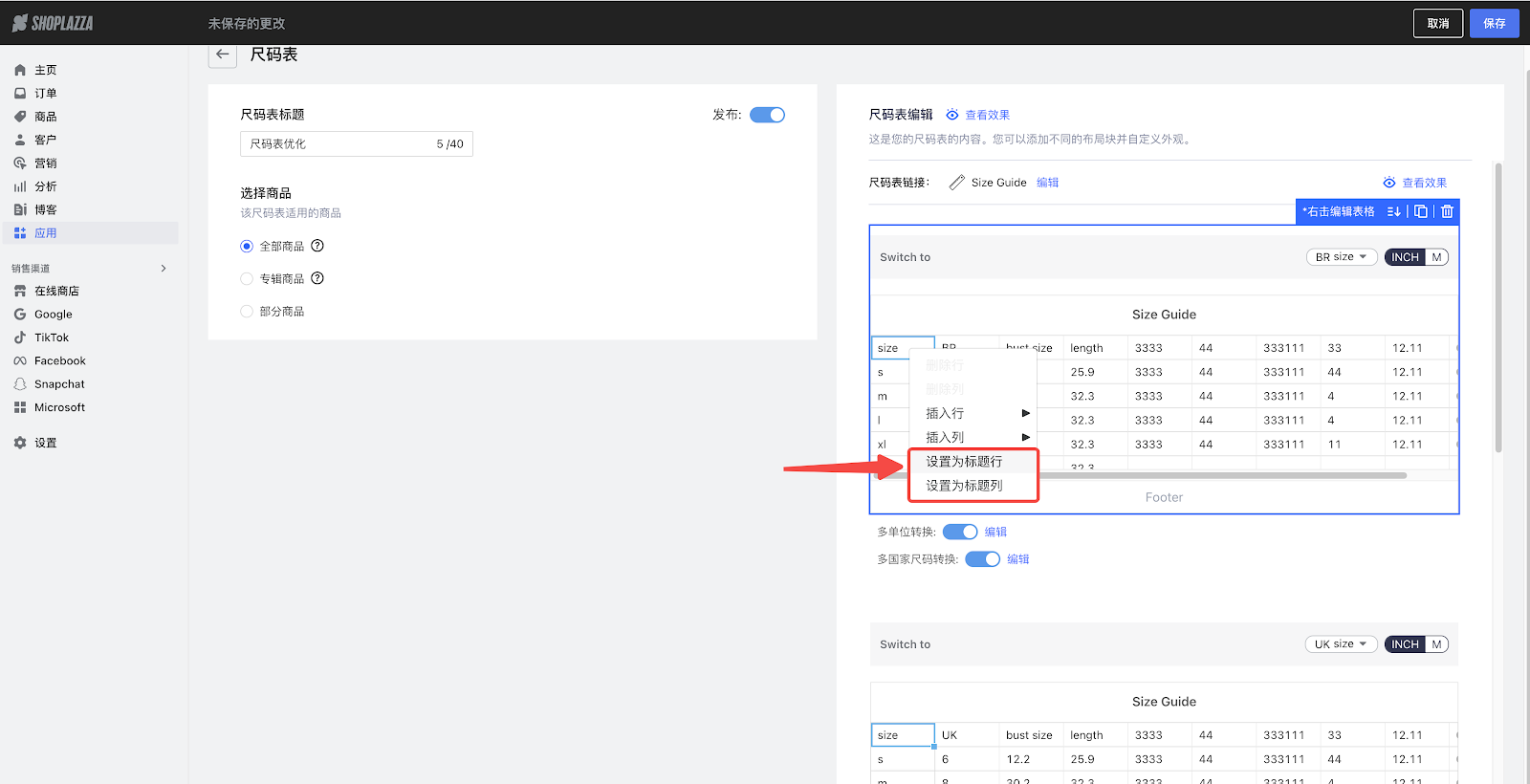
- C端样式如图所示
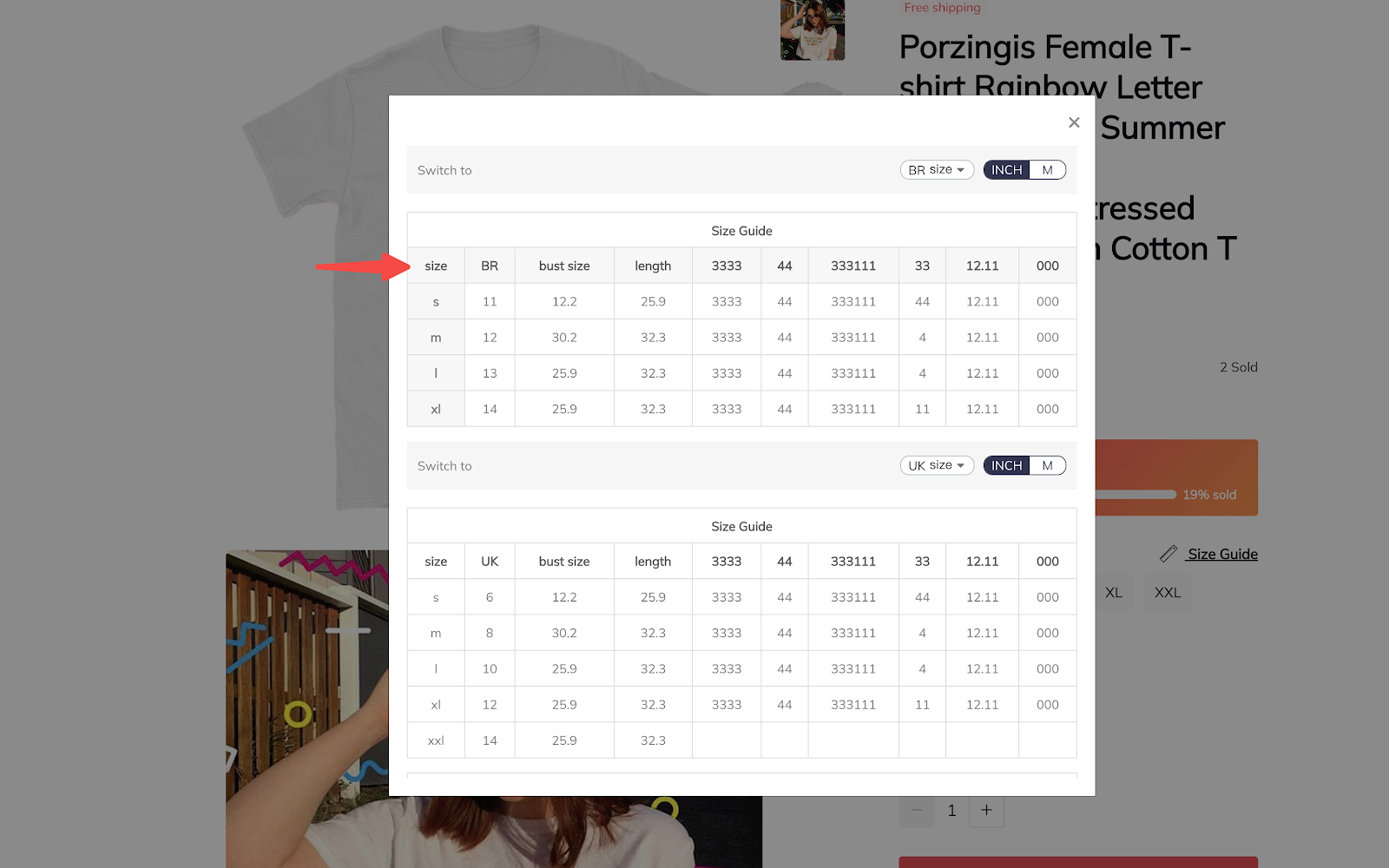
17. MoCart 插件端推广模块新增购物车与结账设置
1. 购物车与结账设置新增引导客户结账开关
使用场景:
- 针对实际业务场景设置在加购时跳转至购物车引导客户结账;
使用路径:
- 登录您的Shoplazza管理后台,点击应用 > 点击MoCart插件 > 选择推广菜单 > 选择购物车与结账菜单 > 勾选引导客户结账开关 > 保存修改
功能介绍:
- 插件端“引导客户结账”勾选保存;
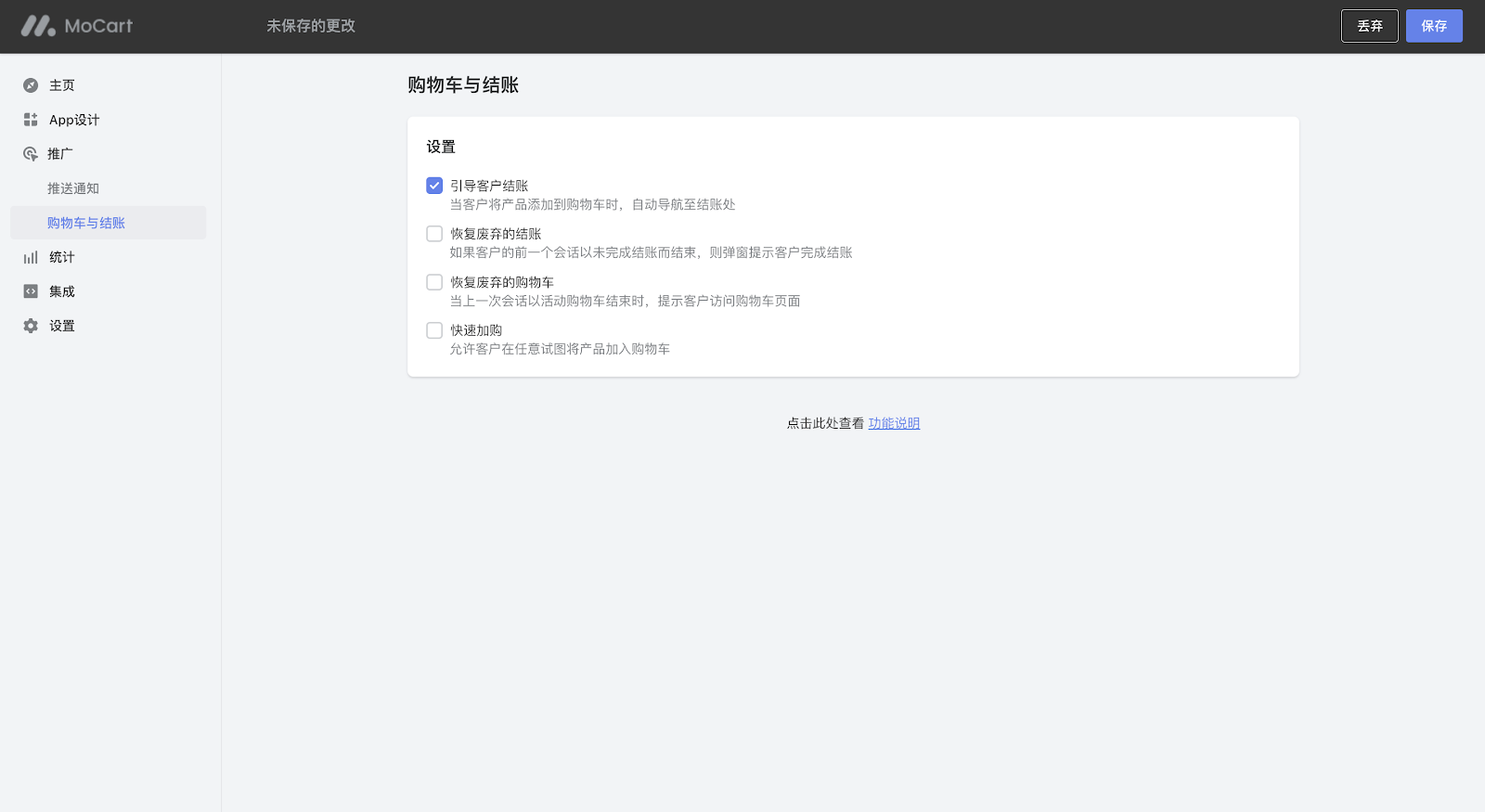
- APP端功能生效
- 商品详情页加入购物车,导航至购物车页引导结账;
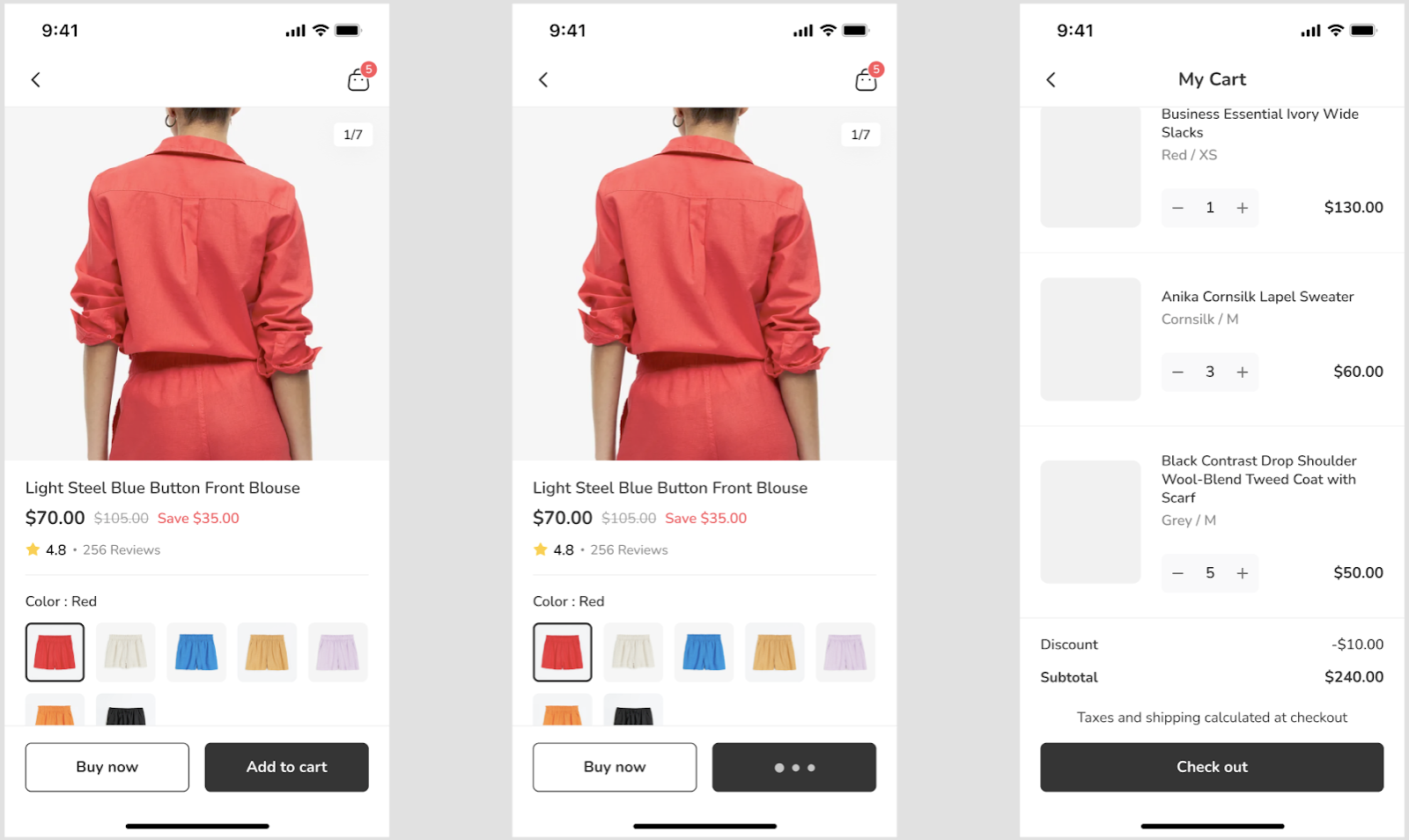
- 专辑页快速加购时,导航至购物车引导结账;
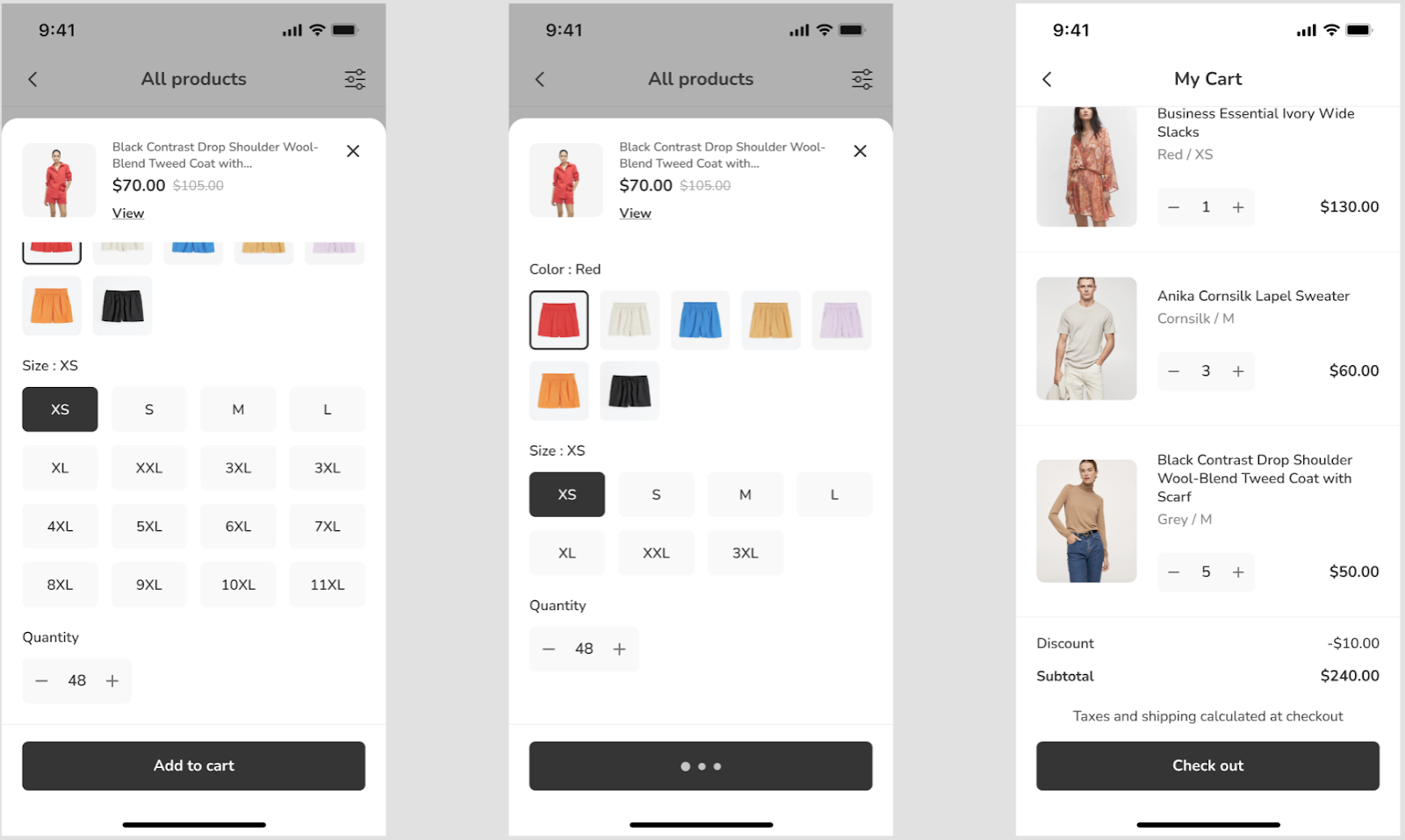
2. 购物车与结账设置新增恢复废弃的结账开关
使用场景:
- 针对客户上一会话中未完成的订单进行弹窗提示,引导客户继续完成结账;
使用路径:
- 登录您的Shoplazza管理后台,点击应用 > 点击MoCart插件 > 选择推广菜单 > 选择购物车与结账菜单 > 勾选恢复废弃的结账开关 > 保存修改
功能介绍:
- 插件端“恢复废弃的结账”勾选保存;

- APP端功能生效
如前一会话以未完成结账结束,弹窗提示客户完成结账,点击完成结账按钮跳转至订单详情页引导客户完成结账;
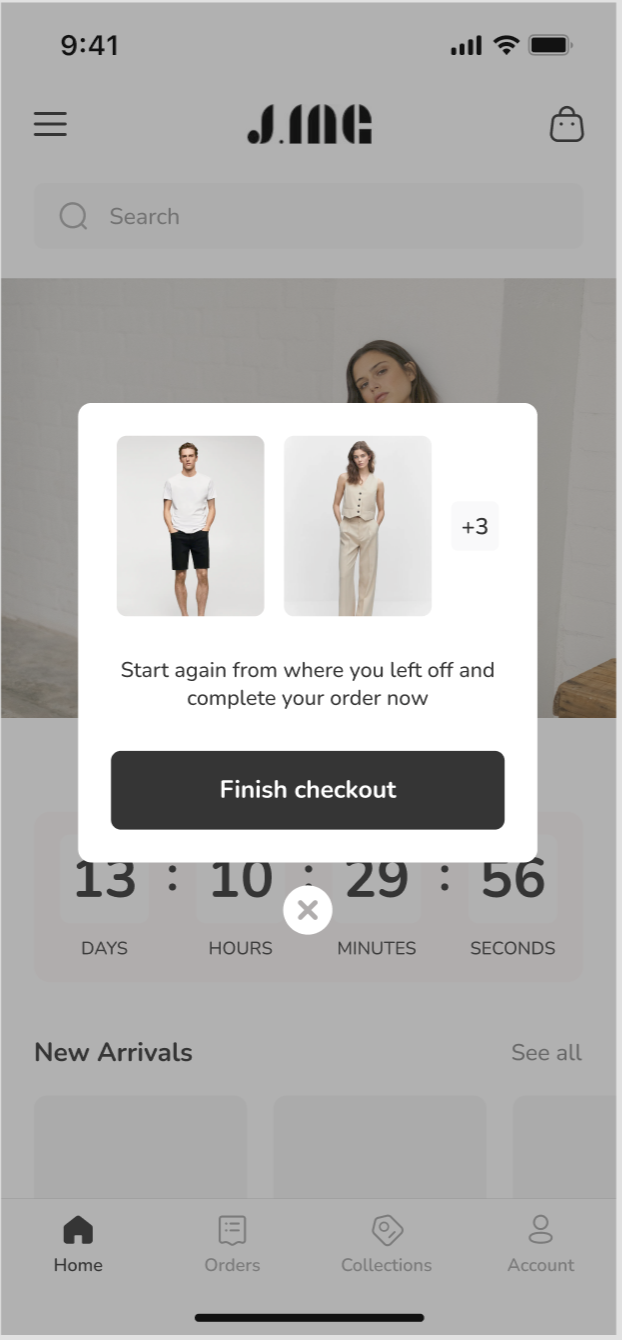
3. 购物车与结账设置新增回收废弃的购物车开关
使用场景:
- 针对实际业务场景设置对购物车内跟踪库存且库存<=5的商品进行弹窗提示,以库存紧张促使客户尽快购买;
使用路径:
- 登录您的Shoplazza管理后台,点击应用 > 点击MoCart插件 > 选择推广菜单 > 选择购物车与结账菜单 > 勾选回收废弃的购物车开关 > 保存修改
功能介绍:
- 插件端“恢复废弃的购物车”勾选保存;
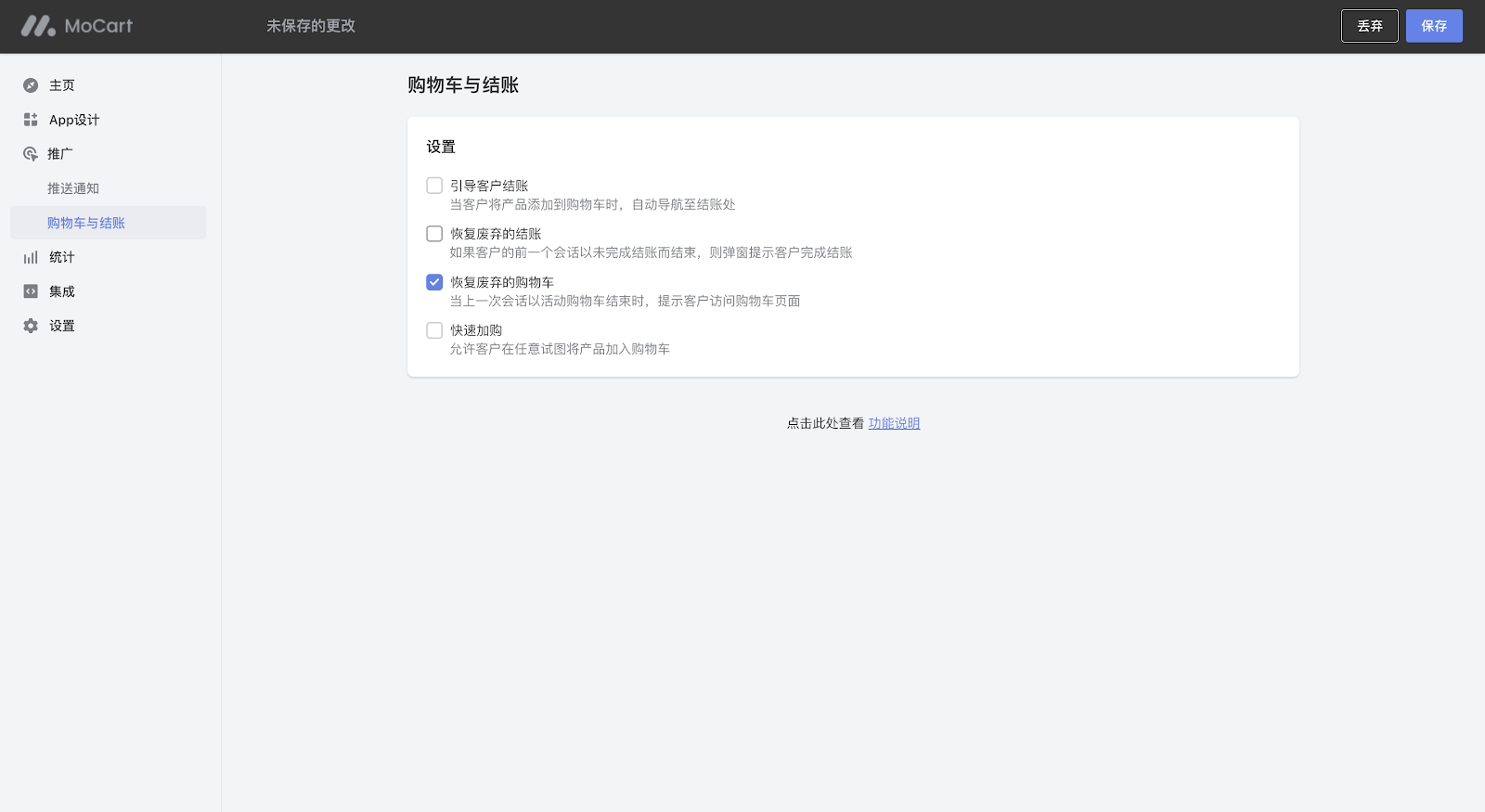
- APP端功能生效
购物车商品SKU维度库存小于等于5时,提示客户访问购物车页面;

4. 购物车与结账设置新增快速加购开关
使用场景:
- 针对实际业务场景设置在专辑页展示快速加购按钮,引导客户对意向购买商品进行加购;
使用路径:
- 登录您的Shoplazza管理后台,点击应用 > 点击MoCart插件 > 选择推广菜单 > 选择购物车与结账菜单 > 勾选快速加购开关 > 保存修改
功能介绍:
- 插件端“快速加购”勾选保存;
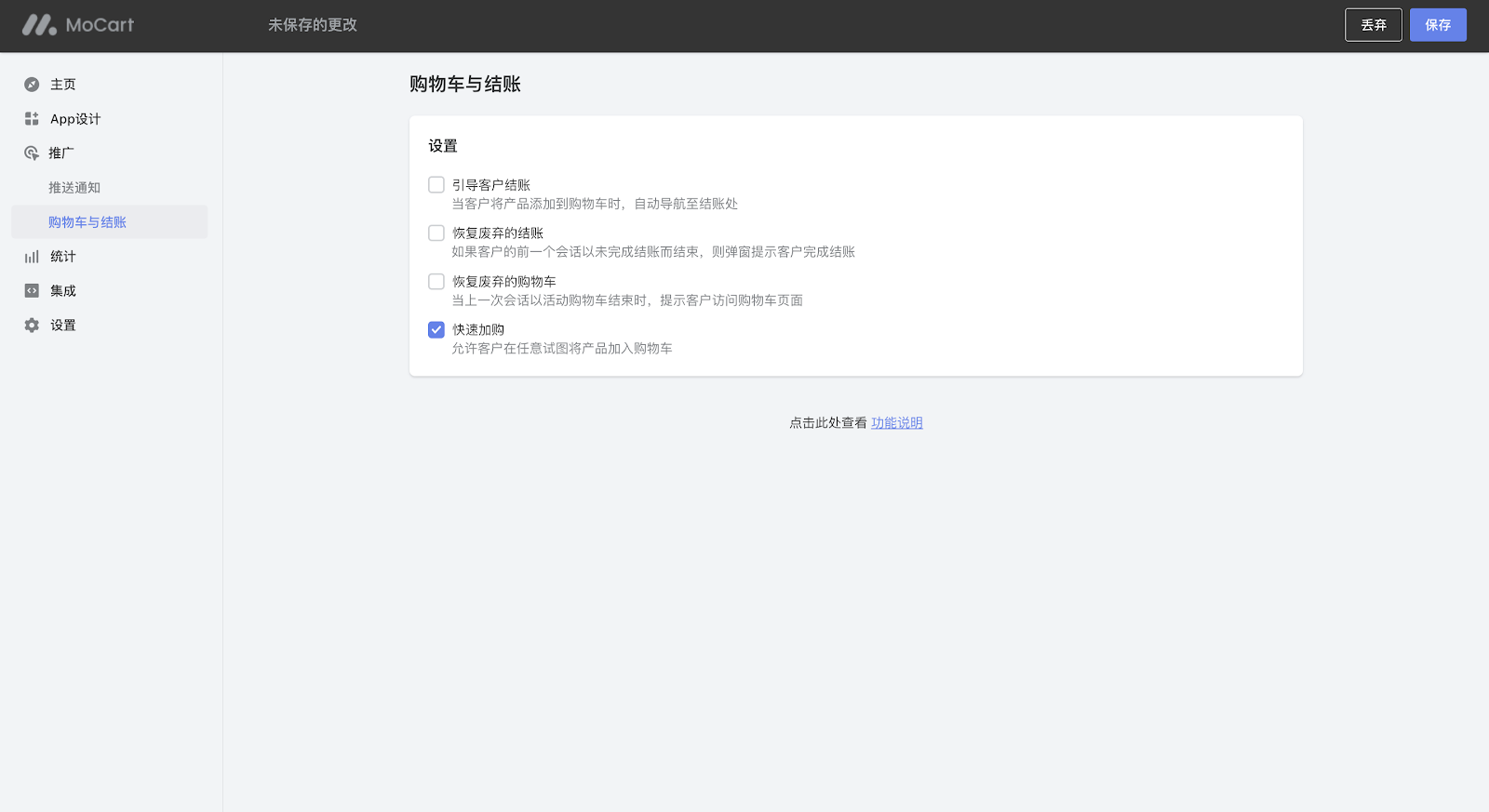
- APP端功能生效
专辑页商品展示快速加购按钮,允许客户在专辑视图将商品加入购物车;
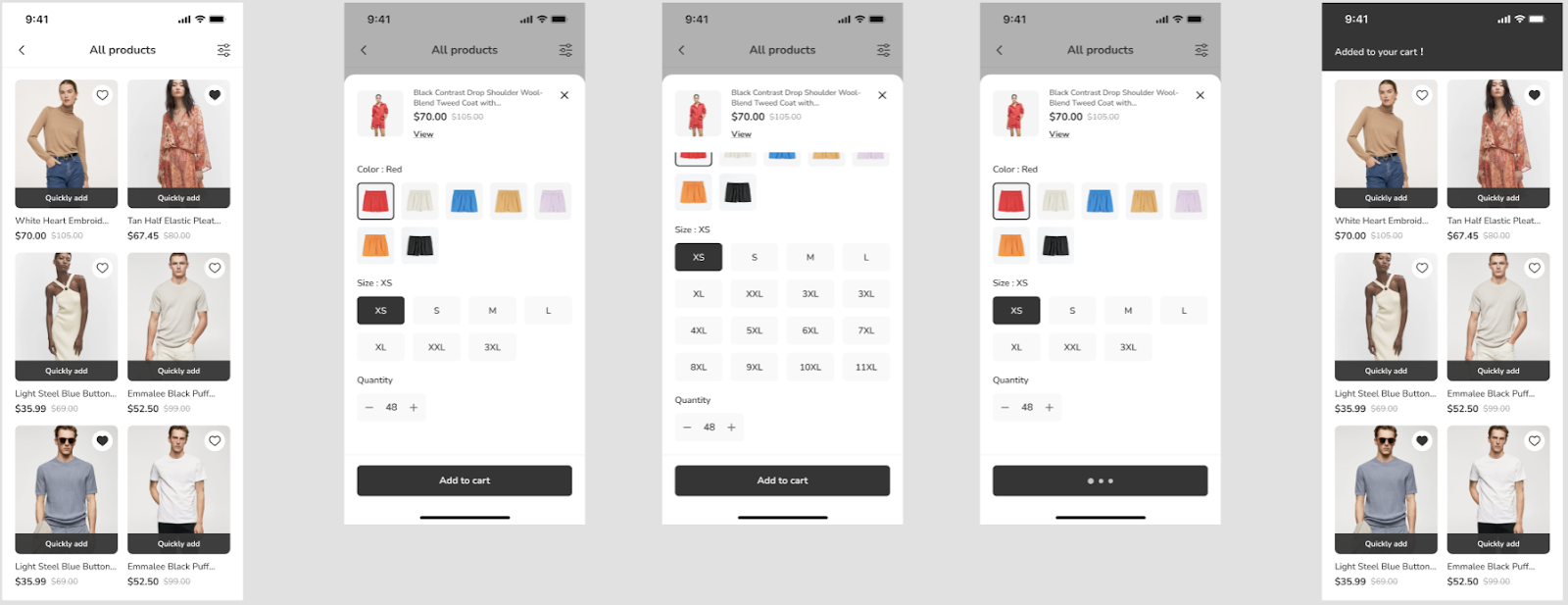
18. MoCart 插件端APP设计模块菜单类型新增消息推送
使用场景:
- 商户在菜单中新增消息推送列表的展示,客户可查看全部消息推送内容,并且可点击内容跳转至商户设置推广的商品/专辑页;
使用路径:
- 登录您的Shoplazza管理后台,点击应用 > 点击MoCart插件 > 选择APP设计菜单 > 点击菜单图标 > 在主菜单点击新增按钮 > 链接选择消息推送 > 新增菜单
功能介绍:
- 插件端,主菜单新增菜单,填写名称,链接类型选择消息推送,点击新增按钮新增;
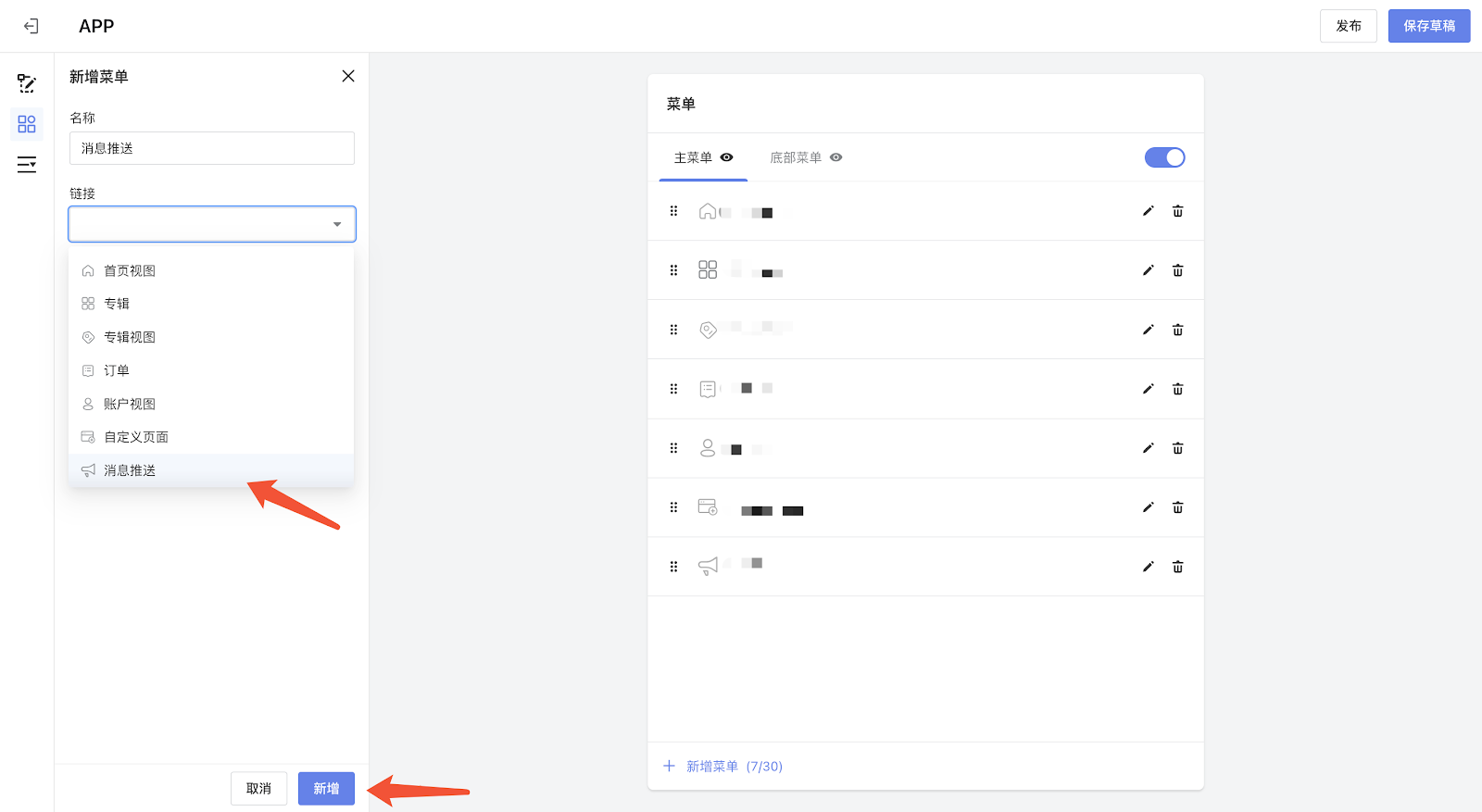
- APP端功能生效
主菜单配置后,点击消息推送菜单跳转至消息推送列表,点击推送内容跳转至配置的推广内容页面;
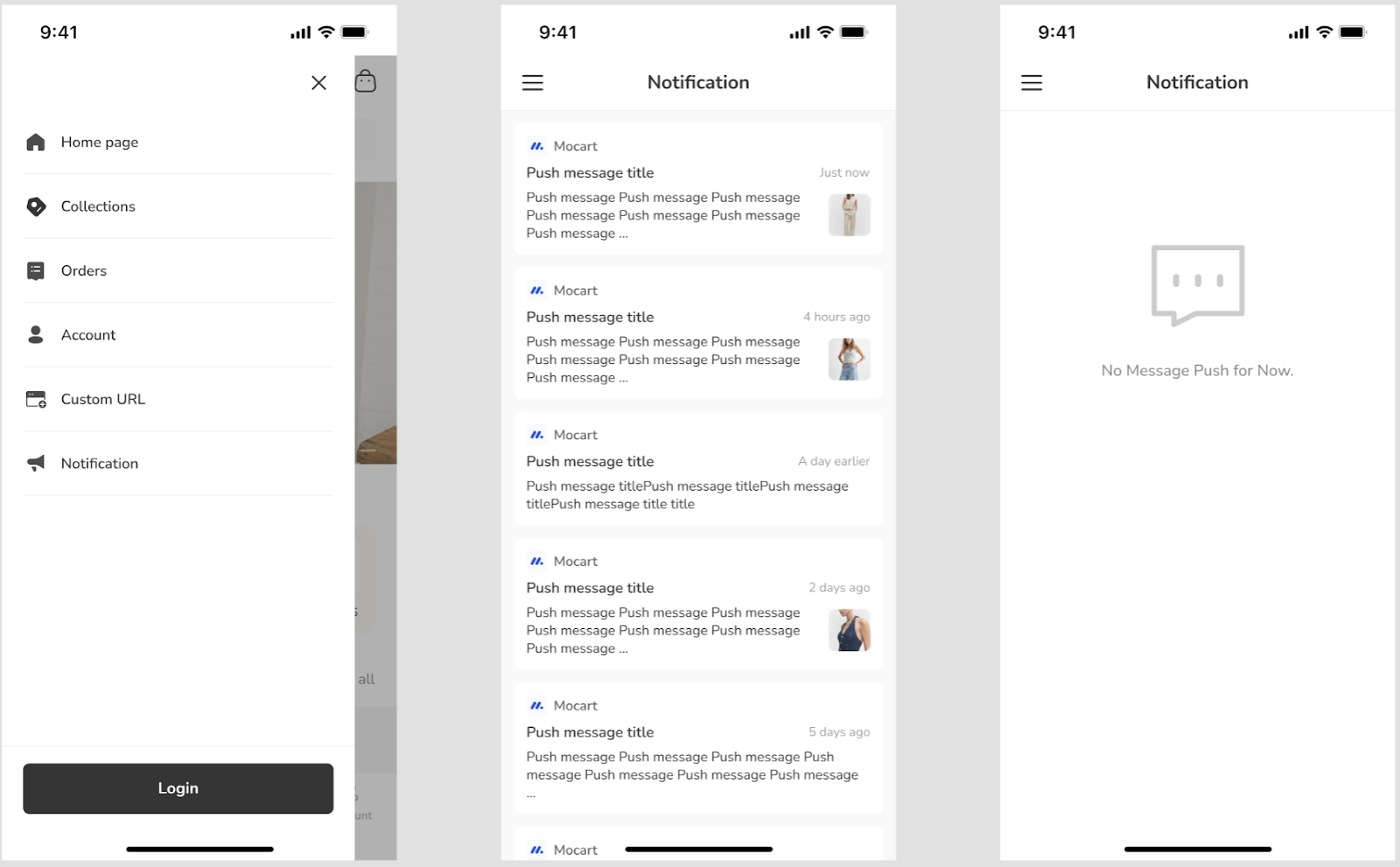
19. 商品隐藏插件
使用场景
- 特定客户召回:通过 E-mail、Facebook 等渠道向会员、老顾客私发小礼品、特价商品链接进行客户召回。
- 退换货商品销售:针对退货、换货等场景,可快速将原商品复制为低价商品并进行隐藏,提供低价商品给客户购买进行补发。
使用路径
1. 登录您的Shoplazza管理后台,点击 Apps 进入到应用程序页面
2. 点击右上角访问App Store,进入应用商店
3. 搜索“商品隐藏”并点击进入商品隐藏 应用界面
4. 点击 添加应用,跳转至管理后台,再次点击 安装App,完成App 安装
功能介绍
1. 根据商品名称、商品SKU、商品标签、商品专辑搜索商品
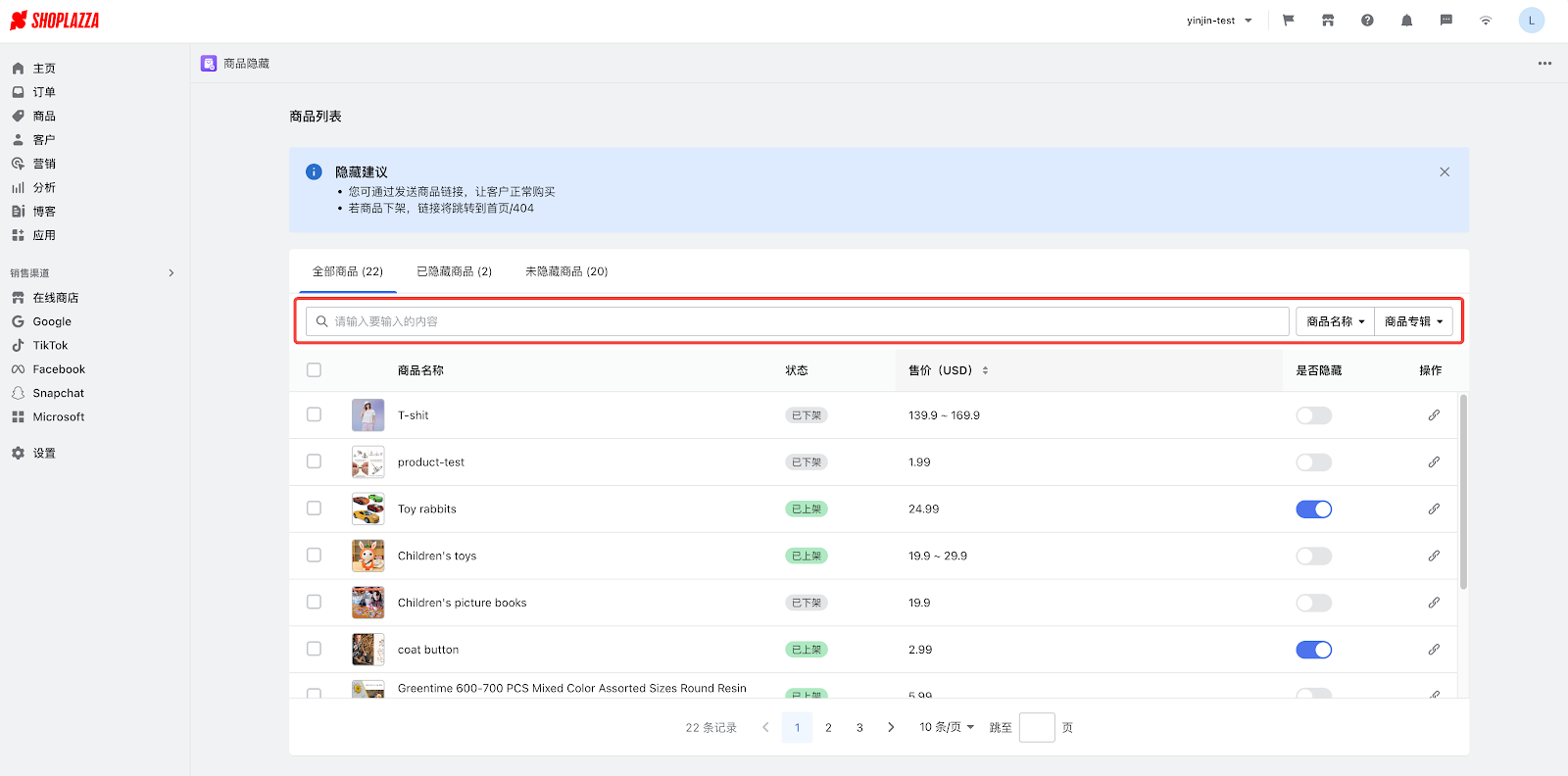
2. 通过是否隐藏开关设置单个或批量多个商品进行隐藏
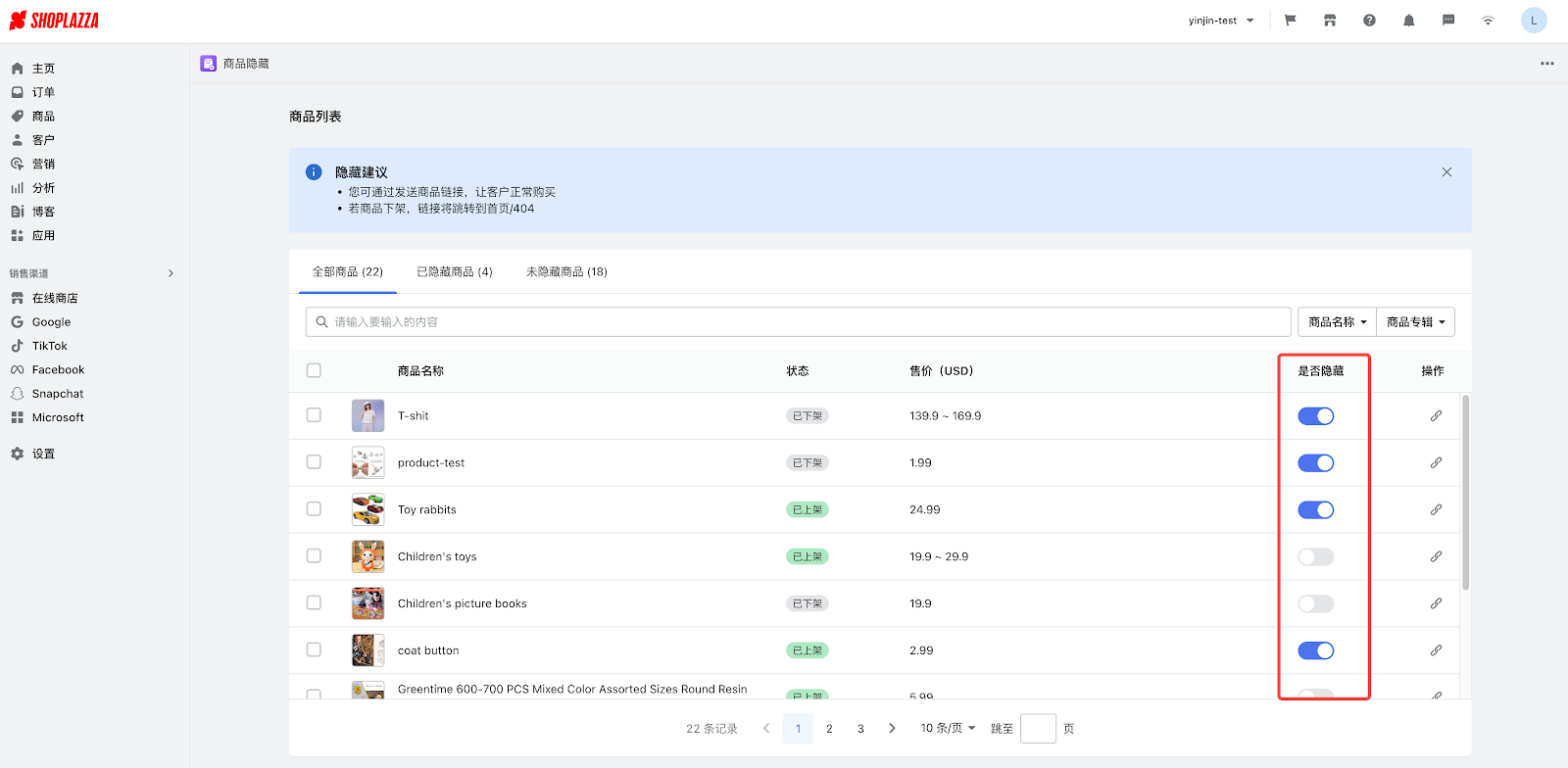
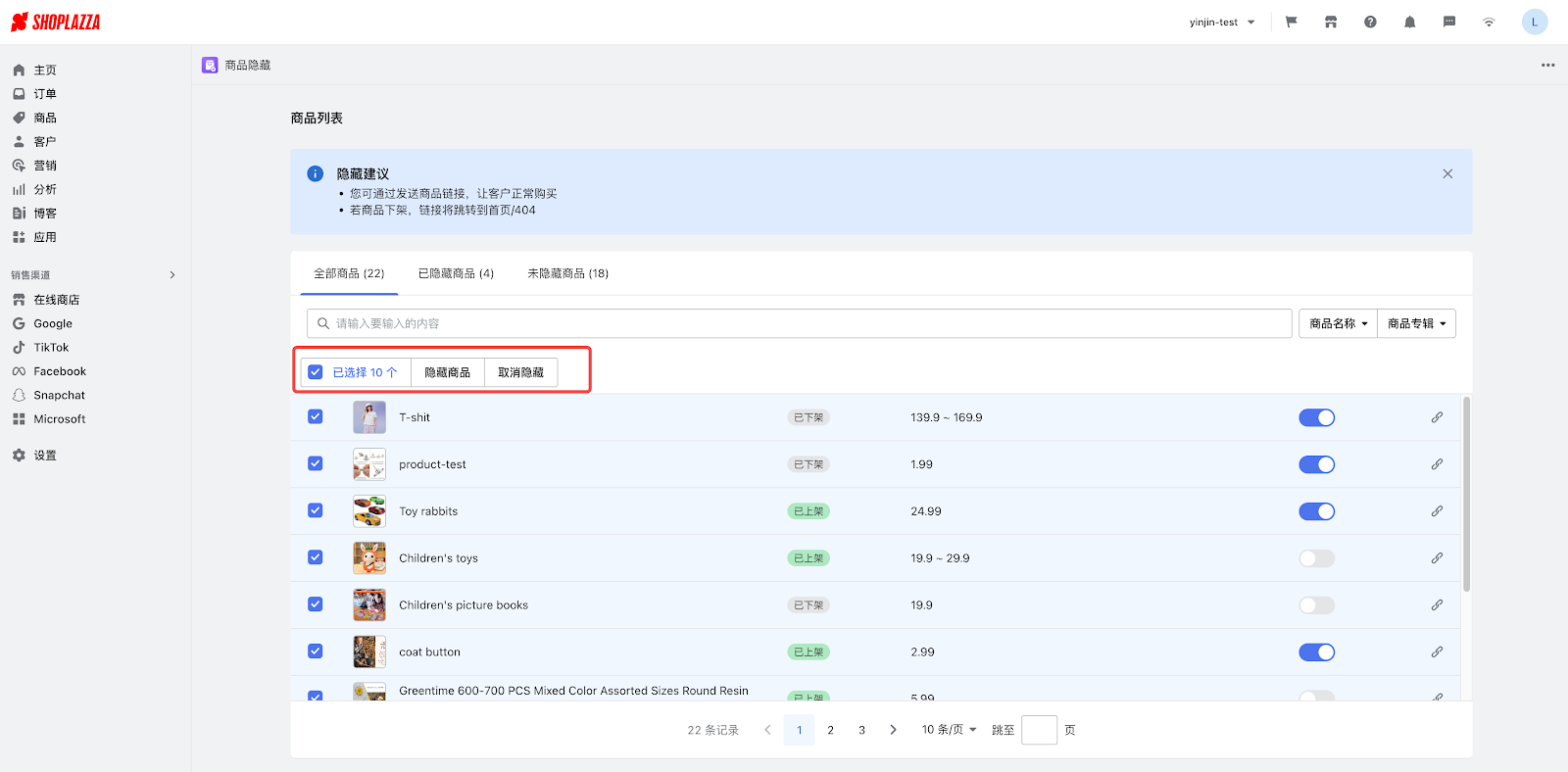
3. 商品设置隐藏,前台店铺不展示已隐藏商品
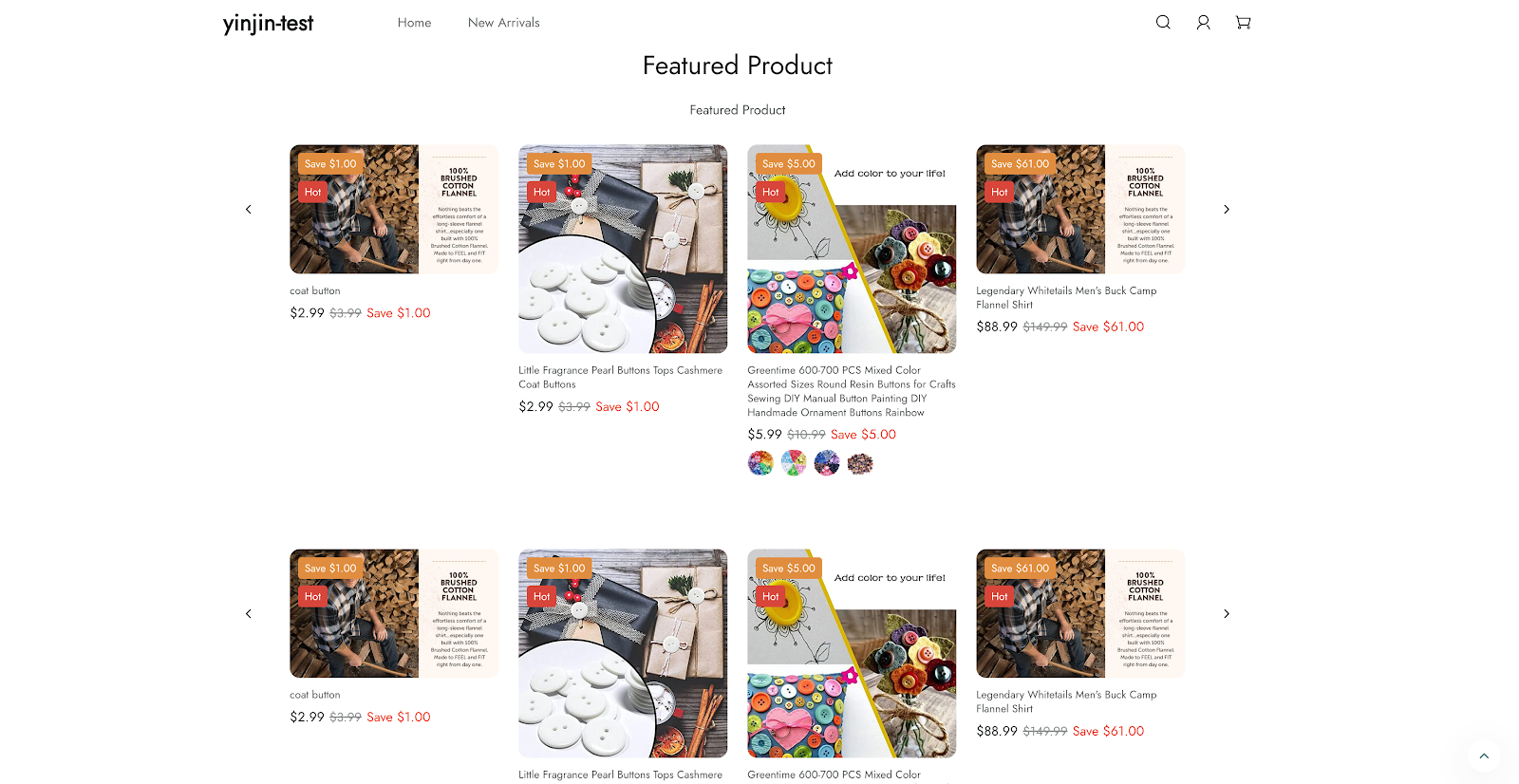
4. 复制商品链接并发送给客户,可对商品进行加购或购买
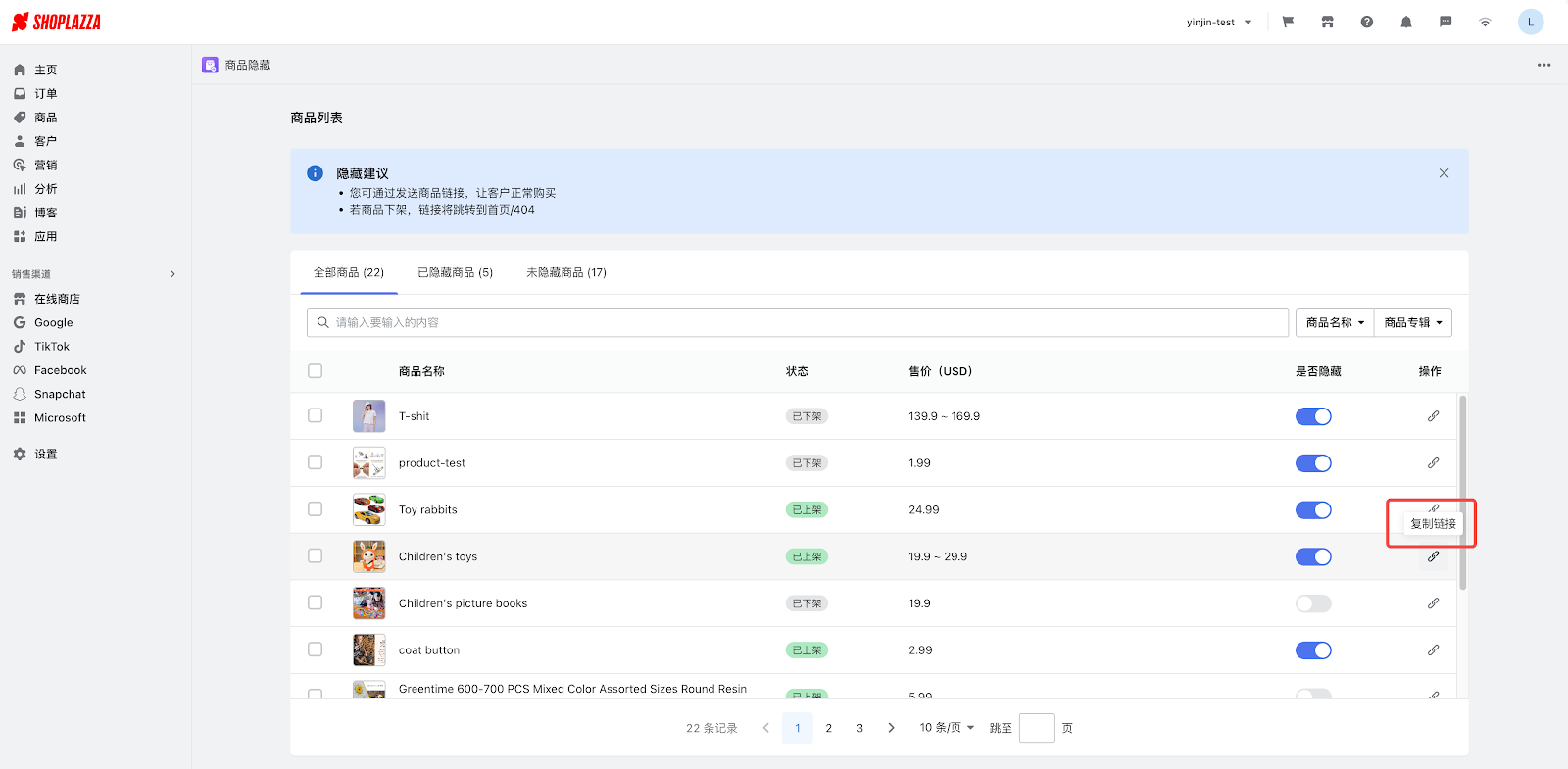
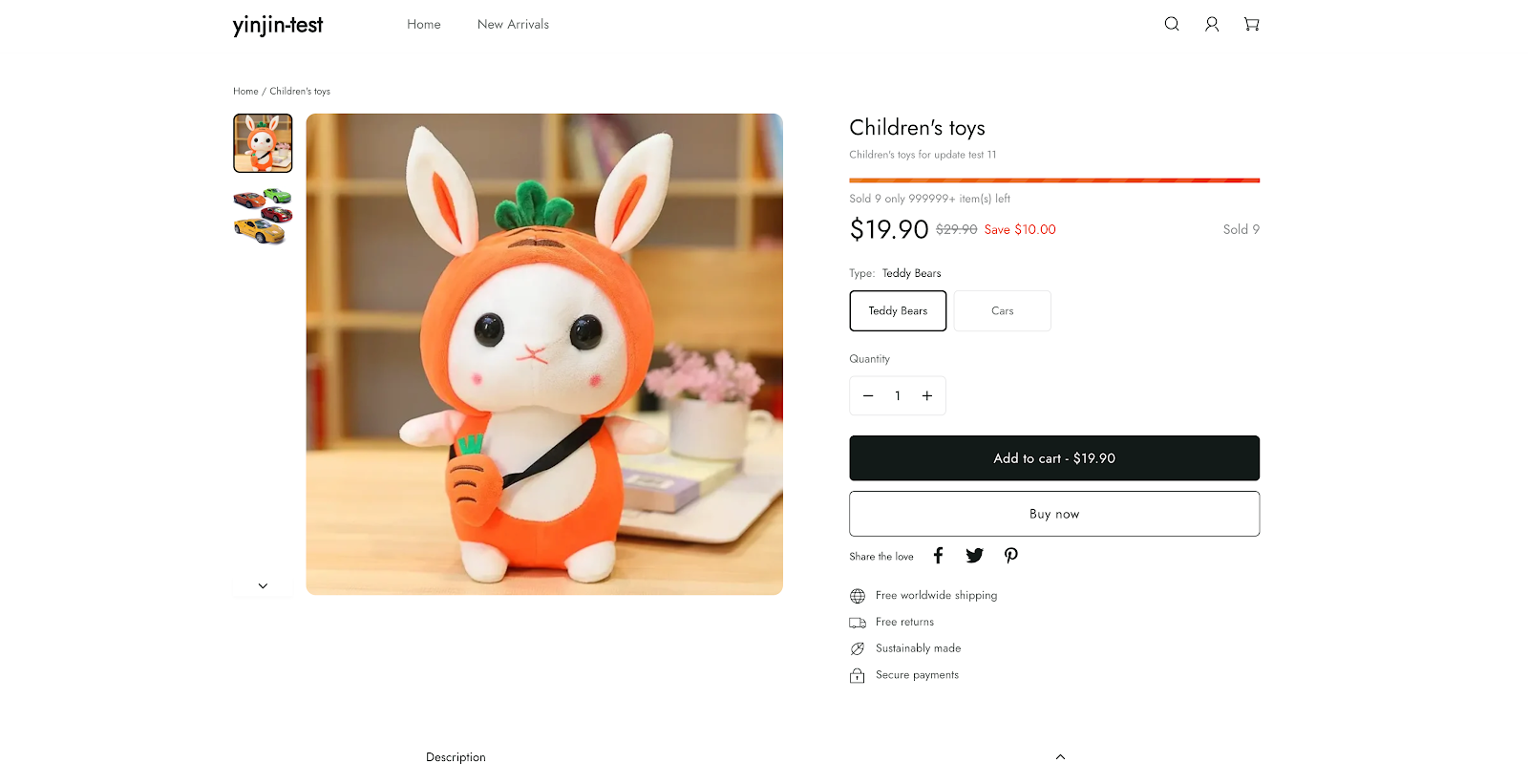
5. 如果隐藏商品已下架,前台店铺展示404页面
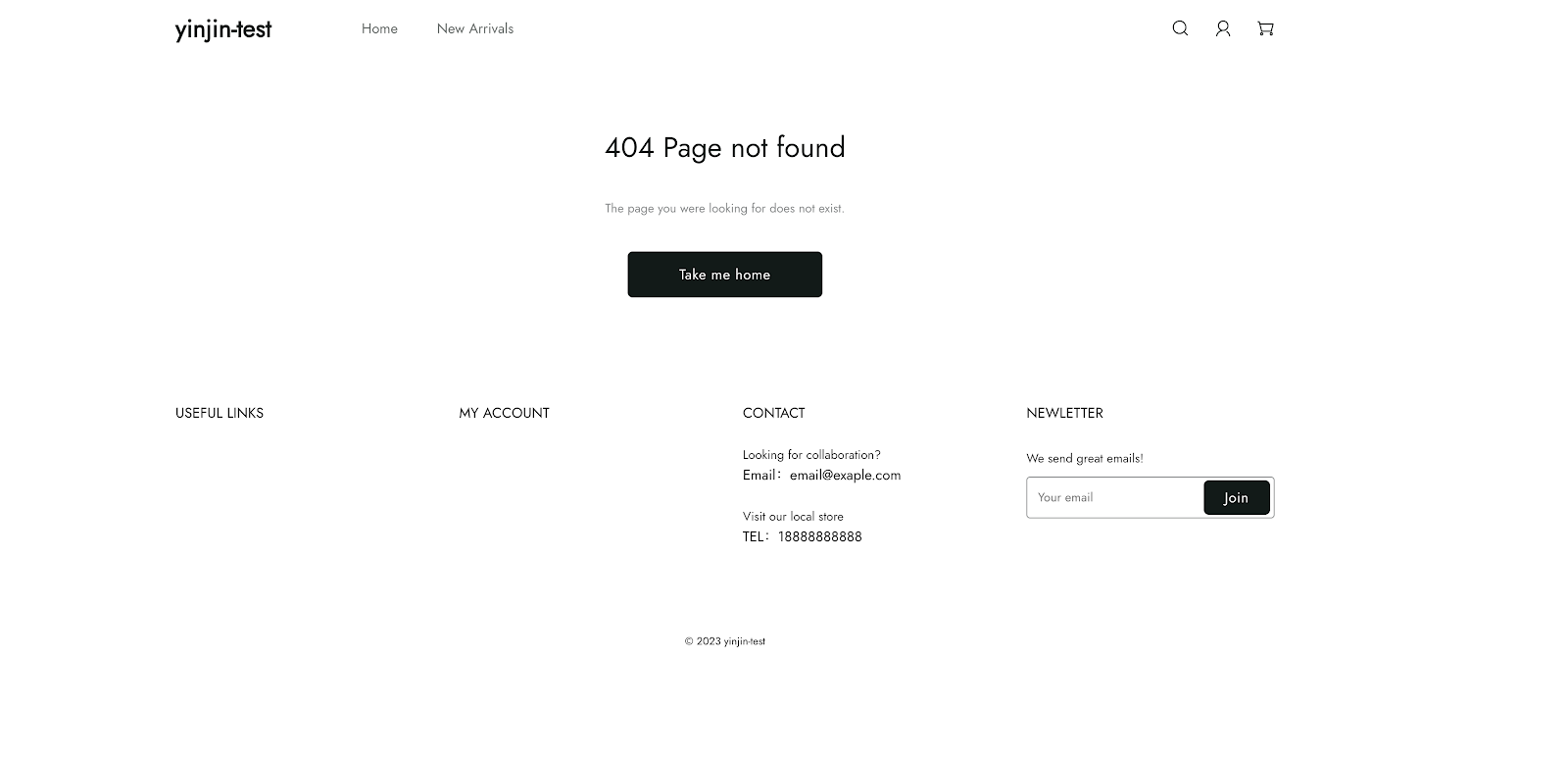


评论
请登录写评论。